Page 1
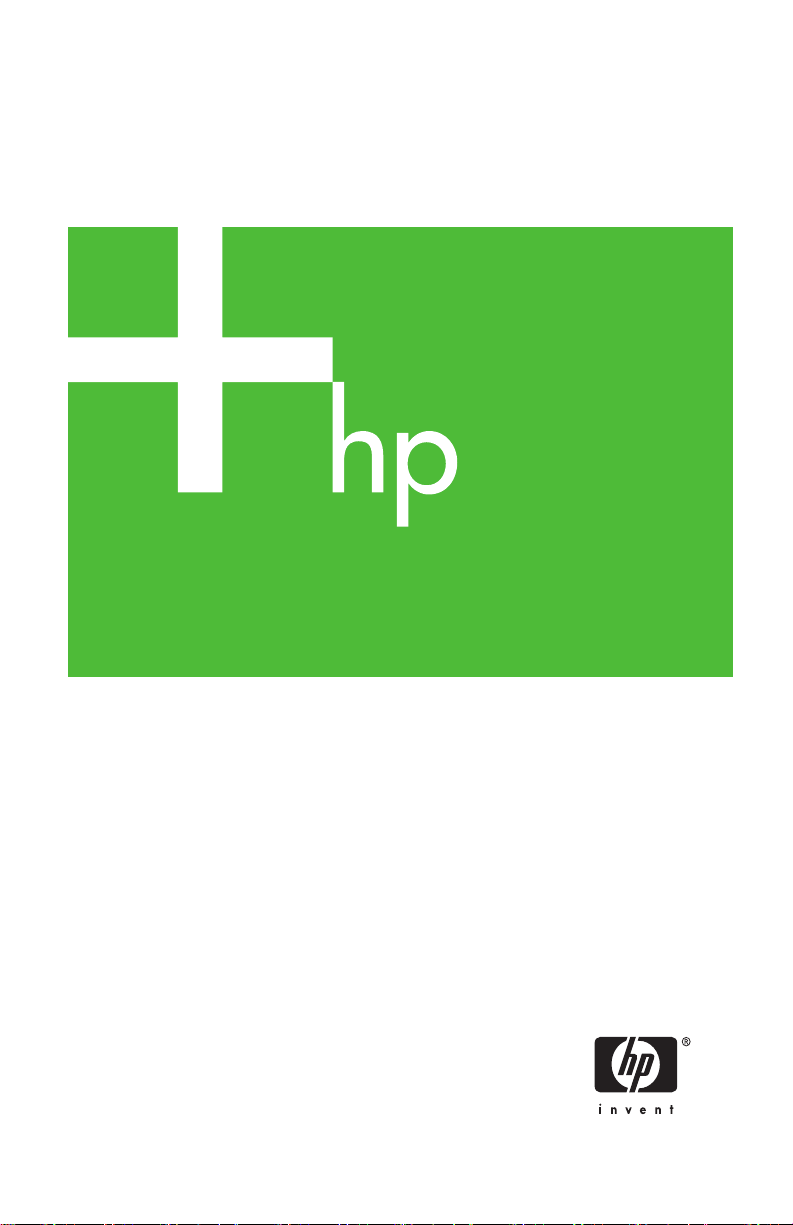
HP Jetdirect 프린트 서버
관리자 설명서
300x
510x
Page 2
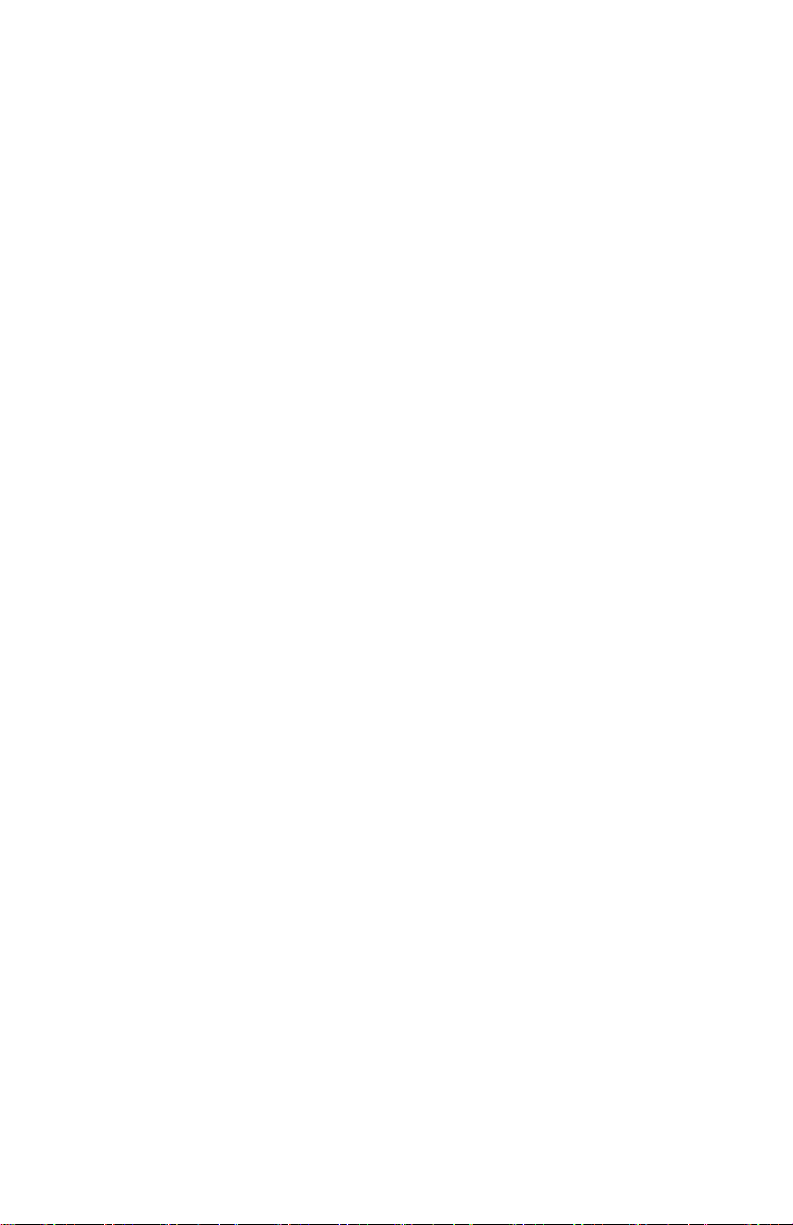
Page 3
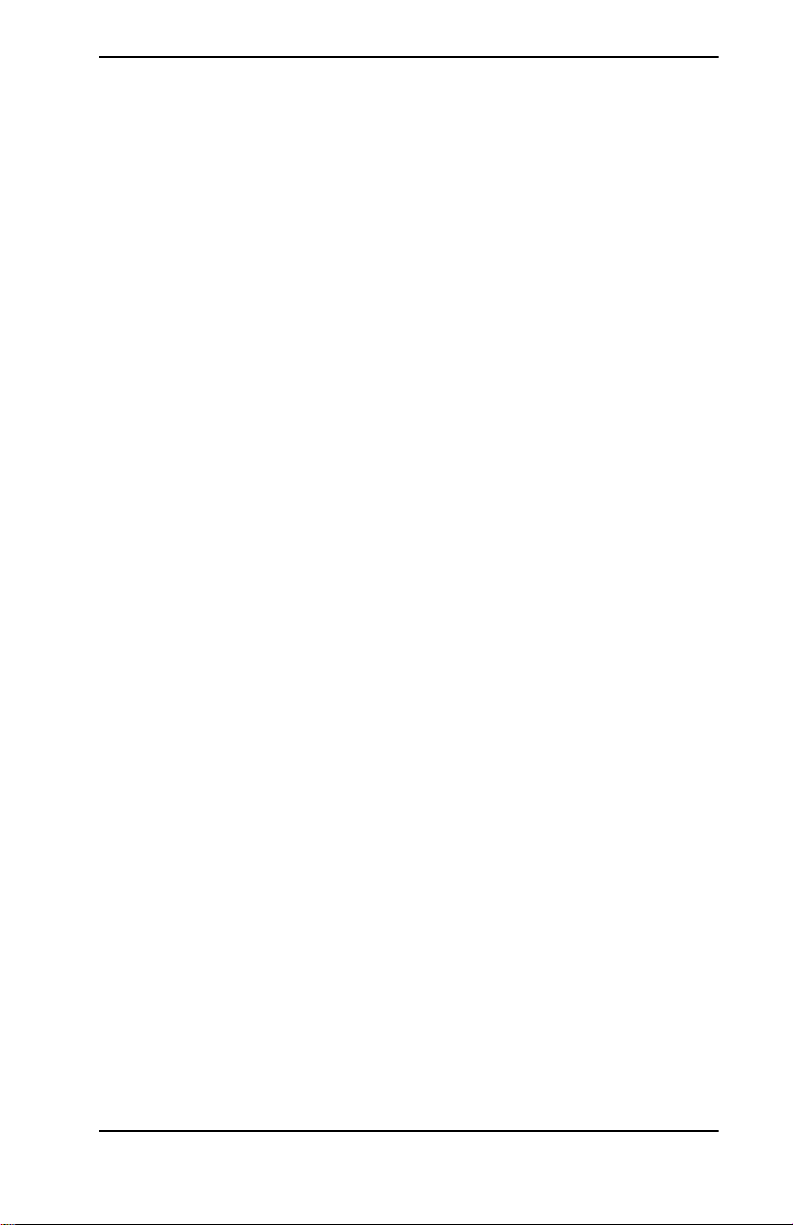
관리자 설명서
HP Jetdirect 프린트 서버
(300X/510X)
Page 4
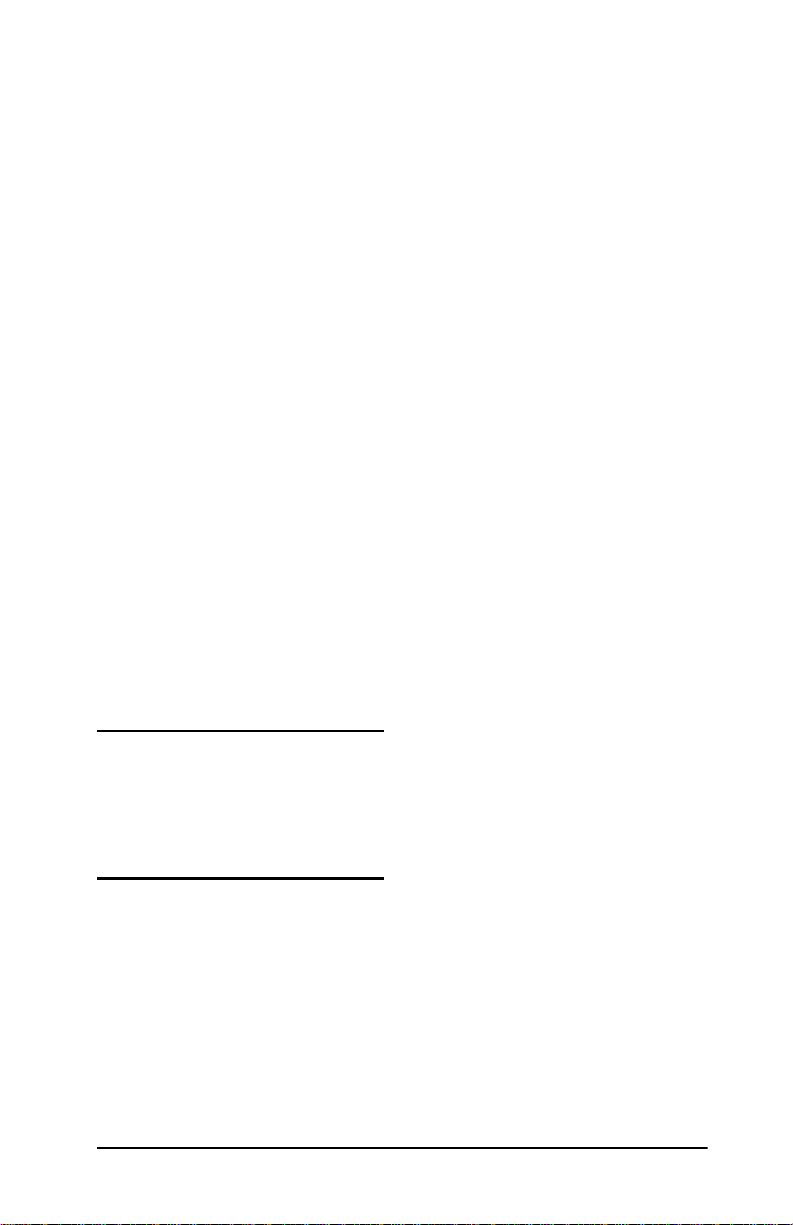
ⓒ 2000-2006 Copyright
Hewlett-Packard Development
Company, L.P.
All rights reserved. 저작권법이 허용하는
것을 제외하고 사전 서면 허락 없이는 복
제, 전제 또는 번역하는 것이 금지되어 있
습니다.
본 문서에 있는 내용은 예고 없이 변경될
수 있습니다.
HP 제품과 서비스에 대한 유일한 보증은
해당 제품 및 서비스와 함께 제공되는 명
시적 보증문에 수록된 바를 따릅니다. 여
기에 수록된 어떠한 내용도 추가적인 보증
으로 추론해선 안 됩니다. HP
에 수록된 내용의 기술적 또는 편집상의 오
류나 누락으로 인해 발생한 손해에 대해 책
임을 지지 않습니다.
게시 번호
5969-3530
Edition 2, 5/2006
상표 크레디트
Microsoft®, Windows®는 Microsoft
Corporation의 미국 등록상표입니다.
NetWare
Corporation의 등록상표입니다. IBM
International Business Machines Corp.
의 등록상표입니다. Ethernet은
Xerox
Adobe
Systems, Incorporated의 상표입니다.
UNIX
상표입니다.
®와 Novell®은 Novell
Corporation의 등록상표입니다.
® 및 PostScript®는 Adobe
®는 공개 그룹의 등록된
는 이 문서
®은
Hewlett-Packard Company
11311 Chinden Boulevard
Boise, Idaho 83714
Hewlett-Packard Company
8000 Foothills Blvd.
Roseville, CA 95747
Page 5
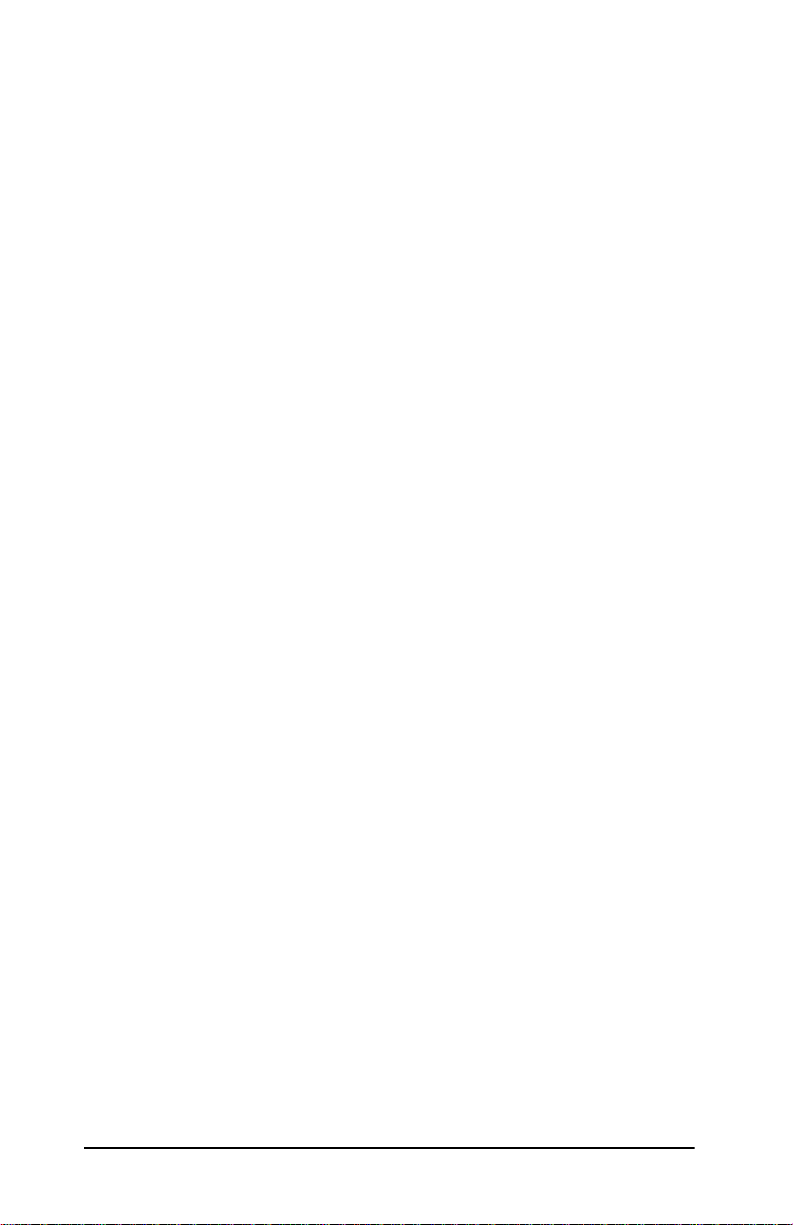
목차
1. HP Jetdirect 프린트 서버 소개
개요 ........................................................................................... 7
지원 자료................................................................................... 8
소프트웨어 , 드라이버 및 플래시 이미지 업그레이드................ 8
2. HP 소프트웨어 솔루션 요약
소프트웨어 솔루션 표................................................................ 9
HP Install Network Printer 마법사 (Windows) .................... 10
UNIX 용 HP Jetdirect Printer Installer ............................... 10
HP Web Jetadmin.................................................................. 11
Internet Printer Connection 소프트웨어............................... 13
3. TCP/IP 구성
개요 ......................................................................................... 16
BOOTP/TFTP 사용 ................................................................ 18
DHCP 사용 ............................................................................. 25
RARP 사용.............................................................................. 30
arp 및 ping 명령 사용 ............................................................. 31
텔넷 사용................................................................................. 33
내장 웹 서버 사용 .................................................................... 38
다른 네트워크로 이동하기....................................................... 39
4. LPD 인쇄 구성
개요 ......................................................................................... 40
LPD 설정 개요 ........................................................................ 42
UNIX 시스템의 LPD .............................................................. 43
Windows 2000/Server 2003 시스템의 LPD........................... 47
5. FTP 인쇄
개요 ......................................................................................... 51
요구사항.................................................................................. 51
인쇄 파일................................................................................. 52
FTP 인쇄 사용......................................................................... 52
FTP 세션의 예......................................................................... 55
6. HP Jetdirect 프린트 서버 문제 해결
개요 ......................................................................................... 56
공장 기본값으로 재설정 .......................................................... 57
일반 문제 해결......................................................................... 58
Ethernet 구성 페이지 이해 ( 외장 프린트 서버 )..................... 62
hltt 5
Page 6
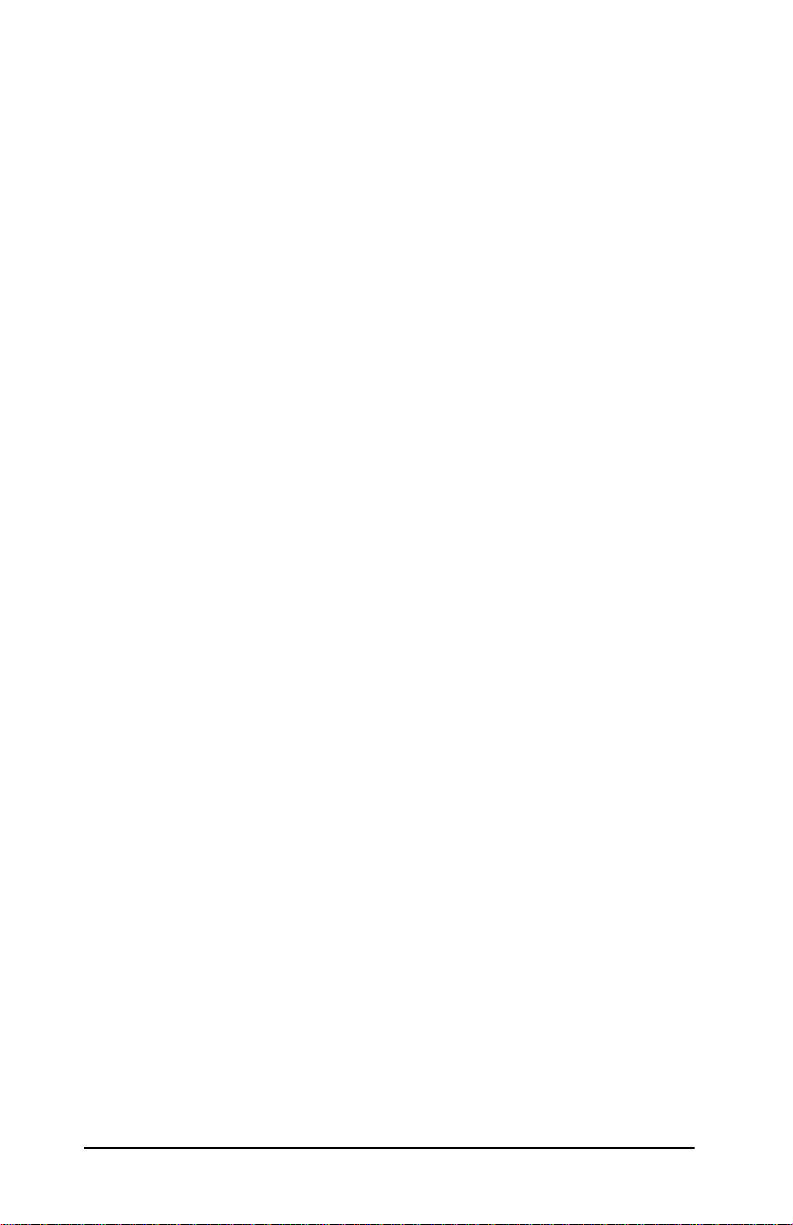
7. HP Jetdirect 구성 페이지 메시지
개요 ......................................................................................... 65
A. TCP/IP 개요
개요 ......................................................................................... 82
IP 주소 .................................................................................... 83
IP 주소 구성 ............................................................................ 85
서브넷 ..................................................................................... 86
게이트웨이 .............................................................................. 87
B. 내장 웹 서버 사용
개요 ......................................................................................... 88
요구사항.................................................................................. 89
내장 웹 서버 보기 .................................................................... 90
6 hltt
Page 7
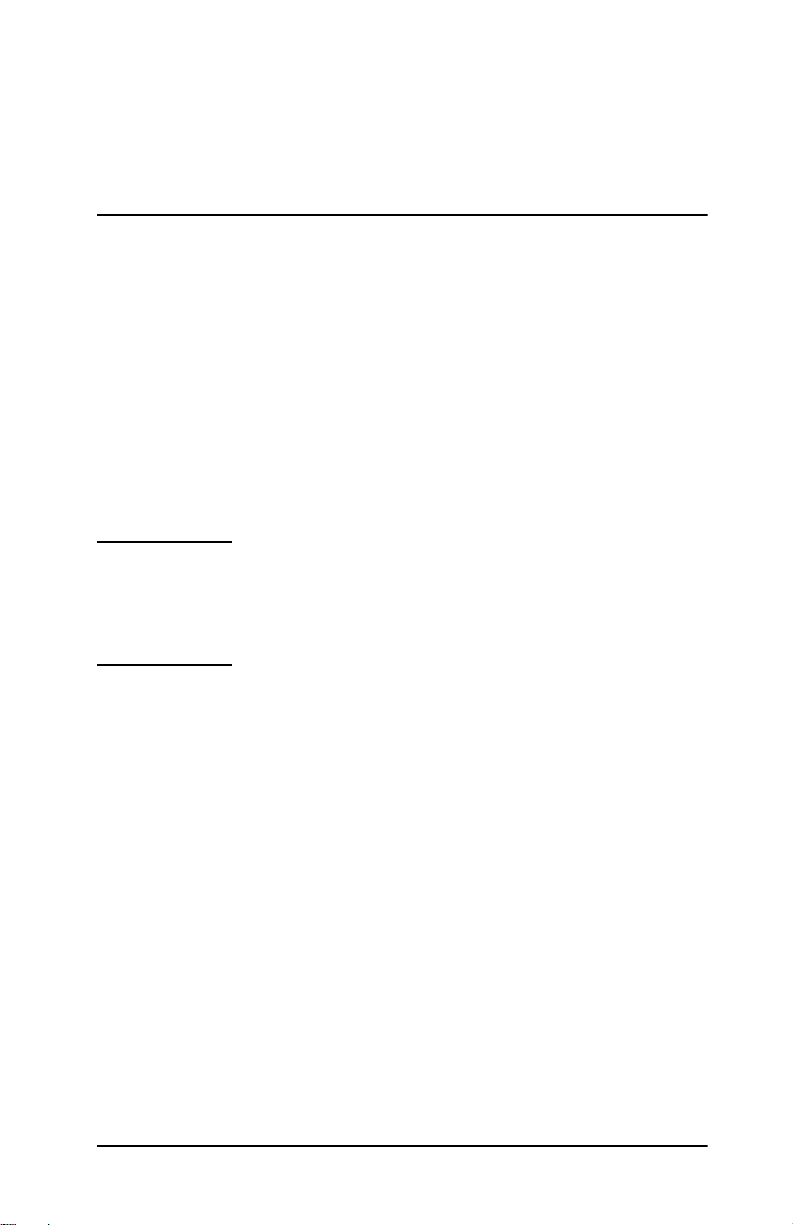
1
HP Jetdirect 프린트 서버 소개
개요
HP Jetdirect 프린트 서버를 사용하면 프린터와 다른 장치를 네트워
크에 직접 연결할 수 있습니다. 장치를 네트워크에 직접 연결하면
사용자 주변의 편리한 위치에 설치할 수 있습니다. 또한 네트워크
연결을 사용하면 네트워크 속도에 따라 여러 장치 간에 데이터를 전송할
수 있습니다.
HP Jetdirect 외장 프린트 서버는 프린터의 병렬 포트를 네트워크
포트에 연결하여 프린터를 네트워크에 연결할 수 없습니다. 모델에
따라 HP Jetdirect 외장 프린트 서버는 네트워크에 최대 3대의
프린터를 연결할 수 있습니다.
주 다르게 명시되어 있지 않은 이상 이 설명서에서 프린트
서버라는 용어는 HP
의미하며, 프린트 서버 소프트웨어를 실행하는 별도의
컴퓨터가 아닙니다.
Jetdirect 프린트 서버를
지원되는 프린트 서버
다르게 지정되지 않는 한 이 설명서에서 설명한 기능은 펌웨어 버전
x.08.55 이상의 다음 HP Jetdirect 프린트 서버를 지원합니다.
● HP Jetdirect 300x/510x 외장 프린트 서버
hltt 7
Page 8
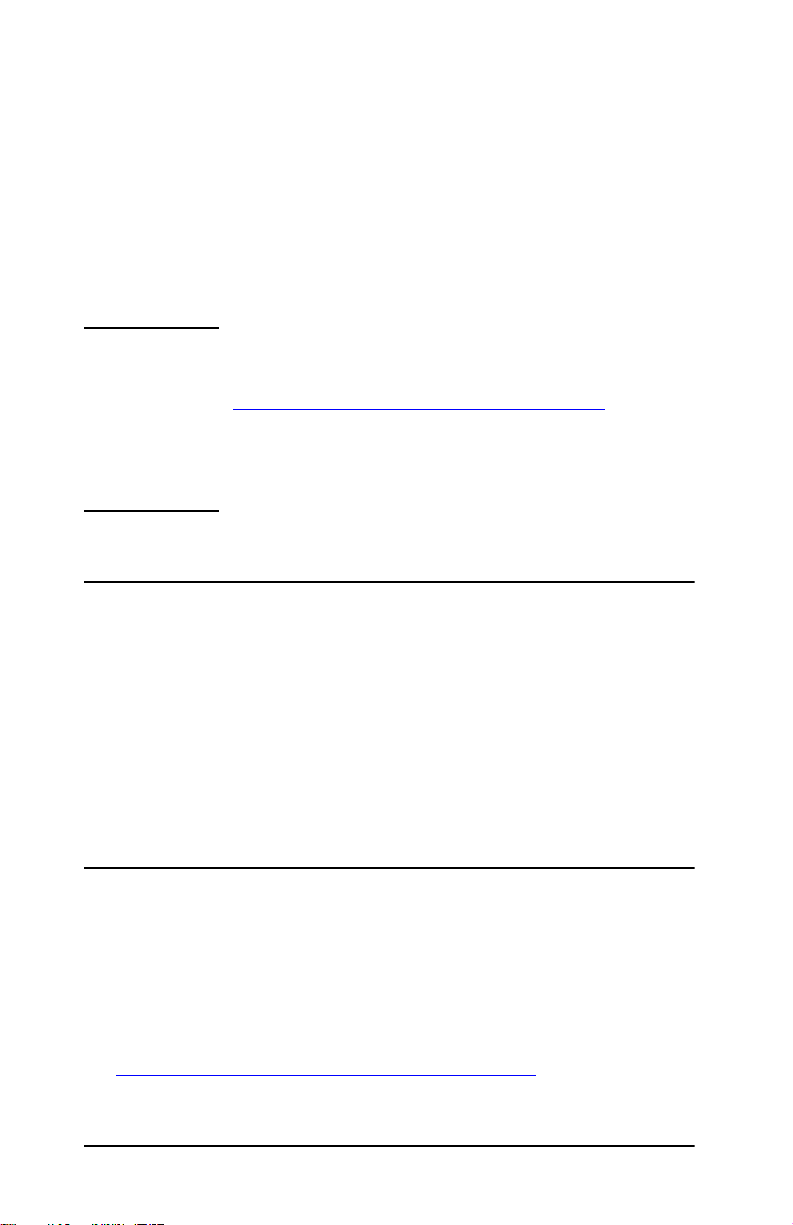
지원되는 네트워크
HP Jetdirect 프린트 서버는 TCP/IP, IPX/SPX, DLC/LLC 및
AppleTalk 프로토콜을 비롯하여 다양한 네트워크 프로토콜을 지원합
니다. 또한 HP는 다음 네트워크에 대한 네트워크 구성을 위해 소프트
웨어를 제공합니다.
● Microsoft Windows 2000, XP, Server 2003(직접 모드 인쇄)
● Apple Mac OS
● UNIX(HP-UX 및 Solaris)
● Linux(RedHat 및 SuSE)
주 이 제품과 함께 제공되지 않은 경우 지원되는 시스템
에 대한 HP 네트워크 구성 및 관리는 HP 온라인 지원
(http://www.hp.com/support/net_printing)에서
얻을 수 있습니다.
다른 시스템에서 네트워크 인쇄를 설정하는 소프트웨
어에 대해서는 시스템 공급업체에 문의하십시오.
지원 자료
다음 설명서는 프린트 서버 또는 프린트 서버가 내장된 프린터와 함께
제공됩니다.
● 사용자 설명서 또는 기타 프린터 설명서.
● HP Jetdirect 관리 설명서(본 설명서).
● HP Jetdirect 프린트 서버 설정 설명서 (공장에서 설치되지 않은
프린트 서버와 함께 제공됨).
소프트웨어, 드라이버 및 플래시 이미지 업 그레이드
Hewlett-Packard는 내장 플래시 메모리를 포함하여 HP Jetdirect
프린트 서버를 위해 다운로드 가능 전자 업그레이드를 제공합니다.
다음 사이트에서 업그레이드할 수 있습니다.
http://www.hp.com/go/webjetadmin_firmware
8 HP Jetdirect 프린트 서버 소개 hltt
Page 9
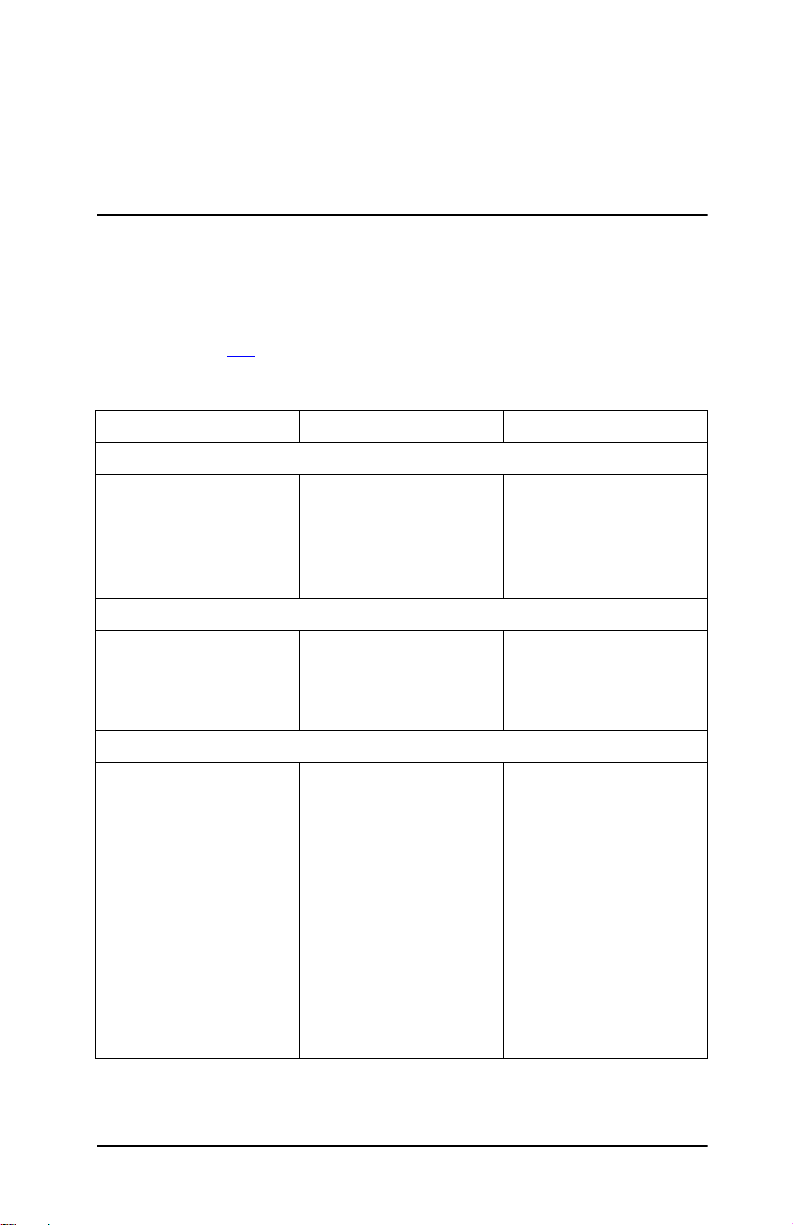
2
HP 소프트웨어 솔루션 요약
소프트웨어 솔루션 표
HP는 HP Jetdirect 연결 네트워크 장치를 설정하거나 관리할 수 있는
다양한 소프트웨어 솔루션을 제공합니다. 시스템에 맞는 소프트웨어를
알아보려면 표
표 2.1 소프트웨어 솔루션
작동 환경 기능 비고
fелн~дд=kЙнпзкв=mкбенЙк=마법사EtбеЗзплF
tбеЗзпл=OMMMI=umI=pЙкоЙк=
OMMP=q`mLfm=직접=모드=
인쇄용
rkfu용=em=gЙнЗбкЙЕн=mкбенЙк=fелн~ддЙк
emJru=NMKñJNMKOMI=NNKñ
pçä~êáë=OKSI=TI=UEpm^o`=
시스템=전용F
q`mLfm
em=tÉÄ=gÉí~Çãáå
2.1을 참조하십시오.
피어=투=피어=또는=클라이
언트=서버=네트워크에=
하나의=네트워크=프린터를=
설치합니다
em=gЙнЗбкЙЕн에=연결된=프린
터의=신속하고=용이한=설치
간편한=프린터=설치
`aJolj에서=실행
자세한=내용W
ЬннйWLLпппKЬйKЕзгL
лмййзкнLеЙн|йкбенбеЦ
자세한=내용W
ЬннйWLLпппKЬйKЕзгL
лмййзкнLеЙн|йкбенбеЦ
Eem=웹=사이트의=지원되는=
시스템=업데이트=참조
tбеЗзпл=OMMMI=um=
mкзСЙллбзе~дI=pЙкоЙк=OMMP
emJruG
pçä~êáëG
cÉÇçê~=`çêÉ=및=pìpb=
iáåìñ
kÉít~êÉG
G지원되는=시스템에=호스트
되는=em=tÉÄ=gÉí~Çãáå에
서=대기열=생성=및=주변=
장치=관리=지원
em=gЙнЗбкЙЕн에=연결된=프린
트=서버I=표준=jf _ 를=지원하
.F
는=타사=프린터=및=웹=서버
가=내장된=프린터의=원격=
설치I=구성=및=관리
경고=및=소모품=관리
em=gЙнЗбкЙЕн=프린트=서버의=
원격=펌웨어=업그레이드
자산=추적=및=활용률=분석
인트라넷에서=위치에=관계=
없이=여러=대의=프린터를=
지속적으로=관리=및=설치할=
수=있는=em의=추천=솔루션
브라우저=기반=관리
자세한=내용W=
ЬннйWLLпппKЬйKЕзгL
лмййзкнLеЙн|йкбенбеЦ
hltt 9
Page 10
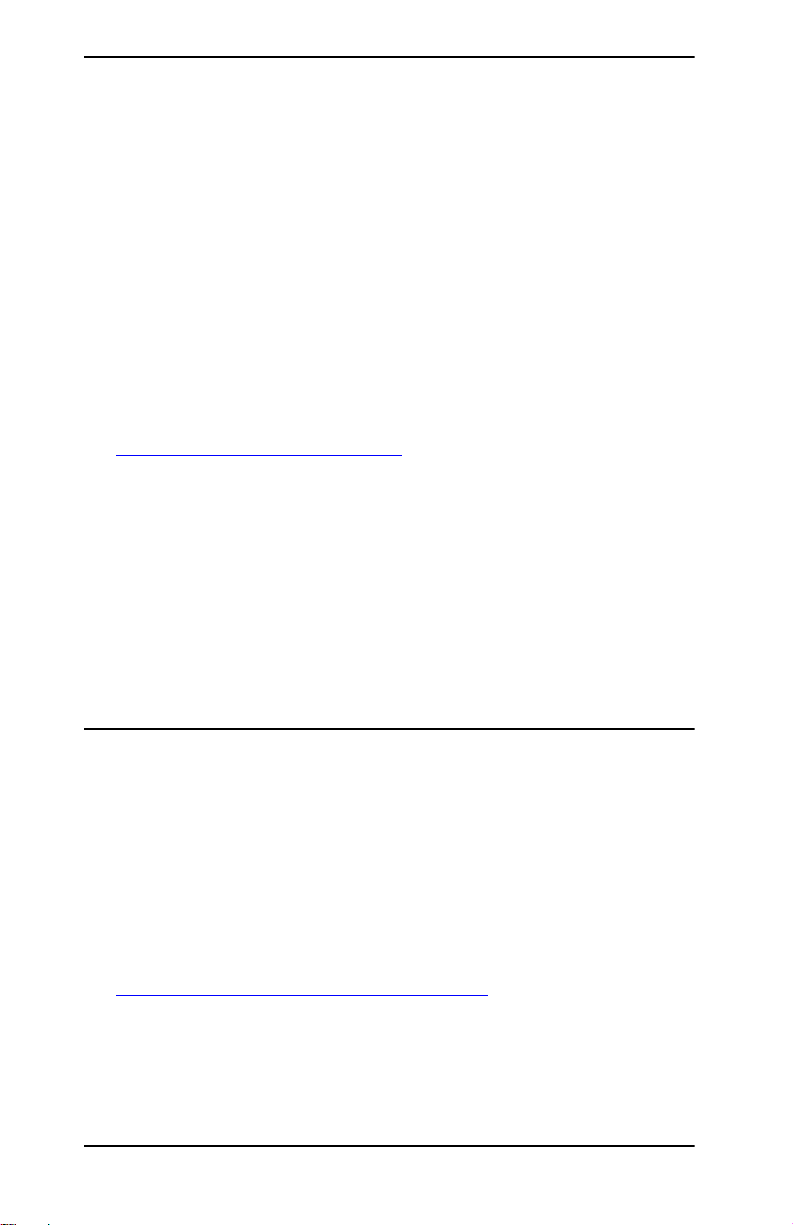
HP Install Network Printer 마법사 (Windows)
HP install Network Printer 마법사는 TCP/IP 네트워크에서 프린터를
검색, 설정 및 설치하기 위한 유틸리티입니다. 프린터가 네트워크에
연결된 경우 이 마법사는 프린터에 직접 인쇄 작업을 보낼 사용자 시스
템이나 서버에 프린터를 설치합니다. 이것을 "직접 모드" 또는
피어" 인쇄라 부릅니다.
사용하는 시스템이 서버인 경우 네트워크 클라이언트가 서버를 통해
프린터를 사용할 수 있도록 프린터를 공유할 수 있습니다. 이것을 "클라
이언트-서버" 인쇄라 부릅니다.
시스템 디스크에서 실행되는 버전을 다음의 HP 온라인 지원 사이트에
서 다운로드할 수 있습니다.
http://www.hp.com/go/inpw_sw
요구사항
● TCP/IP 네트워크에 있는 Microsoft Windows XP, Windows 2000,
Server 2003.
● 프린터 및 운영 체제와 함께 사용할 적절한 프린터 소프트웨어
(프린터 드라이버).
● HP Jetdirect 프린트 서버를 통해 네트워크에 프린터 연결.
"피어 투
UNIX용 HP Jetdirect Printer Installer
UNIX용 HP Jetdirect Printer Installer는 HP-UX와 Solaris 시스템을
지원합니다. 이 소프트웨어는 TCP/IP 네트워크에 연결된 HP 프린터
에 대한 진단 기능을 설치, 구성 및 제공합니다.
이 소프트웨어는 다음의 HP 온라인 지원 사이트에서 다운로드할 수
있습니다.
http://www.hp.com/support/net_printing
10 HP 소프트웨어 솔루션 요약 hltt
Page 11
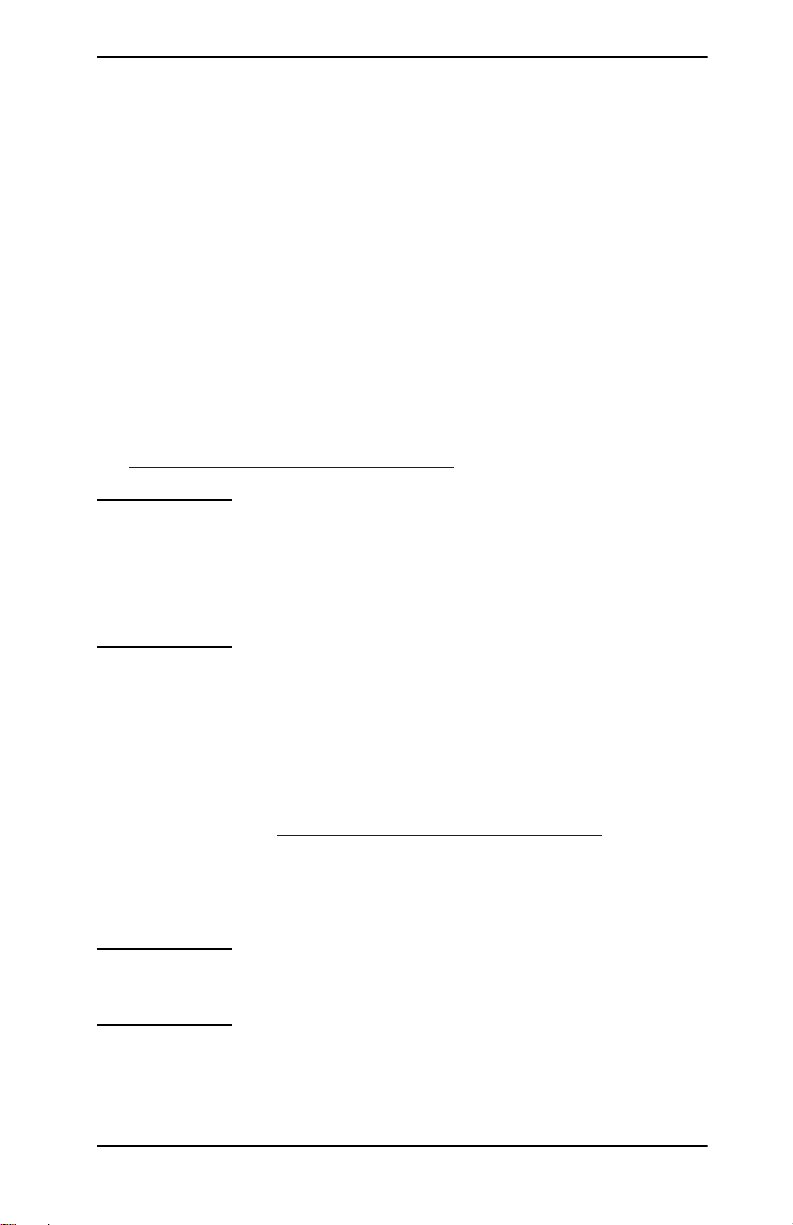
HP Web Jetadmin
HP Web Jetadmin을 사용하면 웹 브라우저를 사용하여 HP Jetdirect
프린트 서버에 연결된 장치 또는 표준 프린터 MIB 장치의 설치, 보기,
관리 및 진단을 수행할 수 있습니다.
HP Web Jetadmin 소프트웨어에 대한 절차 또는 창에 대한 자세한
내용은 온라인 도움말을 참조하십시오.
시스템 요구 사항
HP Web Jetadmin 소프트웨어는 Microsoft Windows 2000,
XP Professional, Server 2003 및 선택한 Linux 시스템에서 실행됩
니다. 지원되는 호스트 운영 체제, 클라이언트 및 호환 가능한 브라우저
버전에 대한 자세한 내용은 HP 온라인 지원 사이트를 방문하십시오.
http://www.hp.com/go/webjetadmin
주 지원되는 호스트 서버에서 HP Web Jetadmin을 설치
하면 HP
웹 브라우저를 통해 임의의 클라이언트에서 액세스할
수 있습니다. 그러면 Novell NetWare 및 기타 네트워
크에서 프린터를 설치하고 관리할 수 있습니다.
Web Jetadmin 호스트를 검색하여 지원되는
HP Web Jetadmin 설치
HP Web Jetadmin 소프트웨어를 설치하려면 도메인 관리자 또는 루트
권한이 있어야 합니다.
1. HP 온라인 지원(http://www.hp.com/go/webjetadmin)에서 설치
파일을 다운로드하십시오.
2. 화면의 지시에 따라 HP Web Jetadmin 소프트웨어를 설치하
십시오.
주 최신 설치 지침은 HP Web Jetadmin 설치 파일과 함께
포함되어 있습니다.
hltt HP 소프트웨어 솔루션 요약 11
Page 12
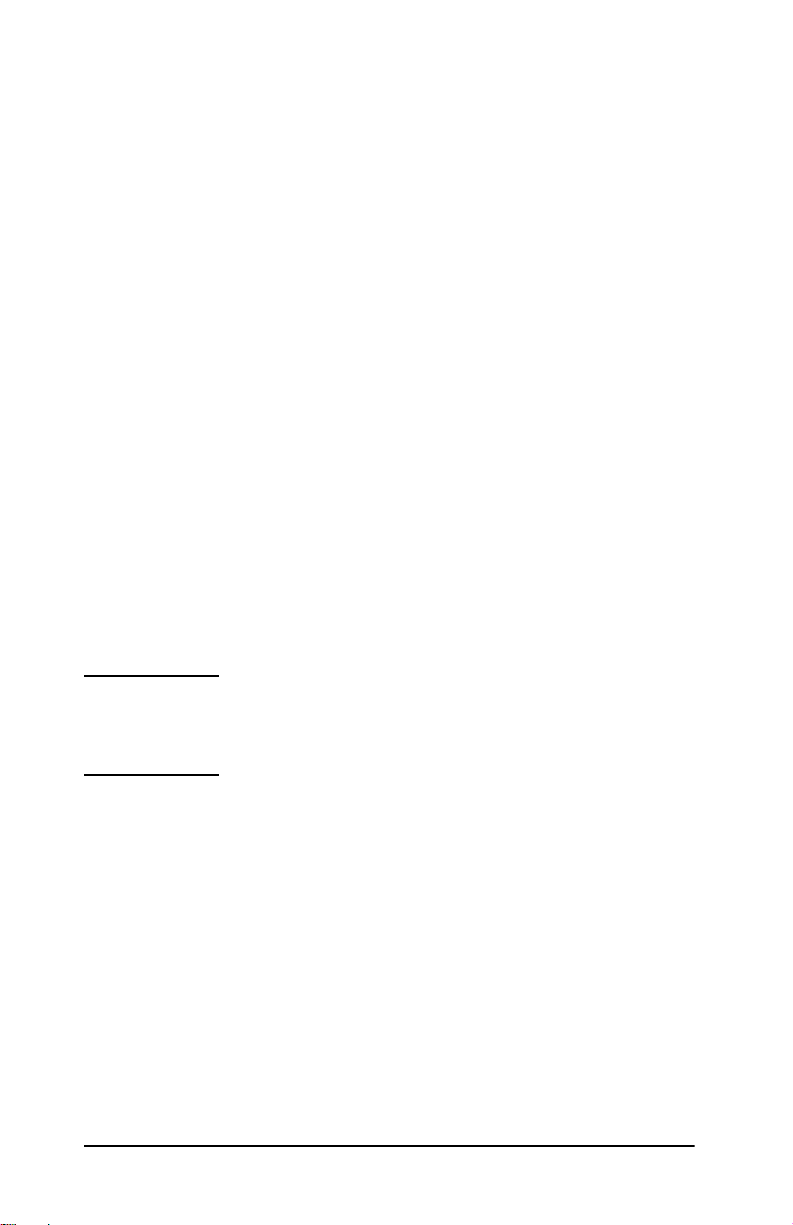
설치 확인 및 액세스 제공
● 브라우저를 사용하여 다음과 같이 HP Web JetAdmin으로 이동하여
HP
Web Jetadmin 소프트웨어가 올바르게 설치되었는지 확인하
십시오.
http://systemname.domain:port/
여기서 systemname.domain은 웹 서버의 호스트 이름이고
port는 설치 도중 할당된 포트 번호입니다.
● HP Web Jetadmin 소프트웨어에 액세스할 수 있도록 다음과 같이
주소가 HP
Web Jetadmin의 URL인 웹 서버 홈 페이지 링크를 추가
하십시오. 예를 들면 다음과 같습니다.
http://systemname.domain:port/
장치 구성 및 수정
브라우저를 사용하여 다음과 같이 HP Web Jetadmin URL로 이동하
십시오. 예를 들면 다음과 같습니다.
http://systemname.domain:port/
해당 홈 페이지에 있는 지시에 따라 프린터를 구성하거나 수정하
십시오.
주 또한 systemname.domain을 HP Web Jetadmin이
설치된 호스트 컴퓨터의 TCP/IP 주소로 대체할 수
있습니다.
HP Web Jetadmin 소프트웨어 제거
웹 서버에서 HP Web Jetadmin 소프트웨어를 제거하려면 소프트웨어
패키지와 함께 제공된 제거 프로그램을 사용하십시오.
12 HP 소프트웨어 솔루션 요약 hltt
Page 13
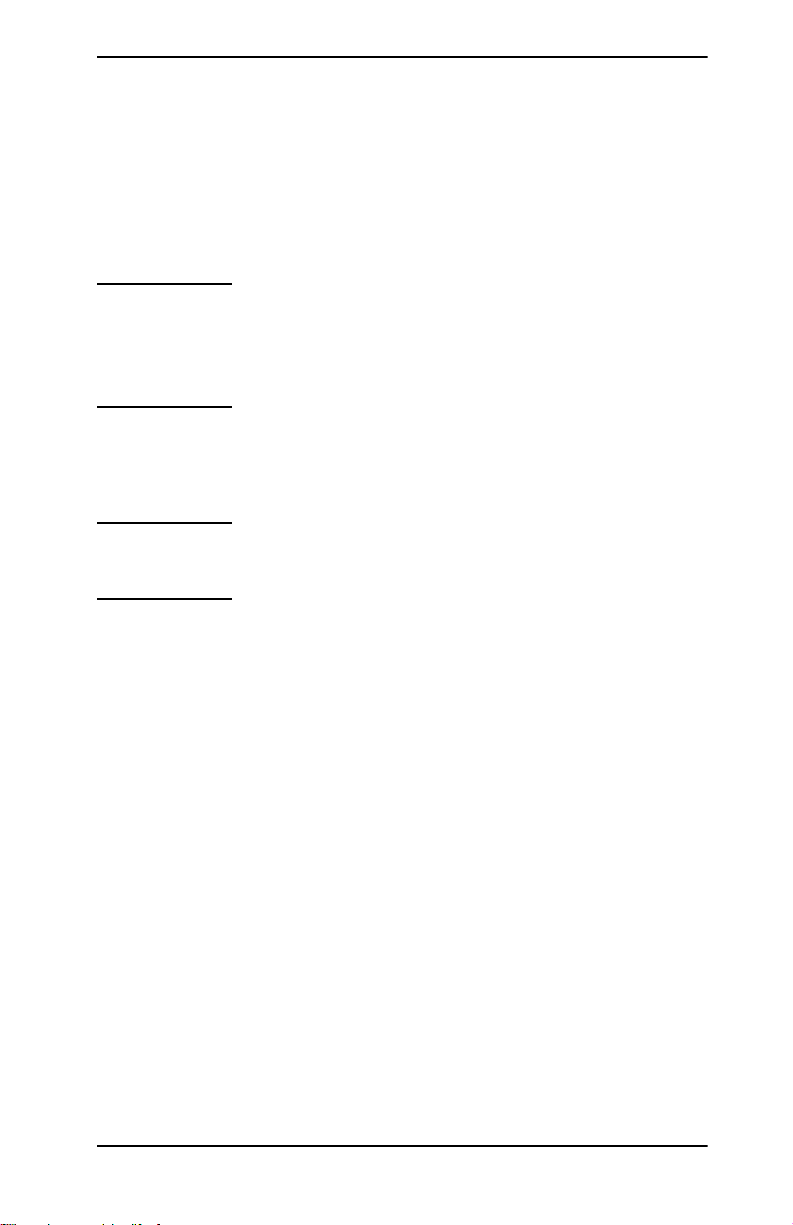
Internet Printer Connection
소프트웨어
HP Jetdirect 프린트 서버(펌웨어 버전 x.07.16 이상)는 IPP(Internet
Printing Protocol)를 지원합니다. 시스템에서 적절한 소프트웨어를
사용하면 인터넷을 통해 사용자의 시스템에서 HP
프린터로 연결되는 IPP 인쇄 경로를 만들 수 있습니다.
주 들어오는 인쇄 경로 요청의 경우 들어오는 IPP 요청을
수신하려면 네트워크 관리자가 방화벽을 구성해야
합니다. 이 소프트웨어에서 사용할 수 있는 보안
기능은 현재 제한되어 있습니다.
Windows 2000/XP/Server 2003
주 Windows IPP 소프트웨어에 대한 지원 문의는
Microsoft로 하십시오.
지원되는 Windows 시스템의 경우 Internet Printing Connection
소프트웨어가 시스템에 포함되어 있습니다.
Jetdirect 연결
Windows 2000 시스템에서 HP Jetdirect 연결 인터넷 프린터로 연결
되는 인쇄 경로를 설정하려면 다음을 수행하십시오.
1. 프린터 폴더를 여십시오(시작을 누르고 설정, 프린터를 차례로 선택
합니다).
2. 프린터 추가를 두 번 누르고 다음을 눌러 프린터 추가 마법사를 실행
하십시오.
3. 네트워크 프린터를 선택하고 다음을 누르십시오.
4. 인터넷에 있는 프린터에 연결을 선택하고 프린트 서버의 URL을
다음과 같이 입력하십시오.
http://IP_address/ipp/[port#]
여기서 IP_address는 HP Jetdirect 프린트 서버에 구성되는 IP
주소이며 [port#]는 프린터가 연결되어 있는 다중 포트
HP
Jetdirect 외장 프린트 서버(port1, port2 또는 port3)에서 포트
번호를 지정하는 선택적 매개변수입니다. 기본값은 port1입니다.
hltt HP 소프트웨어 솔루션 요약 13
Page 14
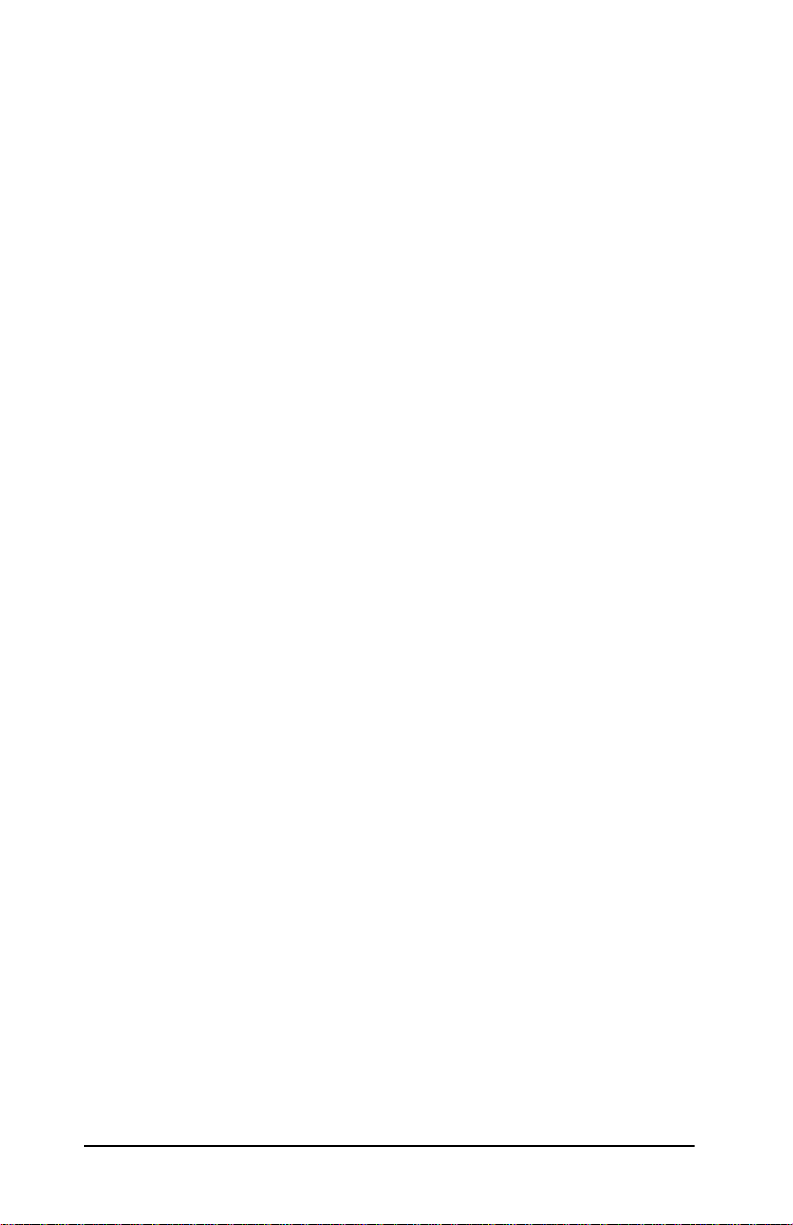
(예: http://169.254.227.113/ipp/port2)
그런 다음 다음을 누르십시오.
5. 프린터 드라이버를 요구하는 메시지가 나타납니다. HP Jetdirect
프린트 서버에는 프린터 드라이버가 포함되어 있지 않으므로 드라
이버가 자동으로 검색되지 않습니다. 프린터 드라이버를 시스템에
설치하려면 확인을 누르고 화면의 지시에 따릅니다. 드라이버를
설치하려면 프린터 CD-ROM이 필요할 수 있습니다.
6. 화면의 지시에 따라 인쇄 경로 설정을 완료하십시오.
기능
인터넷 인쇄의 기능과 장점은 다음과 같습니다.
● 급히 필요한 고품질 설명서.
● 컬러 또는 흑백 설명서.
● 팩스, 메일 또는 특급 배달 서비스 등의 저렴한 기존 방법.
● 기존의 LAN 인쇄 모델을 인터넷 인쇄 모델로 확장합니다.
● 방화벽을 통해 IPP 요청을 전송할 수 있습니다.
시스템 요구 사항
● Microsoft Windows 2000을 실행하는 컴퓨터
● IPP를 사용할 수 있는 HP Jetdirect 프린트 서버(펌웨어는 버전
x.07.16 이상이어야 함)
14 HP 소프트웨어 솔루션 요약 hltt
Page 15
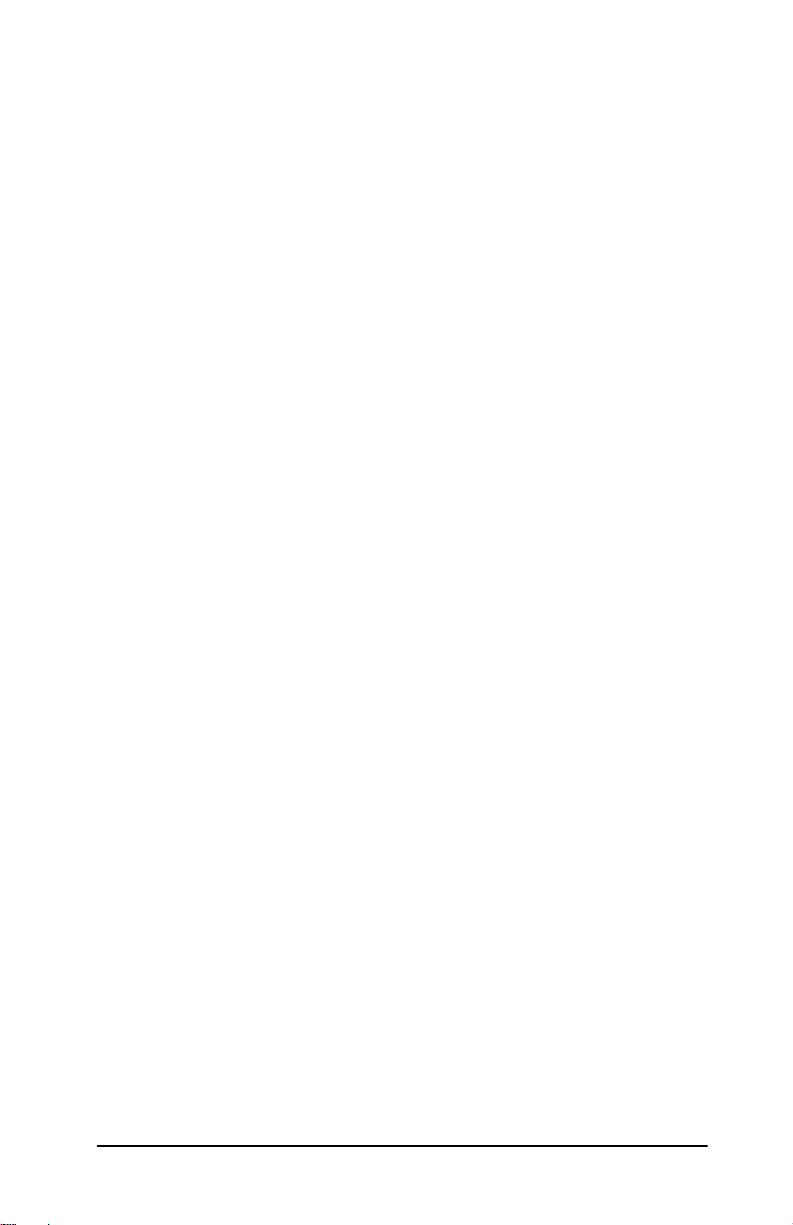
지원되는 브라우저
Windows 2000
● Microsoft Internet Explorer 5 이상.
지원되는 프록시
● HTTP v1.1 이상을 지원하는 웹 프록시 (인트라넷을 통해 인쇄하는
경우 필요하지 않음)
hltt HP 소프트웨어 솔루션 요약 15
Page 16
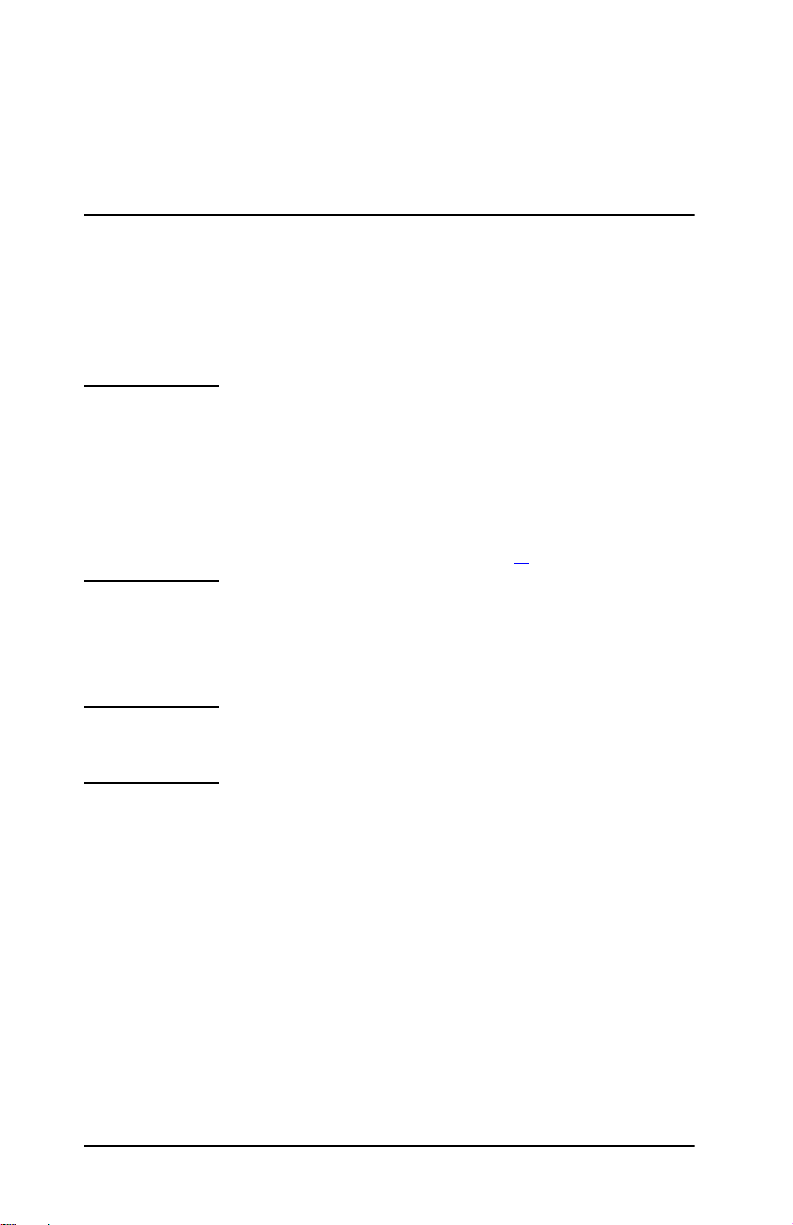
3
TCP/IP 구성
개요
TCP/IP 네트워크에서 제대로 작동하려면 HP Jetdirect 프린트 서버가
IP 주소와 같이 유효한 TCP/IP 네트워크 구성 매개변수로 구성되어야
합니다. 프린터 및 시스템에 따라 다음 방법으로도 수행할 수 있습니다.
주 공장에서 바로 출하된 경우 HP Jetdirect 프린트 서버
에는 IP 주소가 없습니다. HP Jetdirect 프린트 서버
가 전원을 켠 지 2분 내에 유효한 IP 주소로 구성되지
않으면 192.0.0.192의 공장 기본값이 자동으로 할당됩
니다. 이 주소는 TCP/IP 네트워크에서 사용할 수 있는
유효한 주소로 다시 구성되어야 합니다. TCP/IP 네트
워크에 대한 자세
● 프린트 서버가 켜질 때마다 BOOTP(Bootstrap 프로토콜)와
TFTP(간이 파일 전송 프로토콜)를 사용하여 네트워크 기반 서버
에서 데이터를 다운로드합니다.
한 내용은 부록 A를 참조하십시오.
주 BOOTP 데몬은 프린트 서버에서 액세스할 수 있는
BOOTP 서버에서 실행되어야 합니다.
● DHCP(동적 호스트 구성 프로토콜)를 사용합니다. 이 프로토콜은
HP-UX, Solaris, Linux, Windows 및 Mac OS 시스템에서 지원됩
니다. (운영 시스템이 DHCP를 지원하는지 확인하려면 네트워크
운영 시스템 설명서를 참조하십시오.)
16 hltt
Page 17
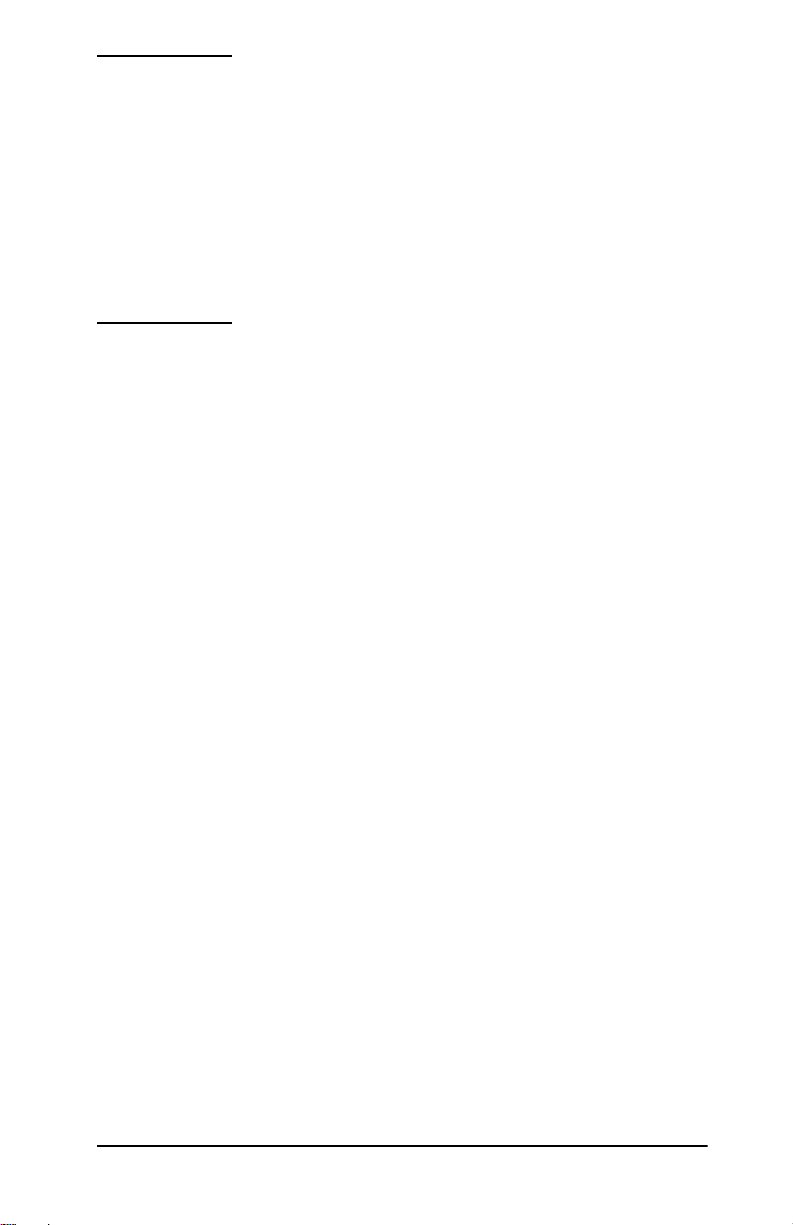
주 Linux와 UNIX 시스템에 대한 자세한 내용은
Bootpd
man 페이지를 참조하십시오.
HP-UX 시스템에서 견본 DHCP 구성 파일
(dhcptab)은 /etc 디렉토리에 로드됩니다.
HP-UX는 현재 DHCP에 대한 DDNS(동적 도메인
이름 서비스)를 지원하지 않기 때문에모든 프린트 서
버의 임대 기간을
infinite로 설정하는 것이 좋습니다.
이렇게 하면 DDNS를 사용할 수 있을 때까지 프린트
서버의 IP 주소는 정적으로 유지됩니다.
● RARP를 사용하여 프린트 서버의 RARP(역주소 변환 프로토콜)
요청에 응답하고 프린트 서버에 IP 주소를 공급하는 네트워크 기반
서버를 사용합니다. RARP 방법을 사용해야 사용자가 IP 주소를
구성할 수 있습니다.
● 시스템에서 arp 및 ping 명령을 사용합니다.
● 텔넷을 사용하여 구성 매개변수를 설정합니다. 구성 매개변수를
설정하려면 기본 IP
HP
Jetdirect 프린트 서버로 텔넷을 연결하십시오. 프린터의 전원
이 켜진 지 2분 후 기본 IP
주소를 사용하여 UNIX 시스템으로부터
주소가 적용됩니다(다른 구성 방법이 사
용되지 않은 경우). (이전 제품은 IP 주소를 적용하는 데 더 긴 시간
이 소요될 수 있습니다.) 기본 IP 주소는 192.0.0.192입니다. 텔넷
을 사용하는 경우 프린터 또는 프린트 서버의 전원이 꺼져 있는 경
우라도 구성을 저장합니다.
● HP Jetdirect 프린트 서버에서 내장 웹 서버를 검색하고 구성 매개
변수를 설정합니다.
hltt TCP/IP 구성 17
Page 18
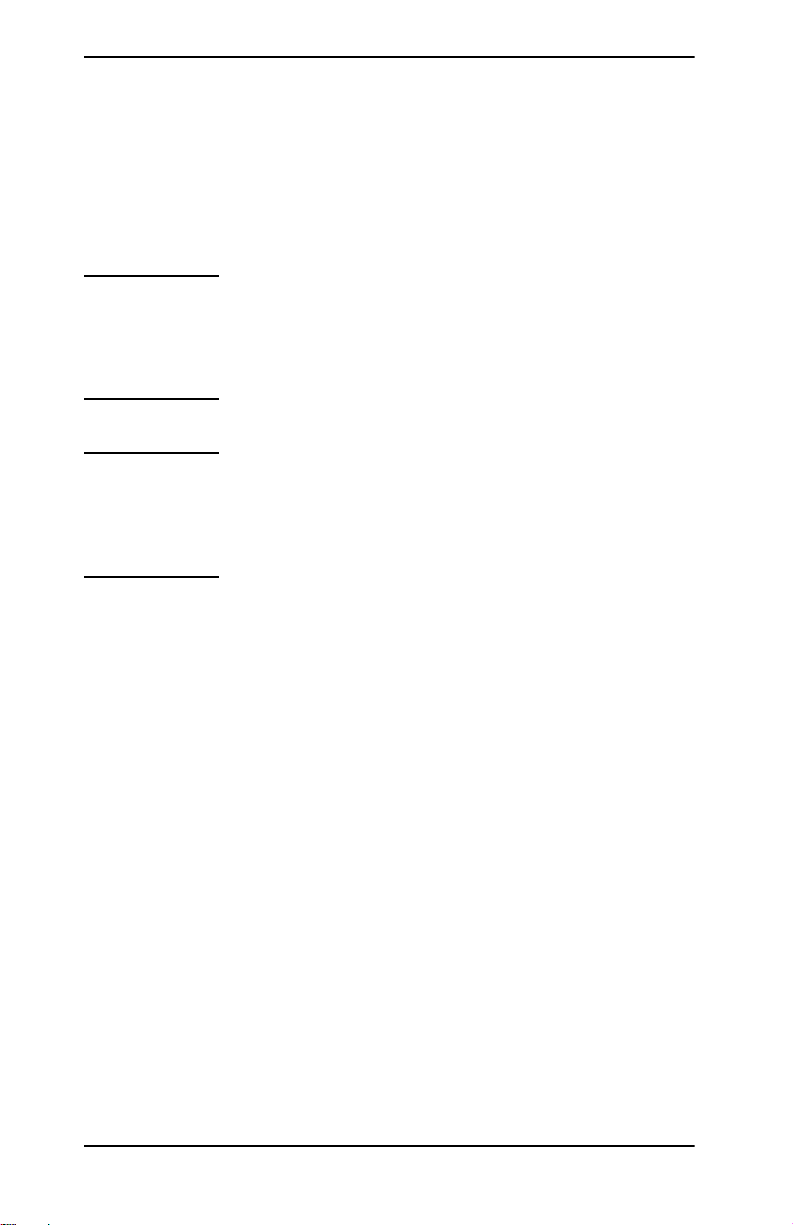
BOOTP/TFTP 사용
이 단원에서는 UNIX 서버에서 BOOTP(Bootstrap 프로토콜)와
TFTP(간이 파일 전송 프로토콜) 서비스를 사용하여 프린트 서버를
구성하는 방법을 설명합니다. BOOTP 및 TFTP는 네트워크를 통해
서버에서 HP Jetdirect 프린트 서버로 네트워크 구성 데이터를 다운로
드하는 데 사용됩니다.
주 지원되는 Windows 서버 시스템에서는 Microsoft
DHCP 유틸리티를 사용하여 BOOTP를 통해
HP
Jetdirect 구성을 설정합니다. 자세한 내용은
"
DHCP 사용"을 참조하십시오.
주 Jetdirect 프린트 서버와 BOOTP/DHCP 서버가 다른
서브넷에 위치한 경우 라우팅 장치가 "BOOTP
Relay"(서브넷 간에 BOOTP 요청의 전송을 허용)를
지원하지 않으면 IP 구성이 실패할 수 있습니다.
BOOTP/TFTP를 사용하는 이유
BOOTP/TFTP를 사용하여 구성 데이터를 다운로드하면 다음과 같은
장점이 있습니다.
● HP Jetdirect 프린트 서버의 구성 제어가 강화됩니다. 프린터 제어
판과 같은 다른 방법에 의한 구성은 매개변수 선택으로 제한됩니다.
● 구성 관리가 용이합니다. 전체 네트워크를 위한 네트워크 구성 매
개변수가 한 위치에 있을 수 있습니다.
● HP Jetdirect 프린트 서버 구성이 용이합니다. 프린트 서버를 켤
때마다 완전한 네트워크 구성이 자동으로 다운로드될 수 있습니다.
HP Jetdirect 프린트 서버의 공장 출하시 기본 상태는 BOOTP/TFTP를
통해 작동됩니다.
18 TCP/IP 구성 hltt
Page 19
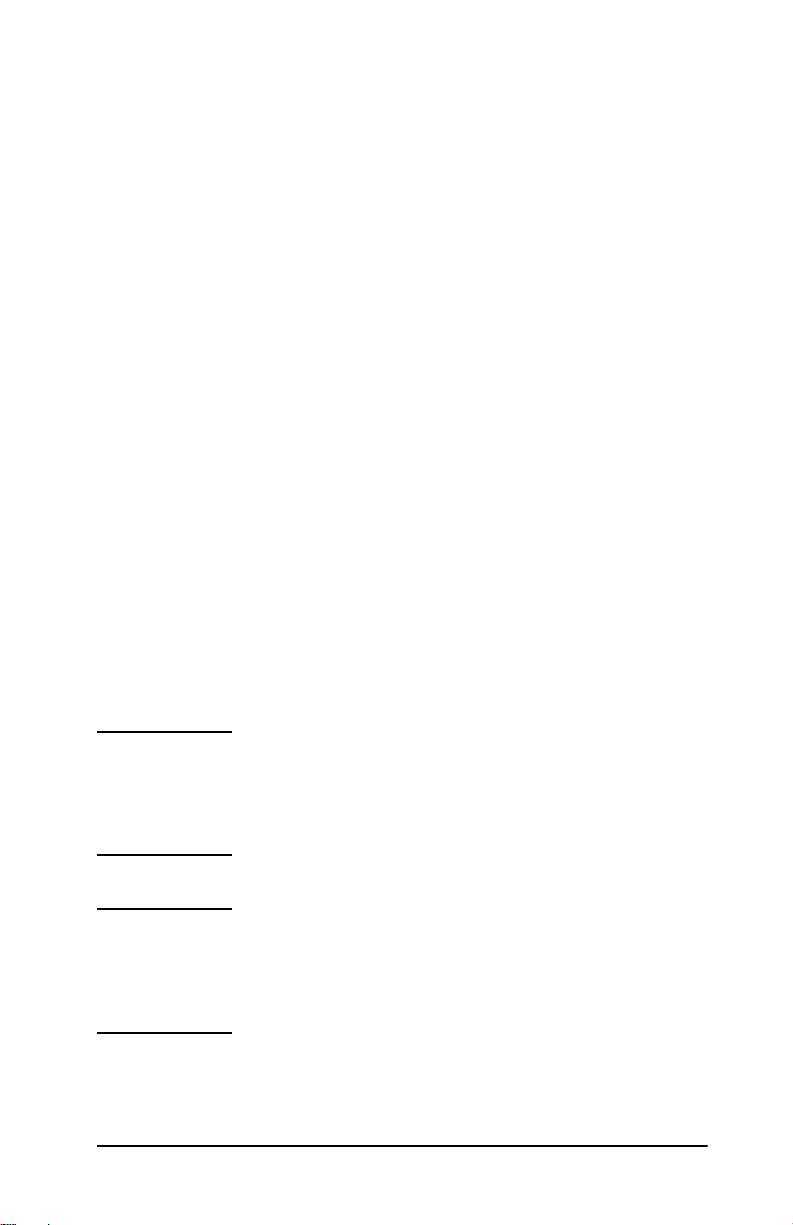
NIS (네트워크 정보 서비스)를 사용하는 시스템
시스템이 NIS를 사용하는 경우 BOOTP 구성 단계를 수행하기 전에
NIS 맵을 BOOTP 서비스로 다시 설치해야 할 수 있습니다. 시스템 설명
서를 참조하십시오.
BOOTP 서버 구성
HP Jetdirect 프린트 서버가 네트워크를 통해 구성 데이터를 얻게
하려면 해당 구성 파일을 사용하여 BOOTP/TFTP 서버를 설정해야
합니다. BOOTP는 BOOTP 서버에서 /etc/bootptab 파일에 있는
항목을 얻기 위해 프린트 서버에 의해 사용되는 반면 TFTP는 TFTP
서버에서 구성 파일로부터 추가 구성 정보를 얻기 위해 사용됩니다.
HP Jetdirect 프린트 서버를 켤 때 서버는 자신의 MAC(하드웨어)
주소를 포함하는 BOOTP 요청을 브로드캐스트합니다. BOOTP 서버
데몬은 해당 MAC 주소를 위한 /etc/bootptab 파일을 찾으며 성공할
경우 해당 구성 데이터를 BOOTP 응답으로서 Jetdirect 프린트 서버로
보냅니다. /etc/bootptab 파일에 있는 구성 데이터는 적절히 입력되
어야 합니다. 항
시오.
BOOTP 응답은 향상된 구성 매개변수가 있는 구성 파일의 이름을
포함할 수 있습니다. HP Jetdirect 프린트 서버가 이러한 파일을 발견
하면 서버는 TFTP를 사용하여 파일을 다운로드하고 이 매개변수로
서버를 구성합니다. 항목 설명에 대해
참조하십시오. TFTP를 통해 가져올 수 있는 구성 매개변수는 선택사
항입니다.
목 설명에 대해서는 "Bootptab 파일 항목"을 참조하십
서는 "TFTP 구성 파일 항목"을
주 BOOTP 서버를 동 서버가 지원하는 프린터와 같은
서브넷에 두는 것이 좋습니다. 라우터가 올바로
되지 않으면 BOOTP 브로드캐스트 패킷은 루트를
통해 전달되지 않습니다.
주의 프린터의 커뮤니티 이름(암호)은 안전하지 않습니다.
프린터에 대해 컴퓨터 이름을 지정하는 경우 네트워
크의 다른 시스템에 사용된 암호와 다른 이름을 선택
합니다.
hltt TCP/IP 구성 19
구성
Page 20
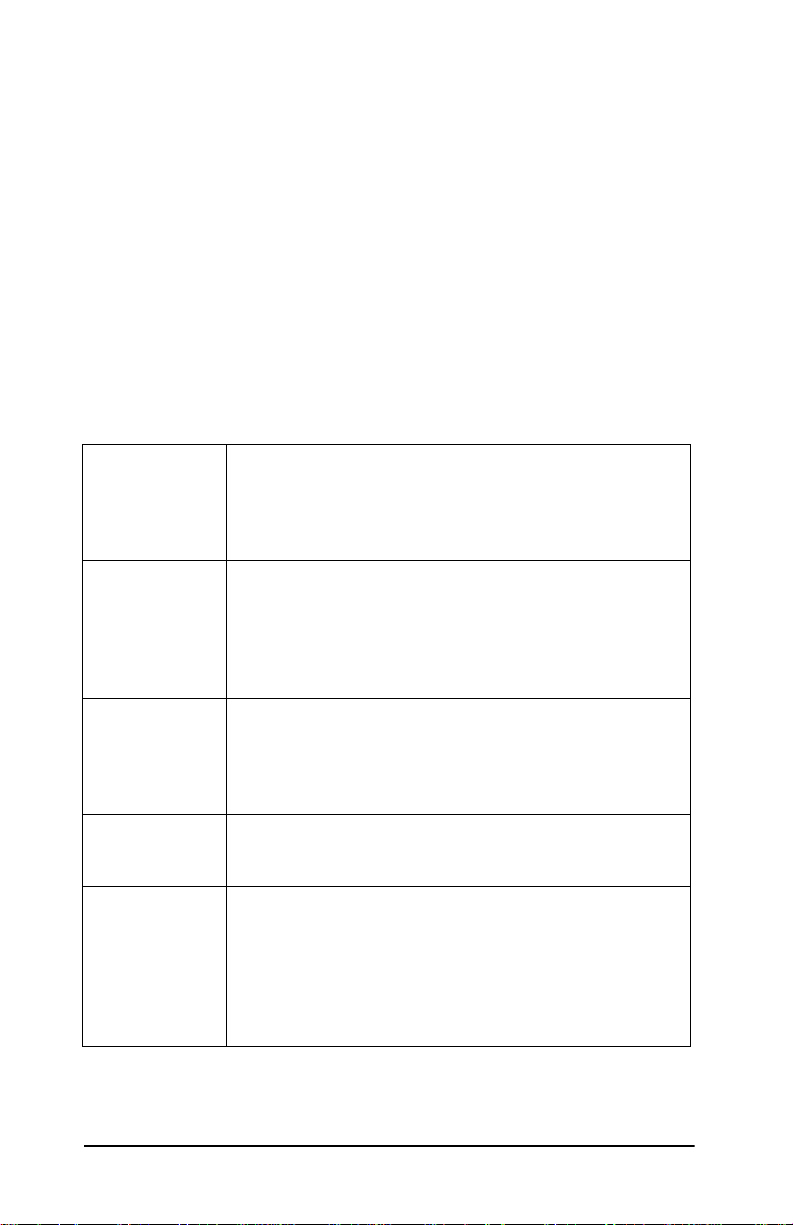
Bootptab 파일 항목
HP Jetdirect 프린트 서버를 위한 /etc/bootptab 파일 항목이
아래에 예시되어 있습니다.
éáÅ~ëëçWy
WЬеZйбЕ~ллзWЬнZЙнЬЙкWогZкСЕNMQUWy=
WЬ~ZMMSMДMNOPQRSWy=
WбйZNVOKNSUKNMKOQUWy=
WлгZORRKORRKORRKMWy=
WЦпZNVOKNSUKNMKNWy=
WдЦZNVOKNSUKNMKOWy=
WqNQQZЬйейLйбЕ~ллзKЕСЦТW=
구성 데이터에는 다양한 HP Jetdirect 매개변수와 그 설정을 표시하는
"태그"가 포함됩니다. 표 3.1에서 태그가 식별됩니다.
표 3.1 "bootptab" 파일의 태그 (1/2)
노드 이름 주변=장치=이름입니다K=이=이름은=특정=주변=장치용=매개
변수=목록에=대한=입력=지점을=표시합니다K=노드 이름은=
항목의=첫=번째=필드여야=합니다K=E위의=예에서=노드
이름은=?éáÅ~ëëç?입니다KF
hn
ht
vm
ha
호스트=이름=태그입니다K=이=태그를=사용하면=_llqm=
데몬이=호스트=이름을=em=gЙнЗбкЙЕн=프린트=서버로=다운로
드합니다K=호스트=이름은=gЙнЗбкЙЕн=구성=페이지에=기록되
거나=네트워크=응용=프로그램에=의해=pkjm=ëóëk~ãÉ=
요청에=반환됩니다K
하드웨어=유형=태그입니다K=em=gЙнЗбкЙЕн=프린트=서버의=
경우=이=태그를=etherEbнЬЙкеЙнF=또는=tokenEqçâÉå=oáåÖF
으로=설정하십시오K=이=태그는=ha=태그=앞에=있어야=
합니다K
_llqm=보고=형식=태그E필수F입니다K=이=매개변수를=
rfc1048로=설정하십시오K
하드웨어=주소=태그입니다K=하드웨어Ej^`F=주소는=
em
=gЙнЗбкЙЕн=프린트=서버의=연결=수준=또는=스테이션=주소
입니다K=em=gЙнЗбкЙЕн=구성=페이지에서=LAN HW
ADDRESS라고=표시되어=있습니다K=em=gЙнЗбкЙЕн=외장형=
프린트=서버에서=이=주소는=프린트=서버에=부착된=레이블
에=인쇄되어=있습니다K
20 TCP/IP 구성 hltt
Page 21
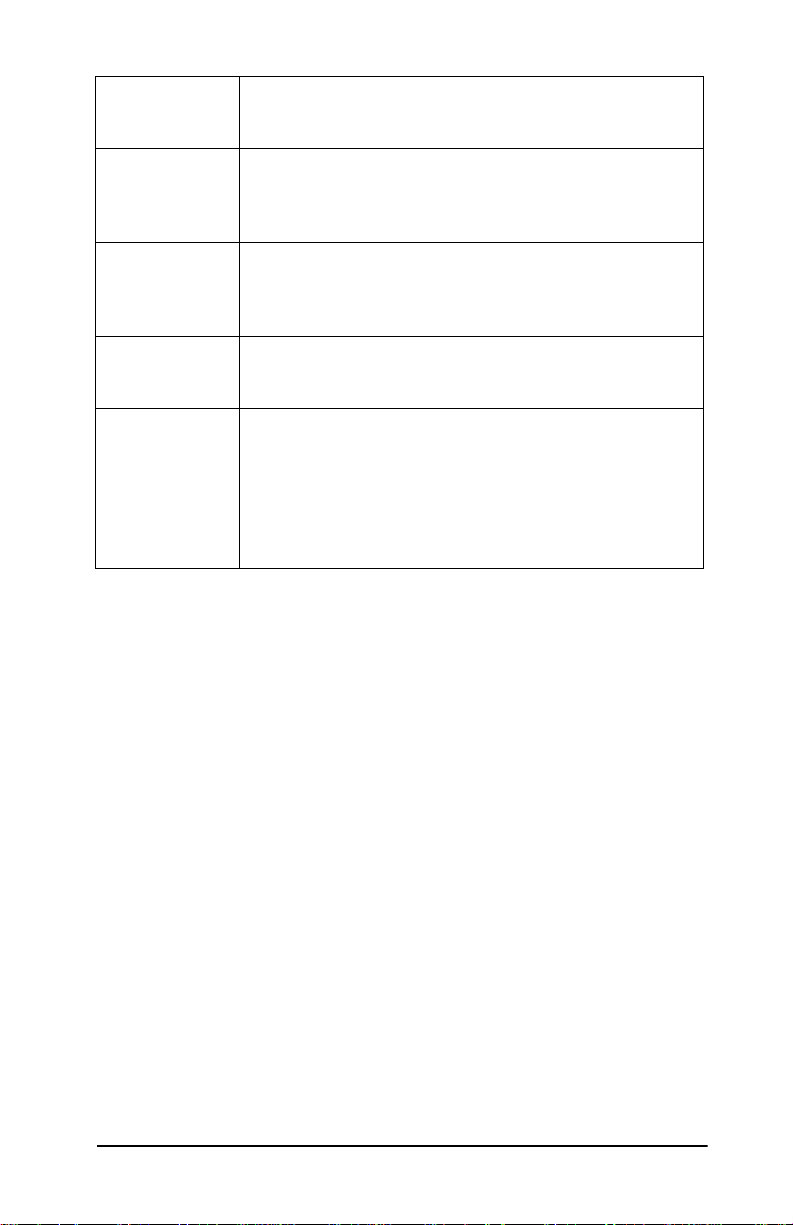
표 3.1 "bootptab" 파일의 태그 (2/2)
ip
fm=주소=태그E필수F입니다K=이=주소는=em=gЙнЗбкЙЕн=프린트=
서버의=fm=주소가=됩니다K
gw
sm
lg
T144
게이트웨이=fm=주소=태그입니다K=이=주소는=em=gЙнЗбкЙЕн=
프린트=서버가=다른=서브넷과=통신하는=데=사용하는=기본=
게이트웨이E라우터F의=fm=주소입니다K
서브넷=마스크=태그입니다K=em=gЙнЗбкЙЕн=프린트=서버는=서
브넷=마스크를=사용하여=네트워크L서브네트워크=번호와=
호스트=주소를=지정하는=fm=주소=부분을=식별합니다K
лулдзЦ=서버의=fm=주소=태그입니다K=em=gЙнЗбкЙЕн=프린트=서
버가=лулдзЦ=메시지를=전송할=서버를=지정합니다K
qcqm=구성=파일의=상대적=경로=이름을=지정하는=판매업
체=고유=태그입니다K=경로의=최대=길이는=PP자입니다K=경
로=이름에는=큰=따옴표를=사용해야=합니다E예W=
"pathname"FK=emJru=시스템에서=/usr/tftpdir이=경로
에=추가됩니다K=파일=형식에=대한=자세한=내용은=?qcqm=구
성=파일=항목?을=참조하십시오K
콜론(:)은 필드의 끝을 나타내고 백슬래시(\)는 다음 줄에서 입력이 계
속된다는 것을 나타냅니다. 한 행의 문자 간에 스페이스가 허용되지 않
습니다. 호스트 이름과 같은 이름은 문자로 시작하고 문자, 숫자, 마침
표 또는 하이픈만 포함해야 합니다. 밑줄 문자(_)는 허용되지 않습니다.
자세한 내용은 시스템 설명서나 온라인
도움말을 참조하십시오.
TFTP 구성 파일 항목
SNMP(간이형 네트워크 관리 프로토콜)나 비기본 설정과 같은
Jetdirect 프린트 서버용 추가 구성 매개변수를 제공하기 위해
HP
TFTP를 사용하여 추가 구성 파일을 다운로드할 수 있습니다. 이 TFTP
구성 파일의 상대 경로 이름은 /etc/bootptab 파일의 T144 판매업
체 고유 태그 항목을 사용하여 BOOTP 응답에서 명시됩니다. TFTP 구
성 파일의 예가 아래에 제시되어 있습니다. '#' 기호는 주석을 나타내며
파일에 포함되지 않습니다.
hltt TCP/IP 구성 21
Page 22
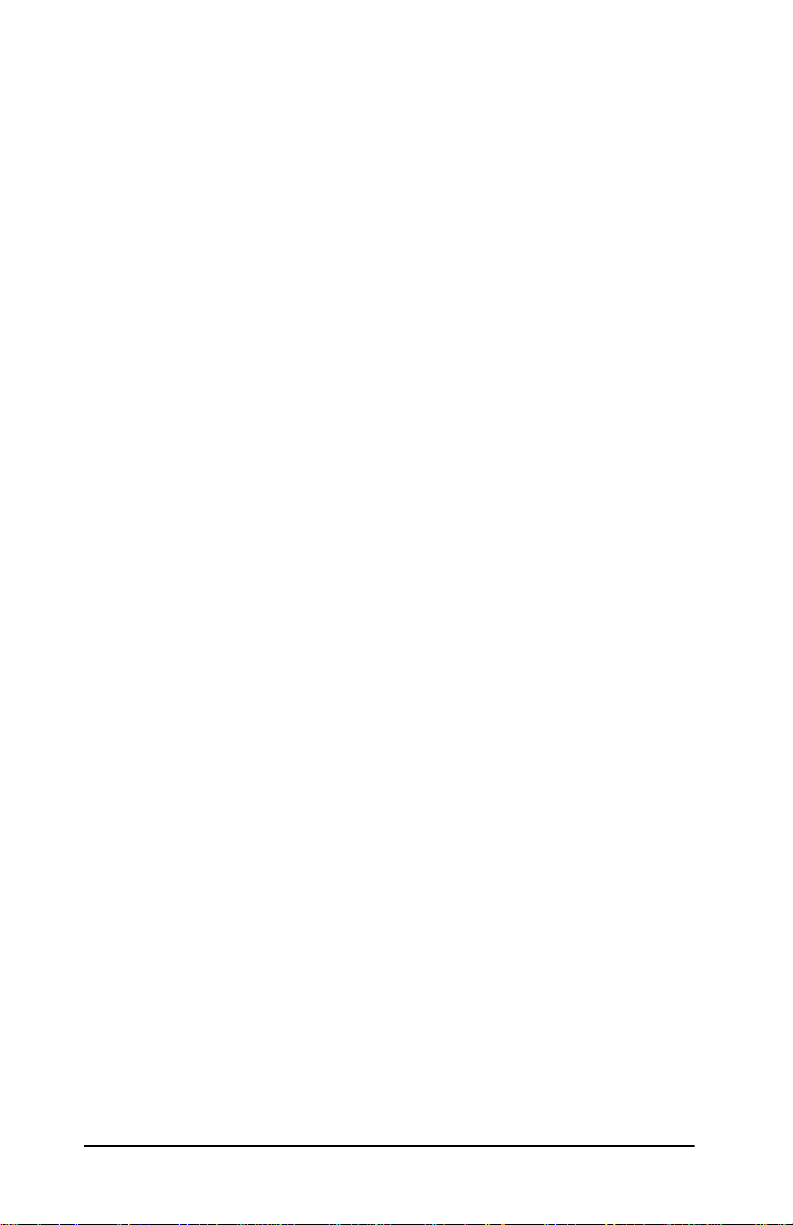
#
# Example of an HP Jetdirect TFTP Configuration File
#
# Allow only Subnet 192.168.10 access to peripheral.
# Up to four ‘allow’ entries can be written via TFTP.
# Up to 10 ‘allow’ entries can be written via SNMP.
# ‘allow’ may include single IP addresses.
#
allow: 192.168.10 255.255.255.0
#
#
# Disable Telnet
#
telnet: 0
#
# Enable the embedded web server
#
ews-config: 1
#
# Detect SNMP unauthorized usage
#
authentication-trap: on
#
# Send Traps to 192.168.10.1
#
trap-dest: 192.168.10.1
#
# Specify the Set Community Name
#
set-community-name: 1homer2
#
# End of file
22 TCP/IP 구성 hltt
Page 23
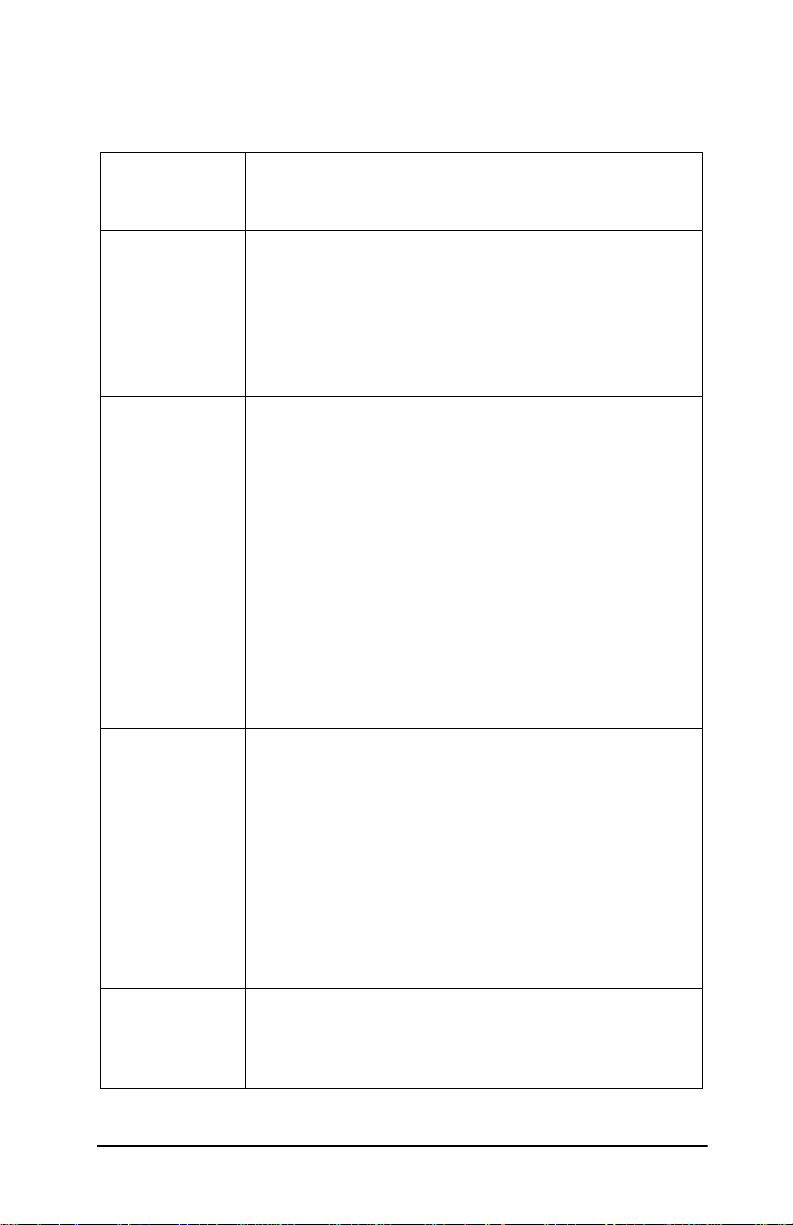
표 3.2에서는 TFTP 구성 파일에 포함될 수 있는 매개변수에 대해 설명
합니다.
표 3.2 TFTP 구성 파일 매개변수 (1/3)
ЙплJЕзеСбЦW
бЗдЙJнбгЙзмнW
~ддзпW=еЙнемг=
xг~лвz
íÅéJãëëW
äçÅ~íáçåW
em=gЙнЗбкЙЕн=프린트=서버에서=내장=웹=서버를=활성화=또는=
비활성화합니다K=활성화하려면=N로=설정하십시오K=비활
성화하려면=M으로=설정하십시오K
인쇄=데이터=연결이=대기=상태로=열려=있도록=허용되는=
시간E초F입니다K=카드가=단일=q`m=연결만을=지원하므로=
유휴=상태=제한=시간은=한=호스트가=인쇄=작업을=복구하
거나=완료하는=기회와=다른=호스트가=프린터에=액세스
하는=능력을=비교합니다K=사용할=수=있는=값의=범위는=
M부터=PSMMEN시간F까지입니다K=?M?이=입력되면=시간=초과=
메커니즘이=사용되지=않습니다K=기본값은=VM초입니다K
em=gЙнЗбкЙЕн=프린트=서버에=저장된=호스트=액세스=목록
에=항목을=추가합니다K=각=항목은=프린터에=연결될=수=
있는=단일=호스트나=여러=호스트의=네트워크를=지정합
니다K=형식은=?~ääçïW
еЙнемг은=네트워크=번호=또는=호스트=fm=주소이며=
ã~ëâ는=액세스를=확인하기=위해=네트워크=번호와=호스트=
주소에=적용되는=비트의=주소=마스크입니다K=최대=N M 개의=
액세스=목록=항목이=허용됩니다K=항목이=없으면=모든=호스
트가=액세스할=수=있습니다K=예를=들면=다음과=같습니다K
~ääçïW=NVOKMKMKM===ORRKMKMKM은=네트워크=NVO에서=호스트
를=허용합니다K
~ääçïW=NVOKNSUKNMKN은=단일=호스트를=허용합니다K=이런=
경우=ORRKORRKORRKORR가=기본=마스크로=간주되므로=지정
할=필요가=없습니다K
로컬=서브넷EjppZNQSM바이트=이상F이나=원격=서브넷
EjppZRPS바이트F과=통신할=때=사용하기=위해=
em
=gЙнЗбкЙЕн=프린트=서버가=알리는=최대=세그먼트=크기
를=지정합니다K
ME기본값FW=모든=네트워크를=로컬=네트워크EjppZNQSM바
이트=이상F로=가정합니다K
NW=서브넷의=경우=jppZNQSM바이트=E또는=그=이상F를=
사용하고=원격=네트워크의=경우=jppZRPS바이트=사용
합니다K
OW=로컬=서브넷을=제외하고는=모든=네트워크가=원격
EjppZRPS바이트F인=것으로=가정합니다K
프린터Epkjm=ëóëiçÅ~íáçå=객체F의=물리적=위치를=식별
합니다K=인쇄=가능한=^p`ff= 문자만=허용됩니다K=최대=문자=
길이는=SQ입니다K=기본=위치는=정의되지=않습니다K=
E예W=1st floor, south wallF
=еЙнемг=xг~лвz?입니다K=여기서=
hltt TCP/IP 구성 23
Page 24
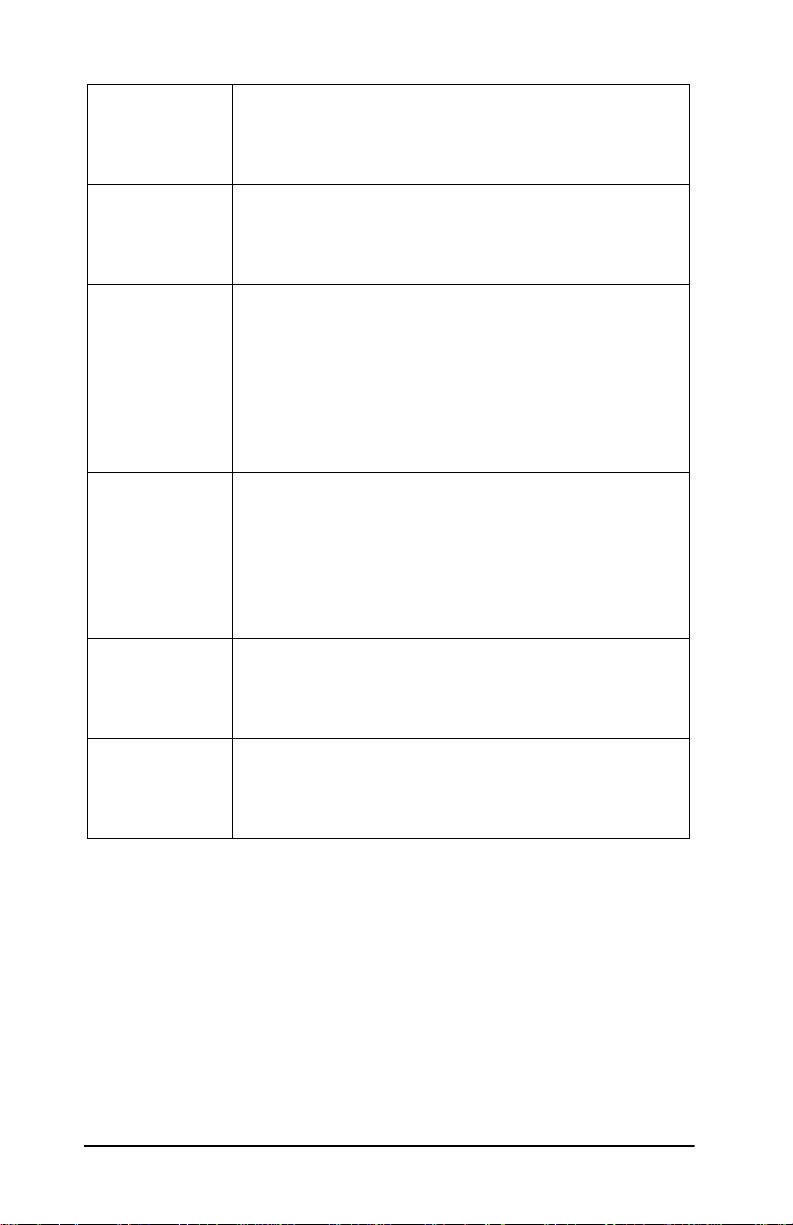
표 3.2 TFTP 구성 파일 매개변수 (2/3)
Åçåí~ÅíW
ЦЙнJЕзггмебнуJ
е~гЙW
лЙнJЕзггмебнуJ
е~гЙW
íê~éJÇÉëíW
нк~йJЕзггмебну
Jе~гЙW
~мнЬЙенбЕ~нбзеJ
нк~йW
프린터Epkjm=ëóë`çåí~Åí=객체F의=관리=또는=서비스=제공=
담당자를=식별하는=^p`ff=문자열입니다K=여기에는=담당
자와의=연락=방법이=포함될=수도=있습니다K=기본=문의처는=
정의되지=않습니다K
em=gЙнЗбкЙЕн=프린트=서버가=응답할=pkjm=
dЙнoЙимЙлнл를=확인하는=암호를=지정합니다K=선택사항
입니다K=커뮤니티=이름은=^p`ff=문자만=허용합니다K=최대=
길이는=PO자입니다K
em=gЙнЗбкЙЕн=프린트=서버가=응답할=pkjm=
pЙнoЙимЙлнлE제어=함수F를=확인하는=암호를=지정합니다K=
받는=pkjm=pЙнoЙимЙлн의=커뮤니티=이름이=프린트=
서버가=응답할=프린트=서버의=?лЙн=`зггмебну=k~гЙ?과=
일치해야=합니다K=pЙнoЙимЙлнл는=프린트=서버의=호스트=
액세스=목록에서=구성된=호스트에서=가져와야=합니다K=
커뮤니티=이름은=^p`ff=문자만=허용합니다K=최대=문자=길
이는=PO입니다K
호스트의=fm=주소를=em=gЙнЗбкЙЕн=프린트=서버의=pkjm=
트랩=대상=목록에=입력합니다K=목록이=비어=있는=경우=
프린트=서버는=pkjm=트랩을=전송하지=않습니다K=목록에=
최대=Q개의=항목을=입력할=수=있습니다K=기본=pkjm=트랩=
대상=목록은=비어=있습니다K=pkjm=트랩을=수신하려면=
pkjm=트랩=대상=목록에=나타난=시스템에=해당=트랩을=
수신하는=트랩=데몬이=있어야=합니다K=
em=gЙнЗбкЙЕн=프린트=서버가=호스트=컴퓨터로=전송하는=
pkjm=트랩과=함께=포함된=커뮤니티=이름E암호F입니다K=
기본=커뮤니티=이름은=
^p`ff=문자만=허용합니다K=최대=길이는=PO자입니다K
프린트=서버가=pkjm=확인=트랩을=보내거나ElåF=보내지=
않도록ElÑÑF=구성합니다K=확인=트랩은=pkjm=요청이=수신
되었으나=커뮤니티=이름=점검은=실패하였음을=나타냅니
다K=기본값은=?lÑÑ?입니다K=
public입니다K=커뮤니티=이름은=
24 TCP/IP 구성 hltt
Page 25
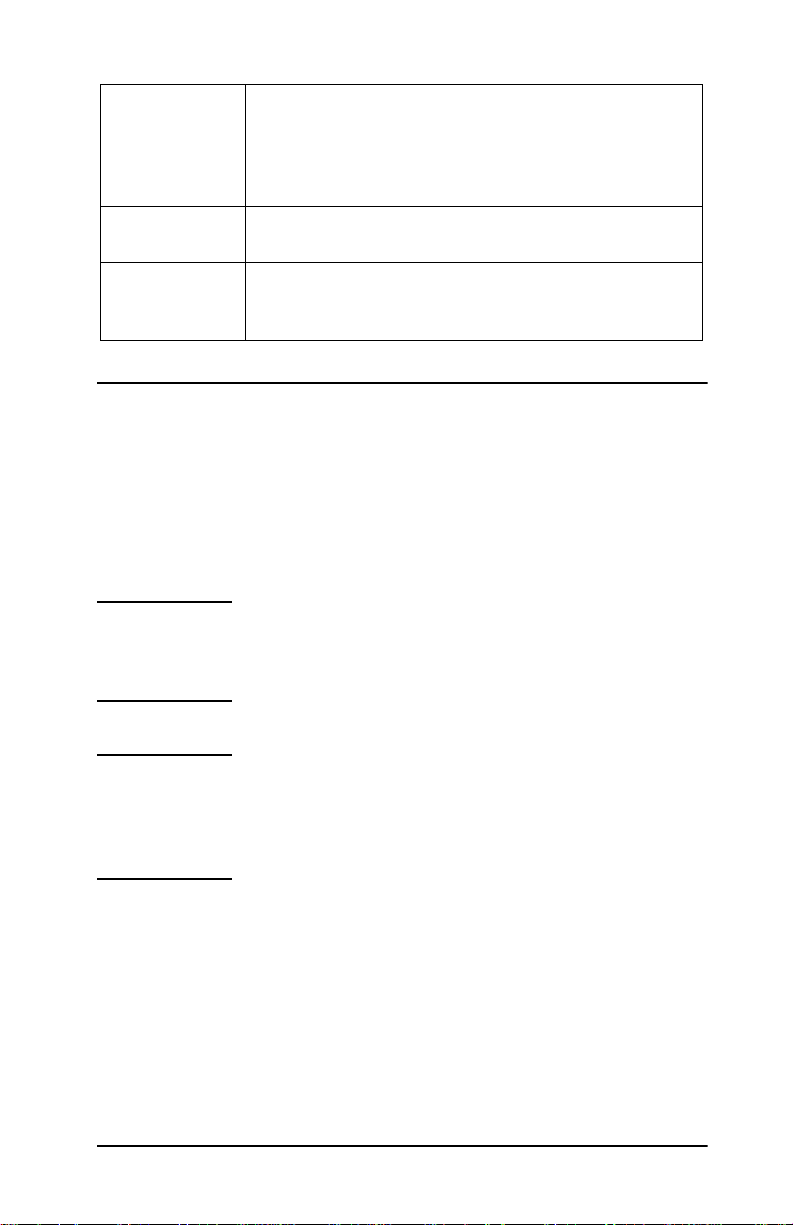
표 3.2 TFTP 구성 파일 매개변수 (3/3)
нЙдеЙнW
éçêíW
Ä~ååÉêW
이=매개변수를=M으로=설정하면=프린트=서버가=수신=텔넷=
연결을=허용하지=않습니다K=액세스를=다시=얻으려면=
qcqm=구성=파일의=설정을=변경하고=프린트=서버의=
전원을=껐다=켭니다K=또는=프린트=서버를=공장=출하시=
설정된=기본값으로=콜드=재부팅합니다K=
다중=포트=gЙнЗбкЙЕн=프린트=서버의=경우=포트=관련=명령에=
대해=포트ENI=O=또는=PF를=지정합니다K=기본값은=N입니다K
ima=배너=페이지=인쇄를=지정하는=포트=지정=매개변수입
니다K=M은=배너=페이지를=해제합니다K=NE기본값F은=배너=
페이지를=설정합니다K
DHCP 사용
동적 호스트 구성 프로토콜(DHCP, RFC 2131/2132)은 HP Jetdirect
프린트 서버에서 사용되는 여러 가지 자동 구성 메커니즘 중의 하나입
니다. 네트워크에 DHCP 서버가 있는 경우 HP
해당 서버에서 IP 주소를 자동으로 얻고 RFC 1001 및 1002 호환 동적
이름 서비스로 이름을 등록합니다.
주 서버에서 DHCP 서비스를 사용하십시오. DHCP 서비
스를 설치 또는 사용할 수 있도록 설정하려면 시스템
설명서나 온라인 도움말을 참조하십시오.
Jetdirect 프린트 서버가
주 Jetdirect 프린트 서버와 BOOTP/DHCP 서버가 다른
서브넷에 위치한 경우 라우팅 장치가 "BOOTP
Relay"(서브넷 간에 BOOTP 요청의 전송을 허용)를
지원하지 않으면 IP 구성이 실패할 수 있습니다.
hltt TCP/IP 구성 25
Page 26
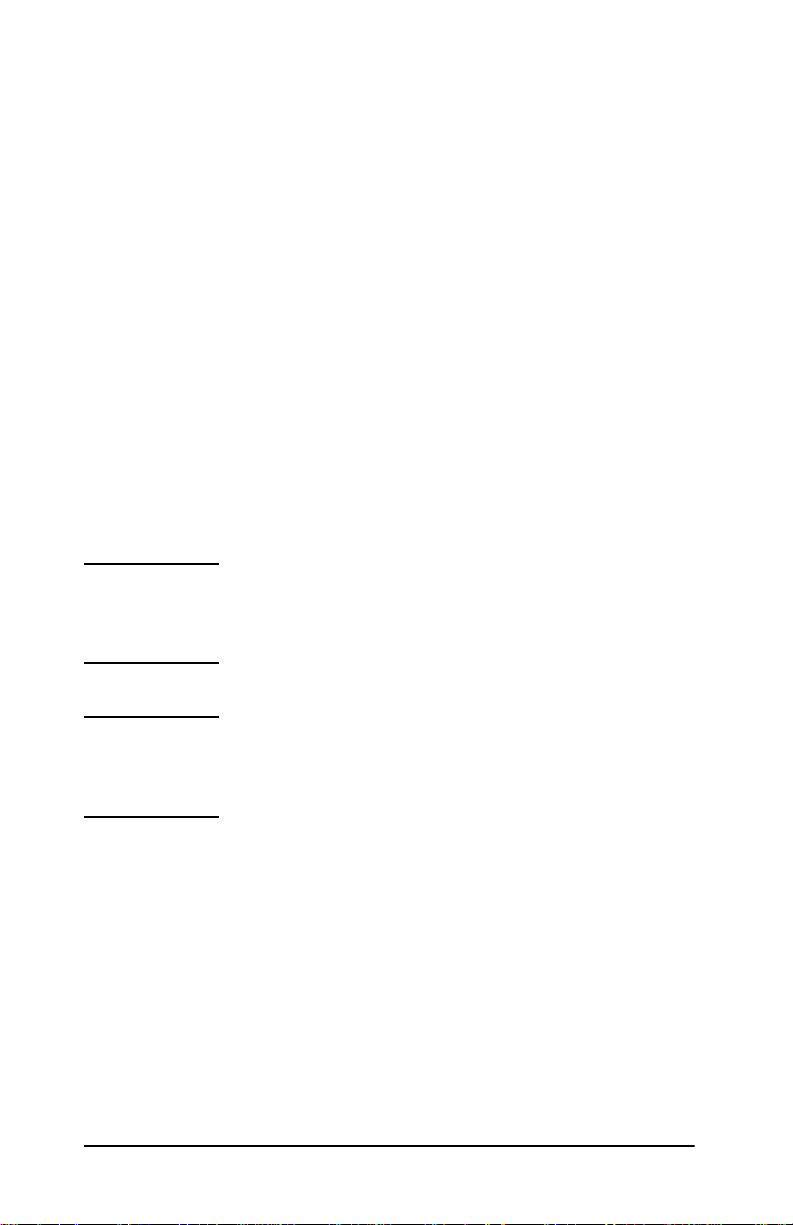
UNIX 시스템
UNIX 시스템에 DHCP 설정에 대한 자세한 내용은 bootpd main 페이
지를 참조하십시오.
HP-UX 시스템에서 견본 DHCP 구성 파일(dhcptab)은 /etc 디렉토
리에 있습니다.
HP-UX는 현재 DHCP에 대한 DDNS(동적 도메인 이름 서비스)를 지원
하지 않기 때문에 모든 프린트 서버의 임대 기간을 infinite로 설정하는
것이 좋습니다. 이렇게 하면 동적 도메인 이름 서비스를 사용할 수 있을
때까지 프린트 서버의 IP 주소는 정적으로 유지됩니다.
Windows 시스템
HP Jetdirect 프린트 서버는 Windows DHCP 서버의 IP 구성을 지원
합니다. 이 단원에서는 Windows 서버가 요청자에게 할당 또는 임대할
수 있는 IP 주소의 풀 또는 "범위"를 설정하는 방법을 설명합니다.
BOOTP/DHCP 작동(공장 출하시 기본 설정)에 대해 구성된 경우
HP
Jetdirect 프린트 서버는 프린트 서버의 전원이 켜질 때 IP 구성의
DHCP 서버에 대해 요청합니다.
주 이 정보는 개략적 정보로서 제공된 것입니다. 상세한
정보나 추가 지원이 필요한 경우 DHCP 소프트웨어와
함께 제공된 정보를 참조하십시오.
주 IP 주소 변경으로 인해 발생하는 문제를 방지하기 위해
모든 프린터에 무제한 임대 기간을 가진 IP 주소나
예약된 IP 주소를 할당하는 것이
26 TCP/IP 구성 hltt
좋습니다.
Page 27

Windows 2000 Server/Server 2003
Windows 2000 서버에서 DHCP 범위를 설정하려면 다음 절차를 수행
하십시오.
1. Windows DHCP 관리자 유틸리티를 실행하십시오.
■ Windows 2000: 시작을 누르고 설정 및 제어판을 선택하십시오.
관리 도구 폴더를 열고 DHCP 유틸리티를 실행하십시오.
■ Server 2003: 시작, 제어판을 차례로 누르십시오. 관리 도구
폴더를 열고 DHCP 유틸리티를 실행하십시오.
2. DHCP 창의 DHCP 트리에서 Windows 서버를 찾아 선택하십시오.
서버가 트리에 표시되지 않을 경우 DHCP를 선택하고 작업 메뉴를
눌러 서버를 추가하십시오.
3. DHCP 트리에서 서버를 선택한 후 작업 메뉴를 누르고 새 범위를
선택하십시오. 그러면 새 범위 추가 마법사가 실행됩니다.
4. 새 범위 추가 마법사에서 다음을 누르십시오.
5. 이 범위의 이름과 설명을 입력한 후 다음을 누르십시오.
6. 이 범위에 대한 IP 주소의 범위(시작 IP 주소와 끝 IP 주소)를 입력
하십시오. 또한 서브넷 마스크를 입력한 후 다음을 누르십시오.
주 서브넷이 사용되는 경우 서브넷 마스크는 IP 주소의
어느 부분이 서브넷과 클라이언트 장치를 각각 지정
하는지 정의합니다. 자세
한 내용은 부록 A를 참조하
십시오.
7. 해당되는 경우 서버에 의해 제외될 범위 내에서 IP 주소의 범위를
입력하십시오. 그런 다음 다음을 누르십시오.
8. DHCP 클라이언트의 IP 주소 임대 기간을 설정한 후 그런 다음
다음을 누르십시오.
모든 프린터에 예약된 IP 주소를 할당하는 것이 좋습니다. 범위를
설정한 후에 할당
할 수 있습니다(단계 11 참조).
9. 나중에 이 범위에 대해 DHCP 옵션을 구성하려면 아니오를 선택하
십시오. 그런 다음 다음을 누르십시오.
지금 DHCP 옵션을 구성하려면 예를 선택하고 다음을 누르십시오.
a. 필요한 경우 클라이언트가 사용할 라우터(또는 기본 게이트
웨이)의 IP 주소를 지정하십시오. 그런 다음 다음을 누르십
시오.
hltt TCP/IP 구성 27
Page 28
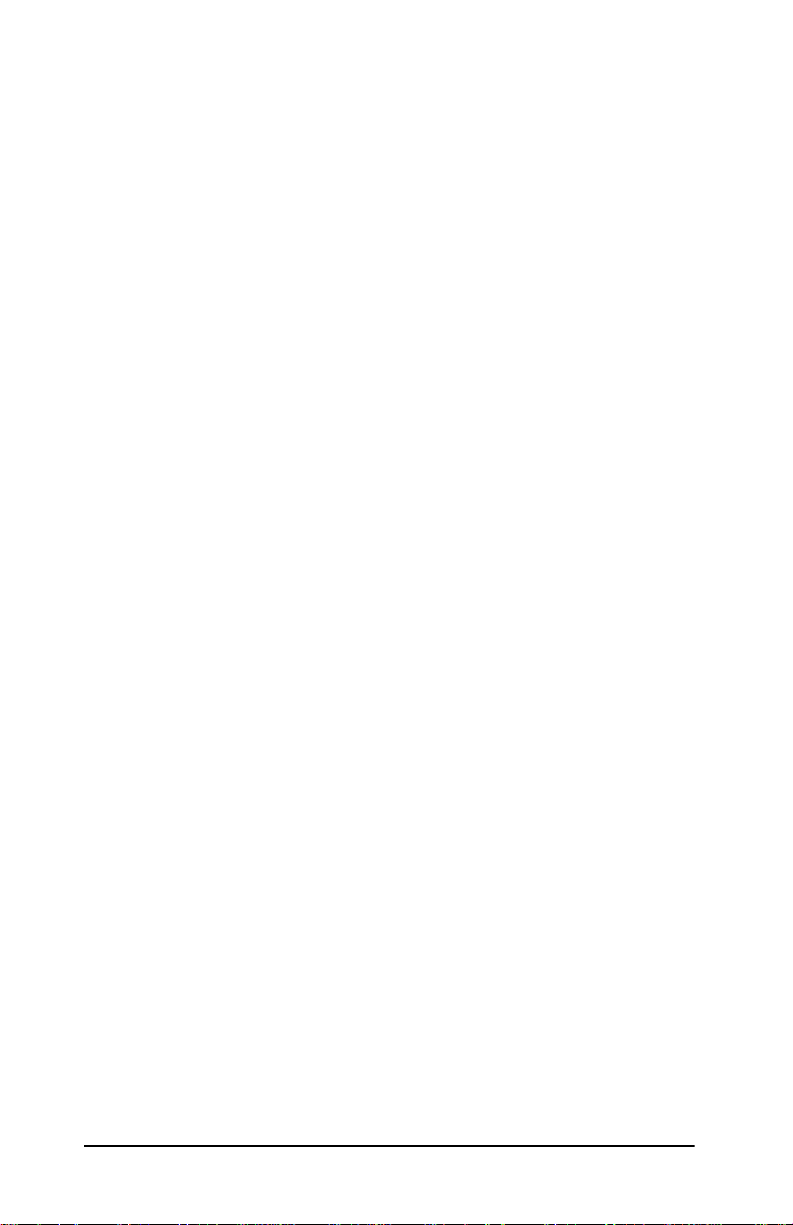
b. 필요한 경우 클라이언트에 대한 도메인 이름과 DNS(도메인
이름 시스템) 서버를 지정하십시오. 다음을 누르십시오.
c. 필요한 경우 WINS 서버 이름과 IP 주소를 지정하십시오.
다음을 누르십시오.
d. 예를 선택하여 DHCP 옵션을 활성화한 후 다음을 누르십시오.
10. 이 서버에서 DHCP 범위 설정을 완료하였습니다. 마침을 눌러 마법
사를 닫으십시오.
11. DHCP 범위 내에서 예약된 IP 주소로 프린터를 구성하십시오.
a. DHCP 트리에서 범위에 대한 폴더를 열고 예약을 선택하
십시오.
b. 작업 메뉴를 누르고 새 예약을 선택하십시오.
c. 프린터의 예약된 IP 주소를 포함하여 각 필드에 해당 정보를
입력하십시오. (주: HP Jetdirect 연결 프린터의 MAC 주소를
HP Jetdirect 구성 페이지에서 사용할 수 있습니다.)
d. "지원되는 유형"에서 DHCP만을 선택하고 추가를 누르십
시오. (주: 양쪽 또는 BOOTP만을 선택하면 HP Jetdirect
프린트 서버가 구성 프로토콜 요청을 시작하는 순서로 인해
BOOTP에서 구성이 이루어집니다.)
e. 다른 예약된 클라이언트를 지정한 후 닫기를 누르십시오.
추가된 예약 클라이언트가 이 범위에 대한 예약 폴더에 표시됩
니다.
12. DHCP 관리자 유틸리티를 닫으십시오.
28 TCP/IP 구성 hltt
Page 29
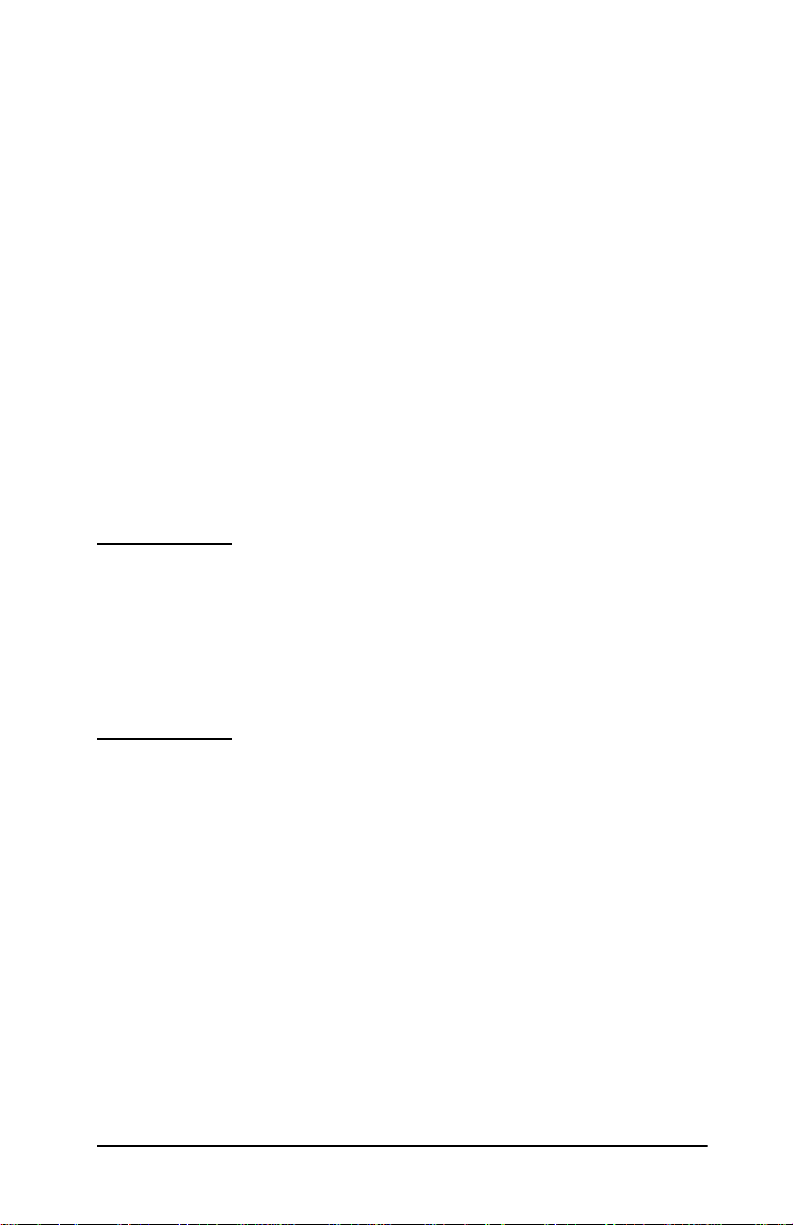
DHCP 활성화 또는 비활성화
DHCP를 통해 HP Jetdirect 프린트 서버를 구성하지 않으려면 DHCP
구성을 비활성화해야 합니다. DHCP를 활성화 또는 비활성화는 데는
다음 3가지 방법이 있습니다.
1. 텔넷을 사용하여 HP Jetdirect 프린트 서버의 DHCP 작동을 활성화
또는 비활성화할 수 있습니다. 텔넷을 통해 DHCP 구성을 비활성
화하는 경우 DHCP 서버와 연결된 이름 및 IP 주소를 자동으로 해제
하고 프린트 서버에 대한 TCP/IP 프로토콜을 다시 초기화합니다.
이 때, 프린트 서버의 구성이 해제되고 새 (비DHCP) 구성 정보를
얻기 위해 BOOTP 및 RARP 요청을 전송하기 시작합니다.
2. HP Web Jetadmin을 통해 TCP/IP 매개변수를 수정할 수 있습니다.
텔넷을 통해 DHCP를 비활성화할 때 IP 주소를 수동으로 제공하는 경우
프린트 서버는 여전히 DHCP 제공 IP 주소를 해제하지만 BOOTP 및
RARP 구성 요청을 전송하지 않습니다. 대신, 사용자가 제공한 구성
정보를 사용합니다. 그러므로 사용자가 수동으로 IP 주소를 지정하는
경우 서브넷 마스크, 기본 게이트웨이, 유휴 상태 제한 시간 등과 같은
모든 구성 매개변수도 수동으로 설정해야 합니다.
주 DHCP 구성 상태가 활성에서 비활성으로 변경된 경우
프린트 서버는 DHCP 서버에서 구성 정보를 얻어야 한
다고 가정합니다. 이것은 텔넷 세션이 완료될 때 프린
트 서버의 TCP/IP 프로토콜이 다시 초기화되고 모든
현재 구성 정보가 삭제됨을 의미합니다. 그러면 프린
트 서버는 네트워크에서 DHCP 요청을 DHCP 서버로
전송하여 새로운 구성 정보를 얻고자 시도합니다.
텔넷을 통한 DHCP 구성은 이 장의 "텔넷 사용"을 참조하십시오.
hltt TCP/IP 구성 29
Page 30
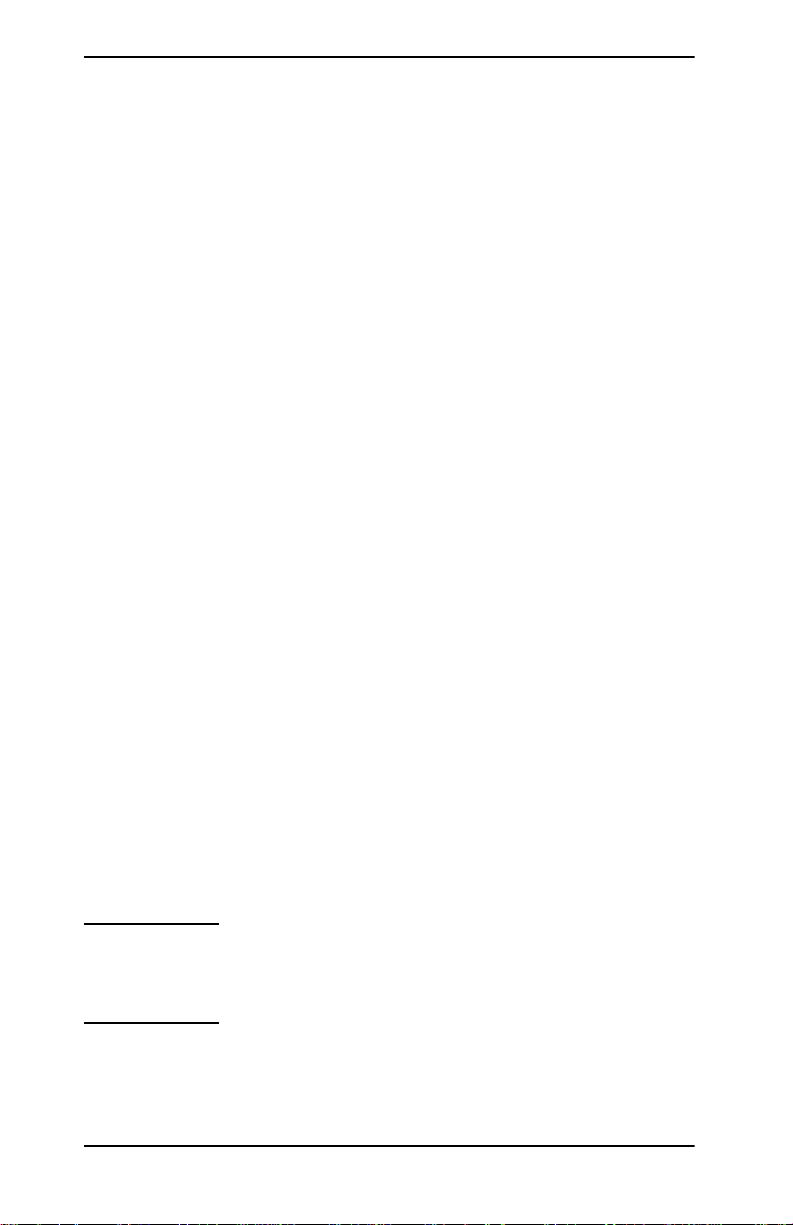
RARP 사용
이 단원에서는 UNIX와 Linux 시스템에서 RARP(역 주소 해법 프로
토콜)를 사용하여 프린트 서버를 구성하는 방법을 설명합니다.
이 설정 프로시저를 사용하면 사용자의 시스템에서 실행되는 RARP
데몬이 HP
주소를 프린트 서버에 제공할 수 있습니다.
1. 프린터를 끄십시오.
2. UNIX나 Linux 시스템에 수퍼유저(superuser)로 로그온합니다.
3. 시스템 프롬프트에 다음과 같은 명령을 입력하여 시스템에서
RARP 데몬을 실행하십시오.
ps -ef | grep rarpd (Unix)
ps ax | grep rarpd (BSD 또는 Linux)
4. 시스템의 응답은 다음과 비슷해야 합니다.
861 0.00.2 24 72 5 14:03 0:00 rarpd -a
860 0.00.5 36 140 5 14:03 0:00 rarpd -a
5. 시스템이 RARP 데몬의 프로세스 번호를 표시하지 않으면
rarpd man 페이지를 참조하여 RARP 데몬을 시작하는 방법을
알 수 있습니다.
Jetdirect 프린트 서버에서 오는 RARP 요청에 응답하고 IP
6. /etc/hosts 파일을 편집하여 HP Jetdirect 프린트 서버에 지정
된 IP 주소와 노드 이름을 추가합니다. 예를 들면 다음과 같습니다.
192.168.0.1 laserjet1
7. /etc/ethers 파일(HP-UX 10.20의/etc/rarpd.conf 파일)을
편집하여 구성 페이지의 LAN 하드웨어 주소/스테이션 주소 및
HP
Jetdirect 프린트 서버의 노드 이름을 추가합니다. 예를 들면
다음과 같습니다.
00:60:b0:a8:b0:00 laserjet1
주 시스템이 NIS(네트워크 정보 서비스)를 사용하는 경우
NIS 호스트 및 ethers 데이터베이스에 변경사항을
적용해야 합니다.
8. 프린터를 켜십시오.
30 TCP/IP 구성 hltt
Page 31

9. 카드가 정확한 IP 주소로 구성되었는지 확인하려면 ping 유틸리
티를 사용하십시오. 프롬프트에 다음과 같이 입력하십시오.
ping <IP 주소>
여기서 <IP 주소>는 RARP로부터 지정된 주소입니다. 기본 IP
주소는 192.0.0.192입니다.
10. ping 응답이 없으면 "HP Jetdirect 프린트 서버 문제 해결"을 참조
하십시오.
arp 및 ping 명령 사용
지원되는 시스템에서 ARP(주소 해법 프로토콜) 명령을 사용하면
Jetdirect 프린트 서버의 IP 주소를 구성할 수 있습니다. 프로토콜은
HP
루트 사용이 불가능하기 때문에 구성할 워크스테이션은 반드시
HP
Jetdirect 프린트 서버와 동일한 네트워크 세그먼트에 있어야
합니다.
HP Jetdirect 프린트 서버에서 arp와 ping 명령을 사용하기 위한 요구
사항은 다음과 같습니다.
● TCP/IP 작동을 위해 구성된 Windows 또는 UNIX 시스템
● HP Jetdirect 펌웨어 버전 x.08.55 이상
● HP Jetdirect 프린트 서버의 LAN 하드웨어 (MAC) 주소(HP
Jetdirect 구성 페이지 또는 HP Jetdirect 외장 프린트 서버에 부
착된 레이블에 지정되어 있음)
주 일부 시스템에서 arp 명령을 사용하려면 수퍼유저
(superuser) 권한이 필요합니다.
arp 및 ping 명령을 통해 IP 주소를 할당받은 다음 다른 도구 (텔넷,
내장 웹 서버 또는 HP Web Jetadmin 소프트웨어)를 사용하여 다른 IP
매개변수를 구성합니다.
Jetdirect 프린트 서버를 구성하려면 다음 명령을 사용하십시오.
시스템에 따라 LAN 하드웨어 주소에 특정 형식을 사용해야 합니다.
● DOS 프롬프트에서(Windows):
arp -s <IP 주소> <LAN 하드웨어 주소>
ping <IP 주소>
hltt TCP/IP 구성 31
Page 32

● UNIX 명령 프롬프트에서:
arp -s <IP 주소> <LAN 하드웨어 주소>
ping <IP 주소>
여기서 <IP 주소>는 프린트 서버에 할당된 필수 IP 주소입니다.
arp 명령은 워크스테이션의 arp 캐시에 항목을 기록하고 ping
명령은 프린트 서버의 IP 주소를 구성합니다.
예를 들면 다음과 같습니다.
● Windows
arp -s 192.168.10.1 00-b0-60-a2-31-98
ping 192.168.10.1
● UNIX
arp-s 192.168.10.1 00:b0:60:a2:31:98
ping 192.168.10.1
주 프린트 서버의 IP 주소가 설정되면 추가 arp와 ping
명령은 무시됩니다. IP 주소가 일단 구성되면 프린트
서버가 기본값으로 재설정되지 않는 한 arp와 ping을
사용할 수 없습니다.
UNIX 시스템에서 arp -s 명령은 다른 시스템과 다를
수 있습니다.
일부 BSD 기반 시스템에서는 IP 주소(또는 호스트
이름)를 반대 순서로 인식하며 일부 시스템에는 추가
매개변수가 필요합니다. 특정 명령 형식에 대해서는
시스템 설명서를 참조하십시오.
32 TCP/IP 구성 hltt
Page 33

텔넷 사용
이 단원에서는 텔넷을 사용하여 프린트 서버를 구성하는 방법을 설명
합니다.
주 HP Jetdirect 프린트 서버로 텔넷 명령을 사용하려면
사용자 워크스테이션에서 프린트 서버로 경로를 사용
해야 합니다. 즉, 사용자 시스템과 HP Jetdirect 프린트
서버의 네트워크 ID가 일치해야 합니다.
Windows 시스템에서는 다음의 route 명령을 DOS
프롬프트에서 사용하여 프린트 서버에 경로를 추가할
수 있습니다.
route add <IP 주소 Jetdirect>
<IP 주소 워크스테이션>
여기서 <IP 주소 Jetdirect>는 HP Jetdirect 프린트
서버에 구성된 IP 주소이며 <IP 주소 워크스테
이션>은 프린트 서버와 실제로 동일한 LAN에 설치된
워크스테이션 네트워크 카드의 IP 주소입니다.
주의 텔넷을 사용하여 동적으로 구성된 Jetdirect 프린트
서버(예: BOOTP, RARP, DHCP 사용)를 변경하면
정적 구성이 매개변수에 따라 변경될 수 있습니다.
구성 매개변수를 설정하려면 시스템에서 HP Jetdirect 프린트 서버
로의 텔넷 세션을 설정해야 합니다.
1. 시스템 프롬프트에서 다음과 같이 입력하십시오.
telnet <IP 주소>
<IP 주소>는 BOOTP, RARP, DHCP, 프린터 제어판 또는 기본 IP
주소에서 할당된 주소일 수 있습니다. 기본 IP 주소는 192.0.0.192
입니다. <IP
2. 서버에서 " connected to IP address"로 응답하면 Enter 키를
두 번 눌러 텔넷 연결을 초기화하십시오.
hltt TCP/IP 구성 33
주소>는 Jetdirect 구성 페이지에 나열됩니다.
Page 34

3. 암호를 묻는 메시지가 나타나면 정확한 암호를 입력합니다.
기본적으로 텔넷은 암호를 요구하지 않지만 암호 명령(passwd)을
사용하여 최대 14자까지 암호를 설정할 수 있습니다. 암호를 설정
하면 암호 보호가 활성화됩니다. 새 암호를 묻을 때 0을 입력하거나
프린트 서버에서 콜드 재부팅을 수행하여 암호 보호를 비활성화할
수 있습니다.
주 텔넷 세션 동안 언제든지 ?를 입력하고 Enter를 눌러
사용 가능한 구성 매개변수, 정확한 명령 형식 및
표시할 추가 명령 목록을 볼 수 있습니다. 현재 구성
정보를 인쇄하려면 /를 입력하고 Enter를 누르십
시오.
주 Telnet Configuration 메뉴의 Present Config 필드에
HP
Jetdirect 프린트 서버를 구성하는 방법이 설명
되어 있습니다. 예를 들어, HP
Jetdirect 프린트
서버가 BOOTP 서버에 의해 구성된 경우 메뉴에
"present config=BOOTP" 줄이 있습니다. 다른 가능한
구성 유형은 RARP, DHCP 또는 텔넷/전면 패널입
니다.
주 Windows 시스템에서는 local echo가 선택되어야
합니다. local echo가 활성화되었는지 확인하려면
다음을 수행하십시오.
● Microsoft 텔넷을 실행하고 display 명령을 입력
합니다.
UNIX 시스템에서는 local echo를 선택할 필요가
없습니다.
34 TCP/IP 구성 hltt
Page 35

4. 텔넷 프롬프트 ">"에서 다음과 같이 입력하십시오.
parameter: value
그런 다음 Enter 키를 누르십시오. 여기서 parameter는 사용자가
지정하는 구성 매개변수이고 value는 매개변수에 할당한 정의입
니다. 각 매개변수를 입력한 후에 캐리지 리턴을 합니다.
구성 매개변수 할당에 대한 예는 표 3.3을 참조하십시오.
5. 추가 구성 매개변수를 설정하려면 단계 4를 반복하십시오.
6. 구성 매개변수 입력을 완료했으면 다음을 입력하십시오.
quit
그런 다음 Enter를 눌러 구성 매개변수를 활성화하십시오.
매개변수를 활성화하지 않고 종료하려면 exit를 입력하고
Enter를 누르십시오.
텔넷 구성 매개변수 예
표 3.3에 있는 예는 텔넷 구성 명령의 사용 방법에 대해 보여 줍니다.
주 매개변수가 DHCP 서버에 의해 제공된 경우 그 값은
DHCP를 비활성화하지 않고 텔넷을 사용하여 변경될
수 있습니다.
hltt TCP/IP 구성 35
Page 36

표 3.3 텔넷 구성 매개변수 예 (1/2)
fm=주소=매개변수=
예
서브넷=마스크=예
기본=게이트웨이=
예
pулдзЦ=서버=예
프로토콜=활성화L
비활성화=예
유휴=상태=제한=시
간=매개변수=예
배너=페이지=매개
변수=예
포트=및=배너=페이
지=예
ip:
192.168.10.1
subnet-mask:
255.255.255.0
default-gw:
192.168.10.2
syslog-server
:
192.168.10.3
IPX/SPX: 1
dlc-llc: 1
ethertalk: 1
idle-timeout:
120
banner: 1
port:2
banner:0
여기서=ip는=매개변수를=식별하고=
192.168.10.1은=프린터의=주소
를=지정합니다K=이=매개변수를=입력
하여=텔넷으로=연결하는=데=사용된=
fm=주소를=선택한=주소로=덮어쓸=수=
있습니다K
여기서=subnet-mask는=매개변수
를=식별하고=255.255.255.0은=
서브넷=마스크를=지정합니다K
여기서=default-gw는=매개변수
를=식별하고=192.168.10.2는=게
이트웨이의=fm=주소를=지정합니다K
주:=em=gЙнЗбкЙЕн=프린트=서버가=
ae`m에=의해=구성되고=서브넷=마
스크=또는=기본=게이트웨이=주소E전
면=패널I=텔넷=또는=기타=도구=사용F
를=변경하는=경우=fm=주소를=변경하
여=현재=fm=주소를=a e ` m =서버=f m =주
소=풀로=다시=해제해야=합니다K
여기서=syslog-server는=매개변
수를=식별하고=192.168.10.3은=
해당=서버의=fm=주소를=지정합니다K
EN=J=활성화I=M=J=비활성화F
EN=J=활성화I=M=J=비활성화F
EN=J=활성화I=M=J=비활성화F
여기서=idle-timeout은=매개변
수를=식별하고=120은=유휴=프린트=
서버가=열린=상태를=유지하도록=허
용되는=시간E초F을=지정합니다K=이=
매개변수를=0으로=설정하면=연결이=
종료되지=않고=다른=호스트가=연결
되지=않습니다K
EN=J=활성화I=M=J=비활성화F
다중=포트=gЙнЗбкЙЕн=프린트=서버의=
?éçêí?는=배너=페이지를=활성화=
경우=
또는=비활성화하려는=포트를=지정
합니다K=E이=예에서는=포트=O에서=배
너=페이지를=비활성화합니다KF=기본=
포트는=포트=N입니다K
36 TCP/IP 구성 hltt
Page 37

표 3.3 텔넷 구성 매개변수 예 (2/2)
pЙн=`зггмебну=
k~гЙ=예
ae`m=매개변수=
예
호스트=이름=예E이
름=할당=또는=변경F
set-cmntyname:
my_network
dhcp-config:
1
host-name:
MY_PRINTER
여기서=set-cmnty-name은=매개
변수를=식별하고=my_network는=
설정할=이름을=지정합니다K
pЙн=`зггмебну=k~гЙ=매개변수는=
외장=네트워크=관리=엔티티가=내장=
프린트=서버=관리EãáÄF=값을=설정할=
수=있게=하는=네트워크=관리=보안=메
커니즘입니다K=이름은=Nú=PO자의=
알파벳=및=숫자=문자열로=지정할=수=
있으며=밑줄E|F=기호를=포함할=수=있
습니다K
여기서=dhcp-config:는=
ae`mE동적=호스트=구성=프로토콜F
를=식별합니다K=EN=J=활성화I=M=J=비활
성화F
여기서=MY_PRINTER는=알파벳=및=
숫자=문자열이고=모두=대문자이어
야=합니다K
hltt TCP/IP 구성 37
Page 38

텔넷을 사용하여 기존 IP 주소 지우기
텔넷 세션 동안 IP 주소를 지우려면:
1. cold-reset을 입력하고 Enter 키를 누르십시오.
2. quit를 입력한 다음 Enter를 눌러 텔넷을 종료하십시오.
주 이 프로시저는 모든 TCP/IP 매개변수를 초기화하지만
TCP/IP 하위 시스템에만 영향을 끼칩니다. 이 작업을
완료한 후 프린트 서버를 껐다 켜야 합니다.
IPX/SPX(Novell NetWare) 또는 AppleTalk 등 다른
하위 시스템에 대한 매개변수에는 영향을 주지 않습
니다.
내장 웹 서버 사용
내장 웹 서버를 지원하는 HP Jetdirect 프린트 서버에서 IP 매개변수를
설정할 수 있습니다. 자세한 내용은 부록
B를 참조하십시오.
38 TCP/IP 구성 hltt
Page 39

다른 네트워크로 이동하기
IP 주소로 구성된 HP Jetdirect 프린트 서버를 새 네트워크로 이동할
경우 IP 주소가 새 네트워크에 있는 주소와 충돌하지 않도록 하십시오.
프린트 서버의 IP 주소를 새 네트워크에서 사용할 수 있는 새 주소로
바꾸거나, 새 네트워크에 설치한 후 현재의 IP 주소를 지우고 다른
주소를 구성할 수 있습니다. 프린트 서버를 콜드 재부팅하십시오(실행
방법은 6
현재 BOOTP 서버에 도달할 수 없는 경우 다른 BOOTP 서버를 찾아야
하며 프린터를 이 서버에 맞추어 구성해야 합니다.
BOOTP, DHCP 또는 RARP를 사용하여 프린트 서버가 구성된 경우
새로운 설정을 사용하여 적절한 시스템 파일을 편집하십시오. 텔넷
등을 사용하여 IP 주소를 수동으로 설정한 경우 이 장에서 설명한 대로
IP 매개변수를 다시 구성하십시오.
장 "HP Jetdirect 프린트 서버 문제 해결"을 참조하십시오).
hltt TCP/IP 구성 39
Page 40

4
LPD 인쇄 구성
개요
HP Jetdirect 프린트 서버에는 LPD 인쇄 기능을 지원하는 LPD(라인
프린터 데몬) 서버 모듈이 포함됩니다. 이 장에서는 LPD 인쇄를 지원
하는 다양한 시스템에서HP
대해 설명합니다. 이 장의 주요 내용에는 다음 사항이 포함됩니다.
● UNIX 시스템의 LPD
■ LPD를 사용하여 BSD-기반 UNIX 시스템 구성
■ SAM 유틸리티(HP-UX 시스템)를 사용하여 인쇄 대기열 구성
● Windows 시스템의 LPD
LPD에 관한 정보
LPD(라인 프린터 데몬)란 여러 TCP/IP 시스템에 설치되는 라인 프린
터의 스풀링 서비스와 관련된 프로토콜 및 프로그램을 말합니다.
HP Jetdirect 프린트 서버 기능이 LPD를 지원하는 광범위하게 사용
되는 시스템의 종류에는 다음과 같은 것들이 있습니다.
Jetdirect 프린트 서버를 구성하는 방법에
● BSD(Berkeley-based) UNIX 시스템
● HP-UX
● Solaris
● IBM AIX
● Linux
● Microsoft Windows
● Apple Mac OS
이 절의 UNIX 구성 예에서는 BSD 기반 UNIX 시스템용 구문을 보여
줍니다. 사용자의 시스템에 사용할 수 있는 구문은 다양합니다. 정확한
구문에 대해서는 사용자의 시스템 설명서를 참조하십시오.
40 hltt
Page 41

주 LPD 기능은 RFC 1179 문서를 준수하는 LPD를 구현
하는 모든 호스트와 함께 사용할 수 있습니다. 그러나
프린터 스풀러 구성 과정은 다를 수도 있습니다. 이러
한 시스템의 구성에 관한 정보는 사용자의 시스템 설
명서를 참조하십시오.
LPD 프로그램 및 프로토콜에는 다음 사항이 포함됩니다.
표 4.1 LPD 프로그램 및 프로토콜
프로그램 이름 프로그램의 용도
äéê
äéè
äéêã
äéÅ
äéÇ
인쇄=작업을=대기열에=배치
인쇄=대기열=표시
인쇄=대기열에서=작업=삭제
인쇄=대기열=제어
지정된=프린터가=시스템에=연결되어=있으면=
파일을=스캔하여=인쇄합니다K
지정된=프린터가=다른=시스템에=연결되어=있
으면=파일이=인쇄될=원격=시스템의=äéÇ=프로세
스로=파일을=보냅니다K
LPD 구성을 위한 요구사항
HP Jetdirect 프린트 서버를 통해 네트워크에 프린터를 제대로
연결해야 하고 프린트 서버 상태에 대한 정보를 알고 있어야 합니다.
이 정보는 HP Jetdirect 프린터 구성 페이지에 나열되어 있습니다.
프린터에서 구성 페이지를 인쇄하지 않은 경우 프린트 서버의 하드
웨어 설치 설명서나 프린터 사용 안내서의 지침을 참조하십시오.
다음 사항도 갖추어야 합니다.
● LPD 인쇄를 지원하는 운영 체제.
● 시스템에 대한 Superuser(root) 또는 Administrator 권한.
● 프린트 서버의 LAN 하드웨어 주소 또는 스테이션 주소 이 주소는
HP
Jetdirect 구성 페이지에 있는 프린트 서버 상태 정보와 함께
인쇄되고 다음과 같은 형태입니다.
LAN HW ADDRESS: xxxxxxxxxxxx
여기서 x는 16진수입니다(예: 001083123ABC).
● HP Jetdirect 프린트 서버에서 구성된 IP 주소.
hltt LPD 인쇄 구성 41
Page 42

LPD 설정 개요
다음은 LPD 인쇄를 위해 HP Jetdirect 프린트 서버를 구성하는 데
필요한 단계입니다.
1. IP 매개변수 설정.
2. 인쇄 대기열 설정.
3. 테스트 파일 인쇄.
다음 절에서는 각 단계에 대한 자세한 설명을 제공합니다.
단계 1. IP 매개변수 설정
HP Jetdirect 프린트 서버에 IP 매개변수를 설정하려면 3장을 참조하십
시오. TCP/IP 네트워크에 대한 자세한 내용은 부록 A를 참조하십시오.
단계 2. 인쇄 대기열 설정
시스템에서 사용하는 각 프린터나 프린터 인쇄 언어(PCL 또는
PostScript)에 대해 인쇄 대기열을 설정해야 합니다. 포맷된 파일과
포맷되지 않은 파일에는 서로 다른 대기열이 필요합니다. 다음
예(rp 태그 참조)의 대기열 이름 text와 raw에는 특별한 의미가
있습니다.
표 4.2 지원되는 대기열 이름
raw, raw1, raw2, raw3
text, text1, text2, text3
auto, auto1, auto2, auto3
HP Jetdirect 프린트 서버의 라인 프린터 데몬은 text 대기열의 데이
터를 포맷되지 않은 텍스트나 ASCII로 취급하고, 프린터로 보내기 전에
줄마다 캐리지 리턴을 추가합니다 (실제로는 PCL 라인 종료 명령(값
이 작업의 시작 부분에서 실행된다는 점에 주의하십시오). 라인 프린터
데몬은 raw 대기열의 데이터를 PCL, PostScript 또는 HP-GL/2 언어로
포맷된 파일로 취급하여, 데이터를 변경하지 않고 프린터로 보냅니다.
auto 대기열의 데이터는 경우에 따라 자동으로 text나 raw로 처리됩
니다. 대기열 이름이 위의 이름에 없으면 HP Jetdirect 프린트 서버는
raw1로 가정합니다.
42 LPD 인쇄 구성 hltt
처리되지=않음
캐리지=리턴이=추가됨
자동
2)
Page 43

단계 3. 테스트 파일 인쇄
LPD 명령을 사용하여 테스트 파일을 인쇄하십시오. 방법에 대해서는
시스템에 제공된 정보를 참조하십시오.
UNIX 시스템의 LPD
BSD 기반 시스템의 인쇄 대기열 구성
/etc/printcap 파일을 편집하여 다음 항목을 포함시킵니다.
printer_name|short_printer_name:\
:lp=:\
:rm=node_name:\
:rp=remote_printer_name_argument:\ (text, raw 또는
auto이어야 함)
:lf=/usr/spool/lpd/error_log_filename:\
:sd=/usr/spool/lpd/printer_name:
여기서 printer_name은 사용자에게 프린터를 식별해 줍니다.
node_name은 네트워크상의 프린터를 식별해 주고
remote_printer_name_argument는 인쇄 대기열 대상입니다.
printcap에 대한 자세한 내용은 printcap main 페이지를 참조하
십시오.
예 1
(ASCII 또는 텍스트 프린터에 제안된 이름):
lj1_text|text1:\
:lp=:\
:rm=laserjet1:\
:rp=text:\
:lf=/usr/spool/lpd/lj1_text.log:\
:sd=/usr/spool/lpd/lj1_text:
hltt LPD 인쇄 구성 43
Page 44

예 2
(PostScript, PCL 또는 HP-GL/2 프린터에 제안된 이름):
lj1_raw|raw1:\
:lp=:\
:rm=laserjet1:\
:rp=raw:\
:lf=/usr/spool/lpd/lj1_raw.log:\
:sd=/usr/spool/lpd/lj1_raw:
프린터가 PostScript, PCL 및 HP-GL/2 언어 간의 자동 전환을 지원하
지 않으면 프린터 제어판(프린터에 제어판이 있는 경우)을 사용하여 프
린터 언어를 선택합니다. 또는 응용 프로그램을 사용하여 인쇄 데이터
에 있는 명령을 통해 프린터 언어를 선택합니다.
인쇄하기 위한 명령줄에 프린터 이름을 입력해야 하기 때문에 사용자
는 프린터의 이름을 알고 있어야 합니다.
다음과 같이 입력하여 스풀링 디렉토리를 만드십시오. 루트 디렉토리
에서 다음과 같이 입력하십시오.
mkdir /usr/spool/lpd
cd /usr/spool/lpd
mkdir printer_name_1 printer_name_2
chown daemon printer_name_1 printer_name_2
chgrp daemon printer_name_1 printer_name_2
chmod g+w printer_name_1 printer_name_2
여기서 printer_name_1과 printer_name_2는 스풀될 프린터를
의미합니다. 여러 프린터를 스풀할 수도 있습니다. 다음 예에서는
text(또는 ASCII) 인쇄 및 PCL이나 PostScript 인쇄에 사용되는 프린터
의 스풀링 디렉토리를 만드는 명령을 보여 줍니다.
예:
mkdir /usr/spool/lpd
cd /usr/spool/lpd
mkdir lj1_text lj1_raw
chown daemon lj1_text lj1_raw
chgrp daemon lj1_text lj1_raw
chmod g+w lj1_text lj1_raw
44 LPD 인쇄 구성 hltt
Page 45

SAM(HP-UX 시스템)을 사용하여 인쇄 대기열 구성
HP-UX 시스템에서는 SAM 유틸리티를 사용하여 "text"(ASCII) 파일
이나 "raw"(PCL, PostScript 또는 기타 프린터 언어) 파일을 인쇄하기
위해 원격 인쇄 대기열을 구성할 수 있습니다.
SAM 프로그램을 실행하기 전에 HP Jetdirect 프린트 서버의 IP 주소를
선택하고 HP-UX를 실행하는 시스템에서 /etc/hosts 파일에 IP에
대한 항목을 설정하십시오.
1. Superuser로 SAM 유틸리티를 시작하십시오.
2. Main 메뉴에서 Peripheral Devices를 선택하십시오.
3. Peripheral Devices 메뉴에서 Printers/Plotters를 선택하
십시오.
4. Printers/Plotters 메뉴에서 Printers/Plotters를 선택하십시오.
5. Actions 목록에서 Add a Remote Printer를 선택한 다음 프린터
이름을 선택하십시오.
예: my_printer 또는 printer1
6. 원격 시스템 이름을 선택하십시오.
예: jetdirect1(HP Jetdirect 프린트 서버의 노드 이름)
7. 원격 프린터 이름을 선택하십시오.
ASCII의 경우에는 text를 입력하고 PostScript, PCL 또는
HP-GL/2 의 경우에는 raw를 입력하십시오.
8. BSD 시스템에서 원격 프린터를 확인하십시오. Y를 입력해야
합니다.
9. 메뉴의 아래에 있는 OK를 누르십시오. 성공적으로 구성되면 프로
그램은 다음과 같은 메시지를 인쇄합니다.
The printer has been added and is ready to accept
print requests.
10. OK를 누르고 List 메뉴에서 Exit를 선택하십시오.
11. Exit Sam을 선택하십시오.
주 기본값에 따라 lpsched는 실행되지 않습니다. 인쇄
대기열을 설정할 때는 스케줄러를 켜야 합니다.
hltt LPD 인쇄 구성 45
Page 46

테스트 파일 인쇄
프린터와 프린트 서버가 제대로 연결되었는지 확인하려면 테스트
파일을 인쇄하십시오.
1. UNIX 시스템 프롬프트에서 다음과 같이 입력하십시오.
lpr -Pprinter_name file_name
여기서 printer_name은 지정된 프린터이며 file_name은
인쇄될 파일을 나타냅니다.
예(BSD 기반 시스템용):
텍스트 파일: lpr -Ptext1 textfile
PCL 파일: lpr -Praw1 pclfile.pcl
PostScript 파일: lpr -Praw1 psfile.ps
HP-GL/2 파일: lpr -Praw1 hpglfile.hpg
HP-UX 시스템의 경우 lpr -P 대신 lp -d를 사용하십시오.
2. 인쇄 상태를 보려면 UNIX 프롬프트에서 다음과 같이 입력하십
시오.
lpq -Pprinter_name
여기서 printer_name은 지정된 프린터입니다.
예(BSD 기반 시스템용):
lpq -Ptext1
lpq -Praw1
HP-UX 시스템의 경우 인쇄 상태를 얻으려면 lpq -P 대신
lpstat를 사용하십시오.
이렇게 하면 LPD를 사용하도록 HP Jetdirect 프린트 서버를 구성하는
절차가 완료됩니다.
46 LPD 인쇄 구성 hltt
Page 47

Windows 2000/Server 2003 시스템의 LPD
이 절에서는 HP Jetdirect LPD(라인 프린터 데몬) 서비스를 사용하
도록 Windows 시스템을 구성하는 방법을 설명합니다.
이 과정은 다음과 같은 두 부분으로 구성됩니다.
● TCP/IP 소프트웨어 설치(설치되어 있지 않은 경우).
● 네트워크 LPD 프린터 구성.
TCP/IP 소프트웨어 설치
이 과정에서는 Windows 시스템에 TCP/IP가 설치되어 있는지
확인하고, 필요하면 그 소프트웨어를 설치합니다.
주 TCP/IP 구성요소를 설치하려면 Windows 시스템
배포 파일이나 CD-ROM이 필요할 수 있습니다.
1. Microsoft TCP/IP 인쇄 프로토콜과 TCP/IP 인쇄 지원이 있는지
확인하려면:
■ Windows 2000: 시작, 설정, 제어판을 차례로 누르십시오.
그런 다음 네트워크 및 전화 접속 연결 폴더를 두 번 누르십시오.
네트워크에 대해 로컬 영역 연결을 선택한 다음 파일 메뉴를
누르고 속성을 선택하십시오.
■ Server 2003: 시작, 모든 프로그램, 보조프로그램, 통신을 차례로
누른 다음 네트워크 연결 폴더를 여십시오. 네트워크의 로컬 영역
연결을 두 번 누른 다음 속성을 누르십시오.
인터넷 프로토콜(TCP/IP)이 나열되고 이 연결에 사용된 구성 요소
목록을 사용할 수 있으면 필요한 소프트웨어가 이미 설치된 경우입
니다. (
"Windows 2000/Server 2003 시스템에서 네트워크 프린터
구성"을 계속 진행하십시오.) 그렇지 않으면 단계 2로 이동하십시오.
hltt LPD 인쇄 구성 47
Page 48

2. 소프트웨어를 이전에 설치하지 않은 경우:
■ Windows 2000/Server 2003: 로컬 영역 연결 속성 창에서 설치를
누르십시오. 네트워크 구성 요소 유형 선택 창에서 프로토콜을
선택하고 추가를 눌러 인터넷 프로토콜(TCP/IP)을 추가하
십시오.
화면에 나타나는 지시사항을 따르십시오.
3. 컴퓨터의 TCP/IP 구성 값 입력:
■ Windows 2000/Server 2003: 로컬 영역 연결 등록 정보 창의 일반
탭에서 인터넷 프로토콜(TCP/IP)을 선택하고 등록 정보를 누르
십시오.
Windows 서버를 구성하는 경우에는 IP 주소, 기본 게이트웨이 주소
및 서브넷 마스크를 해당 란에 입력하십시오.
클라이언트를 구성하는 경우에는 TCP/IP 자동 구성을 사용하는지
고정 IP 주소, 기본 게이트웨이 주소 및 서브넷 마스크를 해당 란에
입력해야 하는지를 시스템 관리자에게 확인하십시오.
4. 확인을 눌러 종료하십시오.
5. 메시지가 표시되면 Windows를 종료하고 컴퓨터를 재시작하여
변경사항이 적용되게
하십시오.
Windows 2000/Server 2003 시스템에서 네트워크 프린터 구성
다음 단계를 수행하여 기본 프린터를 설정하십시오.
1. LPR 포트 사용에 필요한 Unix용 인쇄 서비스가 설치되어 있는지
확인하십시오.
a. Windows 2000: 시작, 설정, 제어판을 차례로 누르십시오.
네트워크 및 전화 접속 연결 폴더를 두 번 누르십시오.
Server 2003: 시작, 모든 프로그램, 보조프로그램, 통신을
차례로 누른 다음 네트워크 연결 폴더를 여십시오.
b. 고급 메뉴를 누르고 선택적 네트워킹 구성 요소를 선택하
십시오.
c. 기타 네트워크 파일 및 인쇄 서비스를 선택하여 활성화하
십시오.
d. 자세히를 누르고 Unix용 인쇄 서비스가 활성화되었는지
확인하십시오. 그렇지 않으면 활성화하십시오.
e. 확인을 누르고 다음을 누르십시오.
48 LPD 인쇄 구성 hltt
Page 49

2. Windows 2000: 데스크톱에서 시작, 설정, 프린터를 차례로 눌러
프린터 폴더를 여십시오.
Server 2003: 시작, 프린터 및 팩스를 눌러 프린터 및 팩스 폴더를
여십시오.
3. 프린터 추가를 두 번 누르십시오. 프린터 추가 마법사 시작 화면에서
다음을 누르십시오.
4. 로컬 프린터를 선택하고 플러그 앤 플레이 프린터에서 자동으로
검색 및 설치를 해제하십시오. 다음을 누르십시오.
5. 새 포트 만들기를 선택하고 LPR 포트를 선택하십시오. 다음을 누르
십시오.
6. LPR 호환 프린터 추가 창에서:
■ DNS 이름 또는 HP Jetdirect 프린트 서버의 IP 주소를 입력하
십시오.
■ HP Jetdirect 프린트 서버의 프린터 이름 또는 인쇄 대기열에
대해 raw, text 또는 auto를 소문자로 입력하십시오.
그런 다음 확인을 누르십시오.
주 HP Jetdirect 프린트 서버는 텍스트 파일을 포맷되지
않은 텍스트 파일 또는 ASCII 파일로 취급합니다.
raw인 파일은 PCL, PostScript 또는 HP-GL/2 프린터
언어로 포맷된 파일입니다.
3개의 포트가 있는 HP Jetdirect 외장 프린트 서버의
경우 raw1, raw2, raw3, text1, text2, text3 또는
auto1, auto2, auto3을 사용하여 포트를 지정하십
시오.
7. 제조업체와 프린터 모델을 선택하십시오. 필요하면 디스크 있음을
누르고 지시사항에 따라 프린터 드라이버를 설치하십시오. 다음을
누르십시오.
8. 메시지가 나타나면 기존 드라이버를 유지하도록 선택하십시오.
다음을 누르십시오.
9. 프린터 이름을 입력하고 이 프린터를 기본 프린터로 지정할지를
선택하십시오. 다음을 누르십시오.
10. 다른 컴퓨터에서 이 프린터를 사용할 수 있는지 선택하십시오.
공유하려면 다른 사용자가 프린터를 식별할 수 있도록 공유 이름을
입력하십시오. 다음을 누르십시오.
hltt LPD 인쇄 구성 49
Page 50

11. 필요한 경우 프린터의 위치 및 기타 정보를 입력하십시오. 다음을
누르십시오.
12. 시험 페이지를 인쇄할지를 선택하고 다음을 누르십시오.
13. 마침을 눌러 마법사를 닫으십시오.
구성 확인
응용 프로그램의 파일을 인쇄해 보십시오. 파일이 제대로 인쇄되면
구성이 완료된 것입니다.
인쇄 작업이 제대로 처리되지 않으면 다음 구문을 사용하여 DOS에서
직접 인쇄해 보십시오.
lpr -S<ipaddress> -P<queuename> filename
여기서 ipaddress는 프린트 서버의 IP 주소이고 queuename은 "raw"
또는 "text" 이름이며 filename은 인쇄할 파일입니다. 파일이 제대로
인쇄되면 구성이 완료된 것입니다. 파일이 전혀 인쇄되지 않거나
제대로 인쇄되지 않으면 HP
하십시오.
Jetdirect 프린트 서버 문제 해결 장을 참조
Windows 클라이언트에서 인쇄
Windows 서버의 LPD 프린터가 공유되어 있는 경우, Windows 클라이
언트는 프린터 폴더에 있는 Windows 프린터 추가 유틸리티를 사용하
여 Windows 서버의 프린터에 연결할 수 있습니다.
50 LPD 인쇄 구성 hltt
Page 51

5
FTP 인쇄
개요
FTP(파일 전송 프로토콜)는 시스템 간에 데이터를 전송하기 위한 기본
TCP/IP 연결 유틸리티입니다. FTP 인쇄는 FTP를 사용하여 인쇄
파일을 클라이언트 시스템에서 HP Jetdirect 연결 프린터로 전송하는
방식입니다. FTP 인쇄 세션에서 클라이언트가 HP Jetdirect FTP 서
버와 연결하여 인쇄 파일을 전송하면 HP Jetdirect FTP 서버는 이것을
프린터로 보냅니다.
HP Jetdirect FTP 서버는 텔넷과 같은 구성 유틸리티를 통해 활성화
또는 비활성화될 수 있습니다.
요구사항
FTP 인쇄에는 다음이 필요합니다.
● 펌웨어 버전 x.08.55 이상의 HP Jetdirect 프린트 서버.
● RFC 959 호환 FTP를 갖춘 TCP/IP 클라이언트 시스템.
주 검사를 통과한 시스템의 최신 목록은 HP 온라인 지원
(www.hp.com/support/net_printing)을 참조하
십시오.
hltt 51
Page 52

인쇄 파일
HP Jetdirect FTP 서버는 인쇄 파일을 프린터로 전송하지만 인쇄
파일을 해석하지는 않습니다. 올바른 인쇄를 위해서는 프린터에서
인식할 수 있는 언어(PostScript, PCL 또는 포맷되지 않은 텍스트)로
된 인쇄 파일을 사용해야 합니다. 포맷된 인쇄 작업의 경우 먼저 선택한
프린터 드라이버를 사용하여 응용 프로그램에서 파일로 인쇄한 다음
인쇄 파일을 FTP를 통해
파일을 전송할 때는 바이너리 파일(이미지) 전송 유형을 사용하십시오.
프린터로 전송해야 합니다. 포맷된 인쇄
FTP 인쇄 사용
FTP 연결
표준 FTP 파일 전송과 같이 FTP 인쇄에도 두 가지 TCP 연결 ( 제어 연결
및 데이터 연결)을 사용합니다.
FTP 세션이 연결되면 클라이언트가 연결을 끊거나 데이터 및 제어
연결의 유휴 상태가 900초(15분)를 초과해야 연결이 종료됩니다.
(이 설정은 구성할 수 없습니다.)
제어 연결
표준 FTP를 사용하여 클라이언트와 HP Jetdirect 프린트 서버에 있는
FTP 서버 간의 제어 연결이 이루어집니다. FTP 제어 연결은 클라이언
트와 FTP 서버 간의 명령 교환에 사용됩니다. HP Jetdirect 프린트
서버는 최대
허용된 연결 수를 초과하면 서비스를 사용할 수 없다는 메시지가 화면에
표시됩니다.
FTP 제어 연결은 TCP 포트 21을 사용합니다.
데이터 연결
두 번째 연결인 데이터 연결은 클라이언트와 FTP 서버 간에 파일이
전송될 때마다 이루어집니다. 클라이언트는 데이터 연결을 요구하는
명령(예: FTP ls, dir 또는 put 명령)을 사용하여 데이터 연결을 제어
합니다.
HP Jetdirect FTP 서버에 대해 ls 및 dir 명령을 언제나 사용할 수
있지만 인쇄할 때는 한 번에 하나의 데이터 연결만 지원됩니다.
52 FTP 인쇄 hltt
3개의 제어 연결(또는 FTP 세션)을 동시에 지원합니다.
Page 53

HP Jetdirect 프린트 서버와 FTP 데이터 연결의 전송 모드는 언제나
데이터 연결을 종료하여 파일의 마지막을 표시하는 스트림 모드입니다.
데이터 연결이 설정되면 파일 전송 유형(ASCII 또는 바이너리)을
지정할 수 있습니다. 일부 클라이언트가 전송 유형의 자동 구성을
시도할 수 있지만 기본값은 ASCII입니다. 전송 유형을 지정하려면 FTP
프롬프트에서 bin 또는 ascii 명령을 입력하십시오.
FTP 로그인
FTP 세션을 시작하려면 MS-DOS나 UNIX 명령 프롬프트에서 다음
명령을 입력하십시오.
ftp <IP 주소>
여기서 <IP 주소>는 HP Jetdirect 프린트 서버에 대해 구성된 IP 주소
또는 노드의 이름입니다.
성공적으로 연결되면 HP Jetdirect 모델 및 펌웨어 버전이 표시됩니다.
그런 다음 사용자의 로그인 이름과 암호 입력 프롬프트가 나타납니다.
기본값은 클라이언트의 로그인 이름입니다. Jetdirect FTP 서버는 모든
사용자 이름을 허용합니다. 암호는 무시됩니다.
로그인이 성공하면 클라이언트 시스템에 메시지 "230"이 표시됩니다.
또한, 인쇄에 사용 가능한 HP Jetdirect 포트가 표시됩니다. 다중
포트가 있는 HP Jetdirect 외장형 프린트 서버의 경우 사용 가능한 모든
포트가 표시되며 포트 1이 기본 포트입니다. 포트를 변경하려면 FTP
cd(디렉토리 변경) 명령을 사용하십시오. 성공적인 로그인의 예는
"FTP 세션의 예"를 참조하십시오.
FTP 세션 종료
FTP 세션을 종료하려면 quit 또는 bye를 입력하십시오.
명령
표 5.1은 사용자가 FTP 인쇄 세션에서 사용할 수 있는 명령을 요약한
것입니다.
표 5.1 HP Jetdirect FTP Server용 사용자 명령 (1/2)
명령 설명
user <사용자 이름> <사용자 이름>은=사용자를=나타냅니다K=모든=사용
자가=허용되며=선택한=포트로=인쇄할=수=있습니다K
hltt FTP 인쇄 53
Page 54

표 5.1 HP Jetdirect FTP Server용 사용자 명령 (2/2)
명령 설명
cd <포트#> <포트#>은=인쇄할=포트=번호를=나타냅니다K=
=gЙнЗбкЙЕн=단일=포트=프린트=서버는=éçêíN만=사용
em
할=수=있습니다K=다중=포트=프린트=서버는=éçêíNE기본
값FI=éçêíOI=éçêíP=중=하나를=지정할=수=있습니다K
cd/
quit
bye
dir
ls
pwd
put <파일 이름> <파일 이름>은=선택된=em=gЙнЗбкЙЕн=프린트=서버=포
bin
ascii
Ctrl-C
rhelp
/는=em=gЙнЗбкЙЕн=cqm=서버의=루트=디렉토리를=지정
합니다K
quit=또는=bye는=em=gЙнЗбкЙЕн=프린트=서버의=cqm=
세션을=종료합니다K
dir=또는=ls는=현재=디렉토리에=포함된=내용을=표시
합니다K=루트=디렉토리에서=명령을=입력하면=인쇄에=
사용할=수=있는=포트=목록이=표시됩니다K=다중=포트=
프린트=서버의=경우=인쇄에=사용할=수=있는=포트는=
mloqNE기본값FI=mloqOI=mloqP입니다K
현재=디렉토리나=gЙнЗбкЙЕн의=현재=인쇄=포트를=표시
합니다K=
트로=전송할=파일을=나타냅니다K=다중=포트=프린트=서
버의=경우=다음=명령을=사용하여=다른=포트를=지정할=
수=있습니다K=put
cqm=바이너리E이미지F=파일=전송을=구성합니다K
cqm=^p`ff=파일=전송을=구성합니다K=em=gЙнЗбкЙЕн=
프린트=서버는=비=인쇄=포맷=제어=문자=전송만을=지원
합니다E글자=공백과=여백에=표준값=사용FK
Ctrl과=C를=동시에=누르면=cqm=서비스=명령과=모든=
데이터=전송을=취소할=수=있습니다K=데이터=연결이=종
료됩니다K
지원되는=cqm=명령을=표시합니다K
<파일 이름> <포트#>
54 FTP 인쇄 hltt
Page 55

FTP 세션의 예
다음은 일반적인 FTP 인쇄 세션의 예입니다.
System> ftp 192.168.10.1
Connected to 192.168.10.1
220 JD FTP Server Ready
Name (192.168.10.1:root): Deke
331 Username OK, send identity (email name) as password.
Password:
230- Hewlett-Packard J7983G FTP Server Version 1.0
Directory: Description:
---------------------------
PORT1 (default) Print to port 1 (HP LaserJet 4000)
PORT2 Print to port 2 (HP Color LaserJet 4500)
PORT3 Print to port 3 (unknown device)
To print a file use the command: put <filename> [portx]
or 'cd' to desired port and use: put <filename>
Ready to print to PORT1
230 User logged in.
Remote system type is UNIX.
Using binary mode to transfer files.
ftp> pwd
257 "/" is current directory. (default port is PORT1: HP
LaserJet 4000)
ftp> cd port1
250 CWD command successful
ftp>pwd
257 "/PORT1" is current directory. (HP LaserJet 4000)
ftp> bin
200 Type set to I
ftp> put test
200 PORT command successful
150 Opening data connection...
226 Transfer complete.
18 bytes sent in 0.00 seconds (37.40 Kbytes/s)
ftp> quit
221 Goodbye
System>
script done on Mon Apr 12 16:50:24 2006
hltt FTP 인쇄 55
Page 56

6
HP Jetdirect 프린트 서버 문제 해결
개요
이 장에서는 HP Jetdirect 프린트 서버와 관련된 문제를 진단하고 해결
하는 방법에 대해 설명합니다.
순서도를 통해 다음과 같은 문제를 해결하는 올바를 절차를 안내합
니다.
● 프린터 문제
● HP Jetdirect 하드웨어 설치 및 연결 문제
● 네트워크 관련 문제
또한 이 장은 HP Jetdirect 프린트 서버 구성 페이지를 이해하는 데
도움을 줍니다.
HP Jetdirect 프린트 서버 문제를 해결하려면 다음 항목이 필요할 수
있습니다.
● 프린터 사용자 설명서
● 프린터 사용 안내서
● 프린트 서버의 설치 설명서
● 네트워크 소프트웨어와 함께 제공된 진단 도구 및 유틸리티(예:
Novell NetWare 소프트웨어와 함께 제공되는 PCONSOLE 또는
NWADMIN 유틸리티나 UNIX 시스템과 함께 제공되는 ping 명령)
● 프린터 구성 페이지
주 HP Jetdirect 프린트 서버 설치 및 구성에 대해 흔히
하는 FAQ(질문과 대답)는 HP
(http://www.hp.com/support/net_printing)에서
찾을 수 있습니다.
56 hltt
온라인 지원
Page 57

공장 기본값으로 재설정
HP Jetdirect 프린트 서버의 매개변수 (예: IP 주소)를 공장 기본값으로
재설정하려면 다음을 수행하십시오.
● HP Jetdirect 외장 프린트 서버
프린트 서버의 Test 단추를 누른 채 전원을 연결하여 HP Jetdirect
외장 프린트 서버를 재설정합니다.
HP Jetdirect 프린트 서버를 재설정한 후에는 인쇄하기 위해 컴퓨터를
다시 구성해야 합니다.
hltt HP Jetdirect 프린트 서버 문제 해결 57
Page 58

일반 문제 해결
문제 해결 차트 - 문제 진단
그림 6.1 문제 진단
58 HP Jetdirect 프린트 서버 문제 해결 hltt
Page 59

단계 1: 프린터가 켜져 있고 온라인인지 확인
다음 항목을 점검하여 인쇄할 준비가 되었는지 확인합니다.
1. 프린터 전원이 연결되어 있고 켜져 있습니까?
프린터 전원이 연결되어 있고 켜져 있는지 확인하십시오. 문제가
지속되면, 전원 케이블, 전원 또는 프린터에 결함이 있을 수
있습니다.
2. 프린터가 온라인입니까?
온라인에 불이 켜져 있어야 합니다. 그렇지 않으면 적절한 키를 눌러
프린터가 온라인이 되게 하십시오.
3. 디스플레이가 있는 프린터의 경우 프린터의 제어판 디스플레이에
normal operation이라고 표시되어 있습니까?
■ HP Jetdirect 프린트 서버가 제대로 설치되었는지 확인하십시오.
■ 제어판 메시지 및 수정 작업에 대해서는 프린터 설명서를 참조하
십시오.
단계 2: HP Jetdirect 구성 페이지 인쇄
HP Jetdirect 구성 페이지는 인쇄 문제를 해결하는 데 중요한 도구입
니다. 이 페이지에 있는 정보는 네트워크 및 HP
상태를 알려 줍니다. 구성 페이지를 인쇄할 수 있으면 프린터가 제대로
작동한다는 의미입니다. 구성 페이지 정보에 대한 설명은 이 장의 후반
부를 참조하십시오.
Jetdirect 프린트 서버
구성 페이지가 인쇄되지 않으면 다음 사항을 점검하십시오.
1. 프린트 서버가 켜 있고 프린터에 제대로 연결되어 있습니까? 프린트
서버가 전원에 꽂혀 있는지 확인하십시오. 프린터의 케이블 연결을
점검하십시오.
2. 프린터에서 구성 페이지를 인쇄하는 단계를 올바르게 수행했
습니까?
Test 단추를 누르십시오.
3. 프린터 제어판 디스플레이에 오류 메시지가 나타납니까?
■ 제어판 메시지 및 수정 작업에 대해서는 프린터 설명서를
참조하십시오.
hltt HP Jetdirect 프린트 서버 문제 해결 59
Page 60

단계 3: 프린터 디스플레이 오류 메시지 해결
프린터 또는 프린트 서버를 구별하십시오.
1. 프린트 서버와 프린터의 연결을 끊으십시오. 프린터에 같은 오류
메시지가 나타납니까?
■ 제어판 메시지 및 수정 작업에 대해서는 프린터 설명서를 참조하
십시오.
단계 4: 네트워크와 프린터 통신 문제 해결
프린터가 네트워크와 통신하고 있는지 확인하려면 다음 사항을 점검하
십시오. 이 정보는 사용자가 구성 페이지를 이미 인쇄한 것으로 가정합
니다.
1. 워크스테이션이나 파일 서버와 HP Jetdirect 프린트 서버 사이에
물리적인 연결 문제가 있습니까?
네트워크 케이블, 연결, 라우터 구성을 확인하십시오.
2. 네트워크 케이블이 제대로 연결되었습니까?
프린터가 적절한 HP Jetdirect 프린트 서버 포트와 케이블을 사용
하여 네트워크에 연결되어 있는지 확인하십시오. 각 케이블이
적당한 장소에 안전하게 연결되어 있는지 점검하십시오. 문제가
지속되면 스위치, 허브 또는 트랜시버에 다른 케이블이나 포트를
사용해 보십시오.
3. 소프트웨어 응용 프로그램이 네트워크에 추가되었습니까?
호환성이 있고 올바른 프린터 드라이버와 함께 제대로 설치되어
있는지 확인하십시오. 연결을 확인하려면 네트워크 운영 시스템에
해당하는 장을 참조하십시오.
4. 다른 사용자들이 인쇄할 수 있습니까?
문제가 워크스테이션에 한정될 수 있습니다. 워크스테이션 네트
워크 드라이버, 프린터 드라이버 및 리디렉션(Novell NetWare의
캡처)을 점검하십시오.
5. 다른 사용자들이 인쇄할 수 있으면 같은 네트워크 운영 체제를 사용
하고 있습니까?
시스템에 적절한 네트워크 운영 시스템이 설정되어 있는지 확인하
십시오.
60 HP Jetdirect 프린트 서버 문제 해결 hltt
Page 61

6. 프로토콜이 활성화되어 있습니까?
Jetdirect 구성 페이지에서 프로토콜의 STATUS 줄을 점검하
십시오. 구성 페이지 정보에 대한 설명은 이 장의 후반부를 참조하
십시오.
7. 구성 페이지의 프로토콜 절에 오류 메시지가 있습니까?
오류 메시지 목록은 "HP Jetdirect 구성 페이지 메시지" 장을 참조
하십시오.
8. Novell NetWare를 사용하고 있는 경우 프린터(노드 주소)는
HP
Web Jetadmin 소프트웨어에 나타납니다?
■ 구성 페이지에서 네트워크 및 HP Jetdirect 설정을 확인하십
시오. 구성 페이지 정보에 대한 설명은 이 장의 후반부를 참조하
십시오.
■ HP Web Jetadmin 소프트웨어에 포함된 온라인 도움말의 문제
해결 단원을 참조하십시오.
9. TCP/IP 네트워크에서 프린트 서버와 통신할 수 있습니까?
■ ping 명령을 사용하여 프린트 서버와의 네트워크 연결을 확인하
십시오.
10. TCP/IP 네트워크를 사용하고 있으면 텔넷을 사용하여 프린터로
직접 인쇄할 수 있습니까?
■ 다음과 같은 텔넷 명령을 사용하십시오.
telnet <IP 주소> <포트>
여기서 <IP 주소>는 HP Jetdirect 프린트 서버에 할당된 IP 주소
이며 <포트>는 9100입니다. (HP Jetdirect 데이터 포트 9101 또는
9102는 Jetdirect 다중 포트 외장 프린트 서버의 포트 2 또는 3에 대
해 각각 사용될 수도 있습니다.)
■ 텔넷 세션에서는 데이터를 입력하고 Enter를 누르십시오.
■ 데이터는 프린트로 인쇄되어야 합니다. 용지는 수동으로 공급
해야 합니다.
11. 프린터가 HP Web Jetadmin 소프트웨어에 나타납니까?
■ 구성 페이지에서 네트워크 및 HP Jetdirect 설정을 확인하십
시오. 구성 페이지 정보에 대한 설명은 이 장의 후반부를 참조하
십시오.
■ HP Web Jetadmin 소프트웨어에 포함된 온라인 도움말의 문제
해결 단원을 참조하십시오.
hltt HP Jetdirect 프린트 서버 문제 해결 61
Page 62

Ethernet 구성 페이지 이해(외장 프린트 서버)
이 단원에서는 HP Jetdirect 외장 프린트 서버의 Ethernet/802.3 구성
페이지에 대해 설명합니다.
각 구성 페이지의 네트워크 단원은 여러 부분으로 구분됩니다.
다음 표의 항목 번호는 그림 6.2 및 6.3의 설명선에 해당합니다.
표 6.1 외장 프린트 서버 (1/2) 구성 페이지
항목 설명 문제 해결 정보
N
O
P
Q
R
S
T
em=gЙнЗбкЙЕн=제품=정보
TKNF
E표
em=gЙнЗбкЙЕн=프린트=서버=
상태=정보
네트워크=통계E표 TKPF 수신=패킷I=프레이밍=오류I=전송=충돌=및=
kзоЙдд=kЙнt~кЙ=상태=
정보E표
ai`Lii`=구성=메시지
E표
q`mLfm=상태=정보E표=TKSF q`mLfm=상태I=fm=주소I=_llqm=서버=및=
^ééäÉ=bíÜÉêq~äâ=상태=
정보E표=
=E표=TKOF
=TKQF
TKRF
TKTF
펌웨어=버전=번호I=네트워크=유형
EbнЬЙкеЙнFI=i^k=하드웨어=주소I=포트=
선택=유형I=활성=포트EP개의=포트가=있는=
프린트=서버FI=속도=및=제조=식별=번호를=
포함합니다K
오류=상태=또는=준비=메시지가=나열됩
니다K
기타=네트워크=통계를=포함합니다K
수신한=kзоЙдд=kЙнt~кЙ=프레임=유형입
니다K=프린트=서버가=잘못된=프레임=
유형에=대해=잠겨=있는지I=여러=프레임이=
같은=네트워크=번호를=사용하고=있는지=
등을=확인할=수=있습니다K=
ai`Lii`=프로토콜의=상태입니다K
기타=구성=정보를=포함합니다K
EbнЬЙкеЙн에만=해당F=^ééäÉq~äâ=프로토
콜이=제대로=작동하고=있는지=또는=활성
화되어=있는지=확인합니다K=kbq=및=
klab를=사용하여=프린터가=네트워크
에서=제대로=통신하고=있는지=확인하
십시오K=wlkb은=올바른=프린터를=선택
했는지=여부를=확인합니다K=mOE준비=
아래F는=mÜ~ëÉ=O=bíÜÉêq~äâ=프로토콜을=
사용하고=있는지=여부를=확인합니다K=
이=프로토콜은=j~Å=lp와=같아야=
합니다K
62 HP Jetdirect 프린트 서버 문제 해결 hltt
Page 63

표 6.1 외장 프린트 서버 (2/2) 구성 페이지
항목 설명 문제 해결 정보
U
pkjm=메시지E표=TKUF pkjm=커뮤니티=이름=상태를=제공
합니다K
그림 6.2 Ethernet 구성 페이지(외장 단일 포트 프린트 서버)
hltt HP Jetdirect 프린트 서버 문제 해결 63
Page 64

그림 6.3 Ethernet 구성 페이지 (3개의 포트가 있는 외장 프린트 서버)
64 HP Jetdirect 프린트 서버 문제 해결 hltt
Page 65

7
HP Jetdirect 구성 페이지 메시지
개요
이 장에서는 Jetdirect 구성 페이지에서 인쇄할 수 있는 메시지, 네트워
크 통계 및 상태에 대해 설명합니다.
이 메시지에는 각 네트워크 운영 시스템에 대한 구성 정보 및 오류 메시
지가 포함되어 있습니다. 개별 네트워크에 대한 구성 정보가 다음 표에
나열되어 있습니다.
● 표 7.1 – HP Jetdirect 제품 정보
● 표 7.2 – 일반 HP Jetdirect 메시지 (상태 및 오류 메시지가 알파벳
순으로 나열됨)
● 표 7.3 – 네트워크 통계
● 표 7.4 – Novell NetWare 구성 메시지
● 표 7.5 – DLC/LLC 구성 메시지
● 표 7.6 – TCP/IP 구성 메시지
● 표 7.7 – Apple EtherTalk 구성 메시지
● 표 7.8 – SNMP 메시지
주 Ethernet 구성 페이지에 대한 설명은 "HP Jetdirect
프린트 서버 문제 해결" 장을 참조하십시오.
hltt 65
Page 66

표 7.1 HP Jetdirect 제품 정보
메시지 설명
em=gbqafob`q=guuuuu
cfojt^ob=obsfpflkW=
uKuuKuu
i^k=et=^aaobppW=
uuuuuuuuuuuu
m^o ^ i i b i =
mloq=uW
jcd=faW
a^qb=j^krc^`qroba
mloq=pbib`qW
mloq=`lkcfd
^rqlkbdlqf^qflk=lk
lcc
tb_g^=pbosbo
ñññKñññKñññKñññ
em=gЙнЗбкЙЕн=프린트=서버=모델=번호를=식별합니다K=
프린터에=현재=설치된=em=gЙнЗбкЙЕн=프린트=서버의=펌웨어=
개정=번호입니다K
em=gЙнЗбкЙЕн=프린트=서버에=대한=NO자의=NS진수로=된=네
트워크=주소입니다K
`bkqolkf`p는=데이터를=한=방향으로만E프린터=방향F=
전송하는=표준=병렬=연결을=나타냅니다K
_fafob`qflk^i은=양방향=통신을=지원하는=병렬=연결을=
나타냅니다K=
_fqolkf`p는=양방향=통신을=지원하는=병렬=연결을=나타
냅니다K=
b`m|ji`=또는=b`m|ji`O는=향상된=기능의=포트를=지
원하는=양방향=병렬=연결EfbbbJNOUQF을=나타냅니다K
afp`lkkb`qba는=포트에=연결된=프린터가=없거나=프린
터가=켜지지=않음을=나타냅니다K
제조=식별=코드입니다K
em=gЙнЗбкЙЕн=프린트=서버의=제조=일자입니다K
사용하기=위해=검색된=프린트=서버의=포트를=지정합니다K=
ogJQRK
afp`lkkb`qba가=표시된=경우=네트워크=케이블이=원하
는=포트에=제대로=연결되었는지=확인하십시오K
em=gЙнЗбкЙЕн=프린트=서버의=ogJQR=포트가
NMLNMM_~ëÉJqu=전이중=또는=반이중=채널을=사용하여=네
트워크=통신에=대해=구성되었는지=여부를=식별합니다K=
em=gЙнЗбкЙЕн=NMLNMMqu=포트의=fbbb=UMOKP=자동=감지에=대
한=활성화ElkF=또는=비활성화ElccF=여부를=식별합니다K=
활성화된=경우=em
적절한=속도ENM=또는=NMMjÄéëF=및=모드E반이중=또는=전이
중F로=자동=구성됩니다K=비활성화된=경우=프린트=서버의=스
위치=또는=점퍼를=사용하여=속도=및=모드를=수동으로=구성
해야=합니다K
em=gЙнЗбкЙЕн=프린트=서버가=tÉÄ=gÉí~Çãáå=서비스를=위해=
사용하는=서버의=fm=주소=또는=도메인=이름을=식별합니다K
=gЙнЗбкЙЕн=프린트=서버가=네트워크에서=
66 HP Jetdirect 구성 페이지 메시지 hltt
Page 67

표 7.2 일반 HP Jetdirect 메시지 (1/10)
메시지 설명
^om=armif`^qb=fm=
^aaobpp=
_^__ib=boolo
_^a=_llqm=obmiv=
_^a=_llqm=q^d=pfwb=
_llqmLae`m=fk=
moldobpp
`c=boo=J=^``bpp=ifpq=
bu`bbaba=
`c=boo=J=cfib=
fk`ljmibqb=
`c=boo=J=fks^ifa=
m^o^j=
`c=boo=J=ifkb=qll=
ilkd=
`c=boo=J=jfppfkd=
m^o ^ j
`c=boo=J=qo^m=ifpq=
bu`bbaba=
`c=boo=J=rkhkltk=
hbvtloa=
^om=계층이=em =gЙнЗбкЙЕн=프린트=서버와=동일한=fm=주소를=
사용하는=네트워크에서=다른=노드를=검색했습니다K=이=메
시지=아래에=있는=추가=오류=정보는=다른=노드의=하드웨어=
주소를=보여=줍니다K
전원을=켠=상태에서=자동=테스트를=실행하고=프린터=전
원을=껐다가
프린트=서버를=교체하십시오K=em
체에=대한=정보는=프린트=서버에=대한=하드웨어=설치=설명
서를=참조하십시오K
em=gЙнЗбкЙЕн=프린트=서버가=수신한=_llqm=응답에서=오류
가=감지되었습니다K=_llqm=응답에서=OPS바이트의=최소=
_llqm=헤더를=포함하는=충분한=데이터가=ram=데이터그
램에=없는=경우I=_llqmobmiv=EMuMOF가=아닌=작업=필드가=
포함된=경우I=프린트=서버=하드웨어=주소와=일치하지=않는=
헤더=필드가=포함된=경우=또는=_llqm=서버=포트=
ESTLìÇéF가=아닌=ram=소스=포트를=가진=경우=이러한=
오류가=발생합니다K
_llqm=응답에서=특정=제조업체=필드의=태그=크기가=M
이거나=제조업체에서=지정한=영역에=처리되지=않고=남아=
있는=바이트의=수보다=큽니다K
em=gЙнЗбкЙЕн=프린트=서버가=현재=_llqmLae`m를=통해=
기본=fm=구성=정보를=가져오고=있으며=오류가=발견되지=
않았습니다K
qcqm=구성=파일에서=?~ääçïW?=키워드를=사용하여=너무=많은=
액세스=목록을=지정했습니다K
qcqm=구성=파일에는=줄=바꿈=문자로=끝나지=않은=불완전한=
마지막=줄이=포함되어=있습니다K
qcqm=구성=파일의=줄에는=해당=줄에=있는=매개변수=중=
하나에=유효하지=않은=값이=있습니다K
qcqm=구성=파일에서=처리되는=줄이=em=gЙнЗбкЙЕн=프린트=
서버가=사용할=수=있는=줄보다=깁니다K
qcqm=구성=파일의=줄에=필요한=매개변수가=없습니다K
qcqm=구성=파일에서=?нк~й=JЗЙлнбе~нбзеW?=키워드를=사용하
여=너무=많은=트랩=대상=목록을=지정했습니다K
qcqm=구성=파일=줄에=알=수=없는=키워드가=있습니다K
다시=켜십시오K=오류가=지속되면=em =gЙнЗбкЙЕн=
=gЙнЗбкЙЕн=프린트=서버=교
hltt HP Jetdirect 구성 페이지 메시지 67
Page 68

표 7.2 일반 HP Jetdirect 메시지 (2/10)
메시지 설명
`lkcfdro^qflk=
boolo
`o`=boolo
ae`m=k^`h
afp`lkkb`qba
afp`lkkb`qfkd=
colj=pbosbo
afp`lkkb`qfkd=J=pmu=
qfjblrq
arm=klab=^aaobpp
boo=kbdlqf^qfkd=
_rccbo=pfwb
c^fi=obpbosfkd=
mofkqbo=krj
co^jfkd=boolo
fkfqf^ifwfkd=qovfkd=
ql=`lkkb`q=ql=
pbosbo
fks^ifa=d^qbt^v=
^aaobpp=
kÉít~êÉ=기능에=대한=구성=정보가=em=gЙнЗбкЙЕн=프린트=
서버에=제대로=저장되지=않았습니다K=다시=구성하기=위해=
설치=소프트웨어를=다시=실행하십시오K=이=오류가=지속되
면=em
=gЙнЗбкЙЕн=프린트=서버에=문제가=발생할=수=있습니다K
네트워크=토폴로지를=점검하고=모든=케이블=세그먼트를=
확인하십시오K=케이블이=손상되었는지=점검하십시오K
여러=번=시도한=후에도=ae`m=서버가=구성을=인식하지=
못했습니다K=gЙнЗбкЙЕн=프린트=서버가=구성=프로세스를=다시=
시작합니다K
kзоЙдд=kЙнt~кЙ=프로토콜=연결이=끊어졌습니다K=서버와=
프린트=서버를=점검하십시오K
구성=변경=또는=재설정=요청으로=인해=서버가=종료되었습
니다K=프린터가=오프라인이=아니거나I=오류=상태가=아니
거나I=다른=fLl=포트나=네트워크=프로토콜을=서비스하지=
않는=경우=이=메시지는=자동으로=사라집니다K
연결=후=프린트=서버에=대한=pmu=연결이=끊겼습니다K=
네트워크=문제=또는=프린트=서버의=문제일=수=있습니다K=
모든=케이블과=라우터가=제대로=작동하는지=확인하십
시오K=프린트=서버를=재시작하십시오K
em=gЙнЗбкЙЕн=프린트=서버는=링에서=em=gЙнЗбкЙЕн=프린트=
서버가=사용하려는=주소를=이미=가지고=있는=다른=스테이
션을=발견했습니다K=모든=주소가=고유한지=확인하십시오K
파일=서버에서=인쇄=데이터를=읽어올=때=사용할=버퍼=크기
를=선택하는=동안=오류가=검색되었습니다K=네트워크=문제
일=수=있습니다K=
em=gЙнЗбкЙЕн=프린트=서버가=여러=파일=서버에=대해=구성된=
경우=파일=서버가=제대로=연결되지=않으면=오류만=구성=
페이지에=표시됩니다K=
em=gЙнЗбкЙЕн=프린트=서버가=프린터=번호를=예약하려고=할=
때=프린트=서버에=대한=pmu=연결이=끊어졌습니다K=네트
워크=문제=또는=프린트=서버의=문제일=수=있습니다K=모든=
케이블과=라우터가=제대로=작동하는지=확인하십시오K=
프린트=서버를=재시작하십시오K
네트워크=토폴로지를=점검하고=모든=케이블=세그먼트를=
확인하십시오K=케이블이=손상되었는지=점검하십시오K
em=gЙнЗбкЙЕн=프린트=서버가=kÉít~êÉ=서버에=연결을=시도
하고=있습니다K=정상적인=메시지입니다K=연결되었다는=
메시지나=다른=상태=메시지가=나타날=때까지=기다리
십시오K
_llqm=또는=klso^j을=통해=em=gЙнЗбкЙЕн=프린트=
서버에=지정된=기본=게이트웨이=fm=주소는=단일=노드를=
지정하는=잘못된=fm=주소입니다K
68 HP Jetdirect 구성 페이지 메시지 hltt
Page 69

표 7.2 일반 HP Jetdirect 메시지 (3/10)
메시지 설명
fks^ifa=fm=^aaobpp=
fks^ifa=pbosbo=
^aaobpp=
fks^ifa=pr_kbq=j^ph=
fks^ifa=pvpild=
^aaobpp=
fks^ifa=qo^m=abpq=
^aaobpp=
fLl=`^oa=fkfqf^ifwfkd=
EfkfqF
fLl=`^oa=klq=ob^av
fLl=`^oa=ob^av
i^k=booloJ^rql=
objls^i
i^k=booloJ_^__ib
i^k=
booloJ`lkqoliibo=
`efm
i^k=booloJbuqbok^i=
illm_^`h
_llqm=또는=klso^j을=통해=em=gЙнЗбкЙЕн=프린트=
서버에=지정된=fm=주소는=단일=노드를=지정하는=잘못된=fm=
주소입니다K
_llqm를=통해=em=gЙнЗбкЙЕн=프린트=서버에=지정된=qcqm=
서버=fm=주소는=단일=노드를=지정하는=잘못된=fm=주소입
니다K
_llqm=또는=klso^j을=통해=em=gЙнЗбкЙЕн=프린트=
서버에=지정된=fm=서브넷=마스크는=잘못된=서브넷=마스크
입니다K
_llqm를=통해=em=gЙнЗбкЙЕн=프린트=서버에=지정된=лулдзЦ=
서버=fm=주소는=단일=노드를=지정하는=잘못된=fm=주소입
니다K
qcqm를=통해=em=gЙнЗбкЙЕн=프린트=서버에=지정된=pkjm=
트랩E트랩=marF=대상=fm=주소=중=하나는=단일=노드를=지정
하는=잘못된=fm=주소입니다K=
em=gЙнЗбкЙЕн=프린트=서버가=네트워크=프로토콜을=초기화
하고=있습니다K=자세한=내용은=구성=페이지의=네트워크=
운영=시스템=상태=줄을=참조하십시오K
프린트=서버=또는=그=구성에=문제가=있습니다K=fLl=`^oa=
klq=ob^av=메시지=다음에=상태=메시지가=나타납니다K=
모든=상태=메시지에=대한=자세한=설명은=이=표를=참조하십
시오K
em=gЙнЗбкЙЕн=프린트=서버가=연결되어=데이터를=대기하고=
있습니다K
전원을=켠=상태에서=자동=테스트를=실행하고=프린터=
전원을=껐다가=다시=켜십시오K=이=메시지가=다른=구성=페이
지에=나타나면=네트워크에서=em
하나에=문제가=발생할=수=있습니다K=제대로=작동하도록=
네트워크의=모든=프린트=서버를=점검하십시오K
네트워크=연결을=점검하십시오K=연결에=이상이=없으면=
전원을=켠=상태에서=자동=테스트를=수행하고=프린터=전원
을=껐다가=다시=켜십시오K=오류가=지속되면=em
린트=서버를=교체하십시오K=교체=방법에=대한=내용은=프린
트=서버용=하드웨어=설치=설명서를=참조하십시오K
네트워크=연결을=점검하십시오K=연결에=이상이=없으면=
전원을=켠=상태에서=자동=테스트를=수행하고=프린터=
전원을=껐다가=다시=켜십시오K=오류가=지속되면=
em
=gЙнЗбкЙЕн=프린트=서버를=교체하십시오K=
em=gЙнЗбкЙЕн=프린트=서버가=네트워크에=제대로=연결되지=
않았거나=결함이=있습니다K=em
네트워크에=제대로=연결되었는지=확인하고=케이블=및=연결=
장치의=상태도=점검하십시오K=
=gЙнЗбкЙЕн=프린트=서버=중=
=gЙнЗбкЙЕн=프
=gЙнЗбкЙЕн=프린트=서버가=
hltt HP Jetdirect 구성 페이지 메시지 69
Page 70

표 7.2 일반 HP Jetdirect 메시지 (4/10)
메시지 설명
i^k=booloJfkcfkfqb=
abcboo^i
i^k=booloJfkqbok^i=
illm_^`h
i^k=booloJilpp=lc=
`^oofbo
i^k=booloJkl=
ifkh_b^q
i^k=booloJkl=pnb
i^k=booloJob`bfsbo=
lcc
i^k=booloJobjlsb=
ob`bfsb
i^k=booloJobqov=
c^riqp
i^k=
booloJqo^kpjfqqbo=
lcc
i^k=
booloJrkabocilt
네트워크=정체=문제가=있습니다K=네트워크=케이블을=점검
하십시오K=
주: 프린트=서버가=네트워크에=연결되지=않은=경우=이=
오류는=발생하지=않습니다K
모든=네트워크=연결을=점검하십시오K
네트워크=연결을=점검하십시오K=연결에=이상이=없으면=
전원을=켠=상태에서=자동=테스트를=수행하고=프린트=
서버를=껐다가=다시=켜십시오K=오류가=지속되면=
em
이=메시지는=링크=비트가=감지되지=않은=경우=표시됩니다K=
네트워크=케이블을=점검하고=집중=장치L허브가=링크=
비트를=제공하는지=확인하십시오K
네트워크=연결을=점검하십시오K=연결에=이상이=없으면=
전원을=켠=상태에서=자동=테스트를=수행하고=프린트=
서버를=껐다가=다시=켜십시오K=오류가=지속되면=
em
네트워크=케이블이나=em=gЙнЗбкЙЕн=프린트=서버에=문제가=
있을=수=있습니다K=이더넷=네트워크의=케이블=및=연결=
장치를=점검하십시오K=네트워크=케이블에=문제가=없으면=
전원을=켠=상태에서=자동=테스트를=실행하고=프린트=
서버를=껐다가=다시=켜십시오K=프린터=전원을=다시=켠=
후에도=오류가=지속되면=em
문제가=있는=것입니다K
전원을=켠=상태에서=자동=테스트를=실행하고=프린트=서버
를=껐다가=다시=켜십시오K=이=메시지가=결과=구성=페이지에=
나타나면=네트워크에서=em
에=문제가=발생할=수=있습니다K=제대로=작동하도록=네트워
크의=모든=em
네트워크의=케이블=또는=외부=네트워크=구성에=문제가=
있습니다K=네트워크=케이블=및=연결을=점검하십시오K=허브=
또는=스위치=포트가=제대로=작동하는지=확인하십시오K
네트워크=케이블이나=em=gЙнЗбкЙЕн=프린트=서버에=문제가=
있을=수=있습니다K=이더넷=네트워크의=케이블=및=연결=
장치를=점검하십시오K=네트워크=케이블에=문제가=없으면=
전원을=켠=상태에서=자동=테스트를=실행하고=프린트=
서버를=껐다가=다시=켜십시오K=이=오류가=지속되면=
em
네트워크=케이블이나=em=gЙнЗбкЙЕн=프린트=서버에=문제가=
있을=수=있습니다K=네트워크의=케이블=및연결=장치를=점검
하십시오K=네트워크=케이블에=문제가=없으면=전원을=켠=상
태에서=자동=테스트를=실행하고=프린트=서버를=껐다가=
다시=켜십시오K=이=오류가=지속되면=em
서버의=문제일=수=있습니다K
=gЙнЗбкЙЕн=프린트=서버를=교체하십시오K=
=gЙнЗбкЙЕн=프린트=서버를=교체하십시오K=
=gЙнЗбкЙЕн=프린트=서버를=점검하십시오K
=gЙнЗбкЙЕн=프린트=서버의=문제일=수=있습니다K
=gЙнЗбкЙЕн=프린트=서버에=
=gЙнЗбкЙЕн=프린트=서버=중=하나
=gЙнЗбкЙЕн=프린트=
70 HP Jetdirect 구성 페이지 메시지 hltt
Page 71

표 7.2 일반 HP Jetdirect 메시지 (5/10)
메시지 설명
i^k=booloJtfob=
c^riq
i^qb=`liifpflk=
boolo
ilpp=lc=`^oofbo=
boolo
jbjlov=boolo
kap=^rqebkqf`^qflk
boolo
kap=`lkkb`qflk=
pq^qb=boolo
kap=booW=`^kklq=
ob^a=n=elpq
kap=booW=`e^kdb=
mppta=c^fiba
kap=booW=bu`bbap=
j^u=pbosbop
kap=booW=fks^ifa=
poso=sbop
kap=booW=j^u=mofkq=
l_gb`qp
kap=booW=j^u=nrbrb=
l_gb`qp
kap=booW=kl=mofkqbo=
l_gb`qp
kap=booW=kl=nrbrb=
l_gb`qp
kap=booW=poso=k^jb=
rkobplisa
네트워크=케이블에=문제가=있습니다K=프린터와=네트워크=
사이의=케이블을=점검하십시오K
네트워크=토폴로지를=점검하고=모든=케이블=세그먼트를=
확인하고=세그먼트의=길이가=너무=긴지=여부를=확인하십
시오K
네트워크=연결을=점검하십시오K=연결에=이상이=없으면=
전원을=켠=상태에서=자동=테스트를=수행하고=프린트=
서버를=껐다가=다시=켜십시오K=오류가=지속되면=
em
=gЙнЗбкЙЕн=프린트=서버를=교체하십시오K=
전원을=켠=상태에서=자동=테스트를=실행하고=프린트=
서버를=껐다가=다시=켜십시오K=오류가=지속되면=
em
=gЙнЗбкЙЕн=프린트=서버를=교체하십시오K=
kÉít~êÉ=디렉토리=트리에=로그인할=수=없습니다K=프린트=
서버=객체가=올바른=컨텍스트에서=디렉토리에=정의되어=있
는지=확인하십시오K
em=gЙнЗбкЙЕн=프린트=서버가=kap=연결=상태를=변경할=수=
없습니다K=스풀링=서버의=라이센스를=확인하십시오K
네트워크에서=파일=서버를=찾을=수=없습니다K=현재=서버가=
실행=중이=아니거나=통신=문제가=원인일=수=있습니다K
em=gЙнЗбкЙЕн=프린트=서버가=예상하는=값으로=프린트=서버=
암호를=변경할=수=없습니다K
em=gЙнЗбкЙЕн=프린트=서버가=처리할=수=있는=능력=이상의=
대기열이=할당되었습니다K=목록에서=하나=이상의=인쇄=
대기열을=삭제하고=대기열=서버=모드에서=서비스하
십시오K==
kÉít~êÉ=파일=서버의=현재=버전이=지원되지=않습니다K
프린트=서버=객체에=너무=많은=프린터=객체가=할당되었습
니다K=kt^ajfk을=사용하여=프린트=서버에=할당된=
프린터=객체=수를=줄이십시오K
프린터에=너무=많은=인쇄=대기열=객체가=할당되었습니다K=
할당된=대기열=수를=줄이십시오K=
em=gЙнЗбкЙЕн=프린트=서버에=구성된=프린트=서버=객체에=
프린터=객체가=할당되지=않았습니다K
kap=디렉토리에=있는=프린터=객체에=인쇄=대기열=객체가=
할당되지=않았습니다K
네트워크에서=파일=서버를=찾을=수=없습니다K=현재=서버가=
실행=중이=아니거나=통신=문제가=원인일=수=있습니다K
hltt HP Jetdirect 구성 페이지 메시지 71
Page 72

표 7.2 일반 HP Jetdirect 메시지 (6/10)
메시지 설명
kap=booW=rk^_ib=ql=
cfka=qobb
kap=booW=rk^_ib=ql=
ildfk
kap=booW=rkobplisa=
mokqo=l_g
kap=booW=
rkobplisba=nrbrb
kap=mofkq=l_g=nrbrb=
ifpq=boolo
kap=mofkq=pbosbo=
k^jb=boolo
kap=mofkqbo=l_g=
klqfcv=boo
kap=mokq=poso=
mr_if`=hbv=boo
kap=mp=mofkqbo=ifpq=
boolo
kap=posbo=mr_if`=
hbv=boo
kl=nrbrb=^ppfdkba
klq=`lkcfdroba
klso^j=boolo
lrq=lc=_rccbop
lsbocilt=boolo
kap=트리를=찾을=수=없습니다K=이=메시지는=파일=서버가=
실행=중이=아니거나=네트워크=통신에=문제가=있으므로=
발생할=수=있습니다K
kÉít~êÉ=디렉토리=트리에=로그인할=수=없습니다K=프린트=
서버=객체가=올바른=컨텍스트에서=디렉토리에=정의되어=
있는지=확인하십시오K=kt^ajfk을=사용하여=프린트=서버=
암호를=지우십시오K
kap=디렉토리에서=프린터=객체를=찾을=수=없습니다K
지정한=kap=컨텍스트에서=인쇄=대기열=객체를=찾을=수=
없습니다K
프린터=객체에=할당된=인쇄=대기열=목록을=찾을=수=
없습니다K
지정한=kap=컨텍스트에서=인쇄=서버=객체를=찾을=수=
없습니다K
프린터=객체에=할당된=알림=객체=목록을=찾을=수=없습니다K
프린트=서버=객체=이름이=일치하지=않습니다K=객체=이름을=
확인하십시오K=
프린트=서버=객체에=할당될=프린터=객체=목록을=찾을=수=
없습니다K
프린트=서버=객체=이름이=일치하지=않습니다K=객체=이름을=
확인하십시오K=
em=gЙнЗбкЙЕн=프린트=서버에서=프린트=서버=객체가=서비스
할=대기열에=할당되지=않았다는=사실을=검색했습니다K=
프린터=설치=또는=kÉít~êÉ=유틸리티를=사용하여=프린트=
서버=객체에=대기열을=할당하십시오K=
주W=여러=파일=서버가=구성된=경우=파일=서버가=연결되지=
않으면=오류만=구성=페이지에=표시됩니다K=
em=gЙнЗбкЙЕн=프린트=서버가=kÉít~êÉ에=대해=구성되지=
않았습니다K=프린터=설치=소프트웨어를=사용하여=k É í t ~ ê É =
네트워크에=대한=프린트=서버를=구성하십시오K=
em=gЙнЗбкЙЕн=프린트=서버는=klso^j의=내용을=읽을=수=
없습니다K
em=gЙнЗбкЙЕн=프린트=서버가=내부=메모리에서=버퍼를=
할당할=수=없습니다K=집중적인=브로드캐스트=트래픽=또는=
프린트=서버로=연결되는=네트워크=트래픽=폭증으로=인해=
모든=버퍼가=사용=중인=경우입니다K
전원을=켠=상태에서=자동=테스트를=실행하고=프린트=
서버를=껐다가=다시=켜십시오K=
72 HP Jetdirect 구성 페이지 메시지 hltt
Page 73

표 7.2 일반 HP Jetdirect 메시지 (7/10)
메시지 설명
m^pptloa=boolo
mlpqp`ofmq=jlab=
klq=pbib`qba
çê=mlpqp`ofmq=
rma^qb=kbbaba
mofkq=pbosbo=klq=
abcfkba
mofkqbo=krj_bo=fk=
rpb
mofkqbo=krj_bo=klq=
abcfkba
mpbosbo=`ilpba=
`lkkb`qflk
ob^av
ob`bfsb=_rccbo=
boolo
obqov=boolo
pnb=boolo
kÉít~êÉ=프린트=서버=객체의=암호가=잘못되었다는=것을=
em
=gЙнЗбкЙЕн=프린트=서버에서=검색했습니다K=m`lkplib=
유틸리티를=사용하여=프린트=서버=객체의=암호를=지우십
시오K=em
호가=설정됩니다K=
주W=여러=파일=서버가=구성된=경우=파일=서버가=연결되지=
않으면=오류만=구성=페이지에=표시됩니다K=
프린터가=bíÜÉêq ~äâ=확장을=지원하지=않습니다K=^ééäÉq~äâ
를=지원하지=않는=프린터일=수=있습니다K=이=메시지가=표시
되면=다른=^ééäÉq~äâ=메시지E^aaobppI=^mmibq^ih=
k^jbI=wlkb=k^jbF가=표시되지=않습니다K
파일=서버에=지정된=kÉít~êÉ=노드=이름에=해당하는=
프린트=서버=객체가=없습니다K=프린터=설치=소프트웨어=
또는=m`lkplib을=사용하여=프린트=서버=객체를=만드십
시오K
em=gЙнЗбкЙЕн=프린트=서버가=여러=파일=서버에=대해=구성된=
경우=파일=서버가=연결되지=않으면=오류만=구성=페이지에=
표시됩니다K=
프린터에=할당된=프린터=번호가=이미=다른=프린터에서=
사용되고=있습니다K=사용하지=않는=프린터=번호를=할당하
십시오K=전원을=껐다=켤=때도=이러한=오류가=발생할=수=있습
니다K=이런=경우=프린트=서버의=시간이=초과되거나=손상된=
연결을=검색하면=오류는=사라집니다K
원격=프린터에=할당한=프린터=번호가=정의되지=않았습니
다K=유효한=프린터=번호를=em
당하거나=m`lkplib을=실행하여=프린트=서버의=프린터=
번호를=정의하십시오K=
프린트=서버가=em=gЙнЗбкЙЕн=프린트=서버에=대한=연결=
종료를=요청했습니다K=오류가=아닙니다K=프린트=서버가=
실행=중인지=확인하고=필요한=경우=재시작하십시오K
em=gЙнЗбкЙЕн=프린트=서버가=서버에=성공적으로=연결되었
으며=데이터를=대기하고=있습니다K
전원을=켠=상태에서=자동=테스트를=실행하고=프린트=서버
를=껐다가=다시=켜십시오K=오류가=지속되면=em
프린트=서버를=교체하십시오K=
bнЬЙкеЙн=케이블을=점검하십시오K=em=gЙнЗбкЙЕн=프린트=
서버가=네트워크에=제대로=연결되었는지=확인하십시오K
전원을=켠=상태에서=자동=테스트를=실행하고=프린트=서버
를=껐다가=다시=켜십시오K=오류가=지속되면=em
프린트=서버를=교체하십시오K
=gЙнЗбкЙЕн=프린트=서버가=다시=로그온할=때=새=암
=gЙнЗбкЙЕн=프린트=서버에=할
=gЙнЗбкЙЕн=
=gЙнЗбкЙЕн=
hltt HP Jetdirect 구성 페이지 메시지 73
Page 74

표 7.2 일반 HP Jetdirect 메시지 (8/10)
메시지 설명
qcqm=fk=moldobpp
qcqm=il`^i=boolo
qcqm=objlqb=boolo=
qcqm=obqofbp=
bu`bbaba=
qo^kpjfq=boolo
qovfkd=ql=`lkkb`q=
ql=pbosbo
qrok=mofkqbo=lccLlk
rk^_ib=ql=^qq^`e=ql=
nrbrb
rk^_ib=ql=`lkkb`q=
ql=pbosbo
em=gЙнЗбкЙЕн=프린트=서버가=현재=qcqm를=통해=기본=fm=
구성=정보를=가져오고=있으며=오류가=발견되지=않았습
니다K
호스트에서=e m =gЙнЗбкЙЕн=프린트=서버로=구성=파일을=qcqm=
전송할=때=로컬=프린트=서버에=대기=제한=시간=초과I=과도한=
재전송=상태=등의=문제가=발생했습니다K
호스트에서=e m =gЙнЗбкЙЕн=프린트=서버로=구성=파일을=qcqm=
전송할=때=프린트=서버로=qcqm=boolo=패킷을=전송하는=
원격=호스트에=오류가=발생했습니다K
호스트에서=e m =gЙнЗбкЙЕн=프린트=서버로=구성=파일을=qcqm=
전송할=때=전체=시도=횟수가=재시도=횟수=한계를=초과했습
니다K
네트워크=토폴로지를=점검하고=모든=케이블=세그먼트를=확
인하십시오K
em=gЙнЗбкЙЕн=프린트=서버가=구성된=후=프린트=서버=또는=
kÉít~êÉ=파일=서버에=연결을=시도하고=있습니다K=프린트=
서버가=프린트=서버=또는=파일=서버와=연결할=때까지=기다
리십시오K=
이=메시지는=새=버전의=펌웨어로=업그레이드한=후=표시됩
니다K=이=메시지가=나타나면=프린트=서버를=껐다가=다시=켠=
다음=최근에=다운로드한=새=기능을=활성화하십시오K=
em=gЙнЗбкЙЕн=프린트=서버가=프린트=서버=객체에=할당된=
대기열=중=하나에=연결하려고=할=때=오류가=검색되었습
니다K=이=대기열에=연결할=수=있도록=허용된=서버가=없기=
때문일=수=있습니다K=또한=네트워킹이나=보안=문제일=수도=
있습니다K=m`lkplib을=사용하여=서버를=대기열에=
연결할=수=있는지=확인하고=em
다른=대기열에서=서비스하도록=할=경우=대기열=서버=목록
에서=프린트=서버=객체를=삭제하십시오K=또는=대기열을=
삭제하고=새로운=대기열을=생성할=수도=있습니다K=
em=gЙнЗбкЙЕн=프린트=서버가=여러=파일=서버에=대해=구성된=
경우=파일=서버가=연결되지=않으면=오류만=구성=페이지에=
표시됩니다K=
Remote Printer 모드:=em=gЙнЗбкЙЕн=프린트=서버는=pmu와=
프린트=서버를=연결할=수=없습니다K=프린트=서버가=실행=중
인지=확인하고=모든=케이블=및=라우터가=제대로=작동하는
지=확인하십시오K
Queue Server 모드:=em=gЙнЗбкЙЕн=프린트=서버가=k`m와=
파일=서버를=연결할=수=없습니다K=올바른=파일=서버가=연결
되었는지=확인하십시오K=
여러=파일=서버가=구성된=경우=파일=서버가=제대로=
연결되지=않으면=오류만=구성=페이지에=표시됩니다K=
=gЙнЗбкЙЕн=프린트=서버가=
74 HP Jetdirect 구성 페이지 메시지 hltt
Page 75

표 7.2 일반 HP Jetdirect 메시지 (9/10)
메시지 설명
rk^_ib=ql=cfka=
pbosbo
rk^_ib=ql=dbq=kap=
poso=^aao
rk^_ib=ql=ildfk
rk^_ib=ql=pbkpb=kbq=
krj_bo
rk^_ib=ql=pbq=
m^pptloa
rkabocilt=boolo
rkbumb`qba=
mpbosbo=a^q^=o`sa
em=gЙнЗбкЙЕн=프린트=서버가=kÉít~êÉ=프린트=서버=E원격=
프린터=모드F=또는=파일=서버=E대기열=서버=모드F를=찾지=못
했습니다K=구성된=프린트=서버나=파일=서버=이름과=일치하
는=프린트=서버와=파일=서버를=알리는=서비스=질의에=대한=
응답이=없습니다K
프린트=서버=또는=파일=서버가=실행=중인지=확인하고=
em
=gЙнЗбкЙЕн=프린트=서버에=구성된=프린트=서버나=파일=
서버=이름이=각=서버에서=사용되는=실제=이름과=일치하
는지=확인하십시오K=또한=모든=케이블과=라우터가=제대로=
작동하는지=확인하십시오K=
kap=서버=주소를=찾거나=액세스할=수=없습니다K
em=gЙнЗбкЙЕн=프린트=서버가=파일=서버에=로그인할=때=
오류가=검색되었습니다K=이러한=오류는=파일=서버에=없는=
프린트=서버=객체나=프린트=서버가=로그인할=수=없도록=
방지하는=보안=검사로=인해=발생할=수=있습니다K=
파일=서버=이름과=프린트=서버=객체=이름이=정확한지=확인
하십시오K=m`lkplib을=사용하여=프린트=서버=객체의=암
호를=지우십시오K=새=프린트=서버=객체를=생성하십시오K
em=gЙнЗбкЙЕн=프린트=서버가=여러=파일=서버에=대해=구성된=
경우=파일=서버가=연결되지=않으면=오류만=구성=페이지에=
표시됩니다K
em=gЙнЗбкЙЕн=프린트=서버가=네트워크에서=사용되는=
kÉít~êÉ=프로토콜을=검색하는=데=P 분=이상=소요했습니다K=
파일=서버=및=라우터가=제대로=작동하는지=확인하십시오K=
kÉít~êÉ=프레임=유형=및=소스=라우팅=설정이=올바른지=
확인하십시오K
em=gЙнЗбкЙЕн=프린트=서버가=프린트=서버=객체에=암호를=설
정할=때=오류가=검색되었습니다K=em
가
암호=없이=로그인할=때마다=자동으로=암호가=설정됩니
다K=네트워크=또는=보안=문제입니다K=새=프린트=서버=객체를=
생성하십시오K=
여러=파일=서버가=구성된=경우=파일=서버가=제대로=연결
되지=않으면=오류만=구성=페이지에=표시됩니다K=
케이블=및=연결을=점검하십시오K=오류가=지속되면=전원을=
켠=상태에서=자동=테스트를=수행하고=프린트=서버를=껐
다가=다시=켜십시오K=오류가=지속되면=em
서버를=교체하십시오K=
em=gЙнЗбкЙЕн=프린트=서버가=권한을=제공하지=않은=상태
에서==데이터를=수신했습니다K=소프트웨어=문제일=수=
있습니다K
=gЙнЗбкЙЕн=프린트=서버
=gЙнЗбкЙЕн=프린트=
hltt HP Jetdirect 구성 페이지 메시지 75
Page 76

표 7.2 일반 HP Jetdirect 메시지 (10/10)
메시지 설명
rkhkltk=k`m=
obqrok=`lab
em=gЙнЗбкЙЕн=프린트=서버가=파일=서버에=성공적으로=
연결된=후=예기치=않은=치명적=오류가=발생했습니다K=파일=
서버의=다운이나=네트워크=라우터=오류를=포함한=여러=
가지=오류로=인해=이러한=오류=메시지가=발생할=수=있습
니다K=
표 7.3 네트워크 통계
메시지 설명
rkf`^pq=m^`hbqp=
o`saW
qlq^i=m^`hbqp=
ob`bfsbaW
_^a=m^`hbqp=o`saW
co^jfkd=boolop=
o`saW
m^`hbqp=
qo^kpjfqqbaW
rkpbka^_ib=
m^`hbqpW
ujfq=`liifpflkpW
ujfq=i^qb=
`liifpflkpW
fmuLpmu=obqo^kpW
_^a=ibkdqe=o`saW
ilpq=co^jbpW
em=gЙнЗбкЙЕн=프린트=서버로=특별히=주소가=지정된=프레임=
수입니다K=브로드캐스트나=멀티캐스트는=포함되지=않습
니다K
em=gЙнЗбкЙЕн=프린트=서버가=오류=없이=수신한=총=프레임
E패킷F=수입니다K=특별히=프린트=서버로=주소가=지정된=
패킷I=멀티캐스트=패킷=및=브로드캐스트가=포함됩니다K=
그러나=다른=노드로=특별히=주소가=지정된=패킷은=포함
되지=않습니다K
em=gЙнЗбкЙЕн=프린트=서버가=오류=없이=수신한=총=프레임
E패킷F=수입니다K
`o`=E순환=중복=검사F=오류=및=프레이밍=오류의=최대값입
니다K=`o`=오류란=수신할=때=`o`=오류가=발생한=프레임
이며I=프레이밍=오류란=수신할=때=정렬=오류가=발생한=프레
임입니다K=프레이밍=오류가=자주=발생하는=경우=네트워크=
케이블에=문제가=있을=수=있습니다K
오류=없이=전송된=총=프레임E패킷F=수입니다K
오류로=인해=전송에=실패한=총=프레임E패킷F=수입니다K
반복적인=충돌로=인해=전송되지=못한=프레임=수입니다K
뒤늦은=충돌로=인해=전송되지=못한=총=프레임=수입니다K=
이런=오류가=자주=발생하는=경우=네트워크=케이블에=
문제가=있을=수=있습니다K=
원격=노드가=전송된=프레임의=수신을=인식하지=못했기=
때문에=필요한=재전송=횟수입니다K=과도한=재전송은=
성능을=저하시키거나=40 ERRORS를=일으키거나=네트워크=
하드웨어=또는=정체=문제가=발생할=수=있습니다K
em=gЙнЗбкЙЕн=프린트=서버가=수신하는=데=너무=긴=시간이=
소요되었으므로=손실된=총=프레임=수입니다K
전송하는=동안=프레임의=끝을=삭제할=수=없었던=횟수
입니다K
76 HP Jetdirect 구성 페이지 메시지 hltt
Page 77

표 7.4 Novell NetWare 구성 메시지 (1/2)
메시지 설명
fmuLpmu=pq^qrpW
jlabW
plro`b=olrqfkdW
klab=k^jbW
현재=fmuLpmu=프로토콜=상태를=나타냅니다K
afp^_iba는=fmuLpmu가=수동으로=비활성화되었음을=
나타냅니다K=
ob^av는=em=gЙнЗбкЙЕн=프린트=서버가=데이터를=대기하고=
있음을=나타냅니다K
fkfqf^ifwfkd은=프린트=서버가=노드=주소=또는=이름을=
등록하고=있음을=나타냅니다K
코드는=다운로드=중입니다K
프린트=서버가=사용하는=모드입니다K
nrbrb=pbosbo는=프린트=서버가=대기열에서=데이터를=
직접=수신함을=나타내고=objlqb=mofkqbo는=뒤에=프린터=
번호가=포함되며=프린트=서버가=kзоЙдд=원격=프린터를=에뮬
레이트함을=나타냅니다K=프린터가=구성되지=않은=경우=이=
필드에는=nrbrb=pbosbo가=표시됩니다K
소스=라우팅의=현재=상태를=나타냅니다K
rkhkltk은=kÉít~êÉ=소스=라우팅이=^rql로=구성되었
지만=소스=라우팅=방식이=감지되지=않았을=때=표시됩니다K
kl는=소스=라우팅이=^rql로=구성되었고=자동=알고리즘
에서=소스=라우팅을=사용하지=않아야=한다고=지정한=경우=
표시됩니다K
vbp는=소스=라우팅이=^rql로=구성되었고=자동=알고리
즘에서=소스=라우팅을=사용해야=한다고=지정한=경우=표시
됩니다K
afp^_ibaI=pfkdib=o=또는=^ii=oq는=사용자가=프린터의=
제어판이나=소프트웨어를=통해=소스=라우팅을=수동으로=
구성한=경우=표시됩니다K=
nмЙмЙ=pЙкоЙк=jзЗЙW=프린트=서버=이름입니다K=이=이름은=
해당=kÉít~êÉ=파일=서버의=유효한=프린트=서버=이름과=일치
해야=합니다K=기본=이름은=kmfuuuuuu입니다K=
oЙгзнЙ=mкбенЙк=jзЗЙW=네트워크=프린터를=구성할=때=네트
워크=프린터에=제공하는=이름입니다K=기본=이름은=
kmfuuuuuu입니다K
hltt HP Jetdirect 구성 페이지 메시지 77
Page 78

표 7.4 Novell NetWare 구성 메시지 (2/2)
메시지 설명
mloq=u=pq^qrpW
pbosbo=k^jbW
kbqtloh
uuuuuu
co^jb=qvmb
uuuuu
o`sa
uuuu
ob^avW=프린트=서버가=데이터를=대기하고=있습니다K
fkfqf^ifwfkdW=프린트=서버가=노드=주소=또는=이름L유형을=
등록=중입니다K
kÉít~êÉ=파일=서버=또는=프린트=서버의=이름입니다K=이름이=
표시되지=않은=경우=gЙнЗбкЙЕн=프린트=서버가=구성되지=않았
습니다K
?rk^_ib=ql=cfka=cfib=pbosbo?=메시지가=구성=페이지
에서=
?fmuLpmu=pq^qrpW?=섹션에=나타난=경우=pbosbo=
k^jb=필드는=gЙнЗбкЙЕн=검색=방식인=xkpnzE근접=서비스=
질의F=또는=xdpnzE일반=서비스=질의F=및=구성된=바이너리=
서버를=찾는=데=사용된=프록시=파일=서버의=이름을=식별
합니다K
첫=번째=열은=서버와=프린터=간=통신을=위해=프로토콜=프레임=
유형과=관련된=네트워크=번호를=나타냅니다K=특정=프레임=
유형을=수동으로=구성하지=않은=경우=프린트=서버는=네트워
크를=통해=전송되는=kÉít~êÉ=데이터를=수신하여=프로토콜=
프레임=유형을=자동으로=결정합니다K=rkhkltk이=나열된=
경우=em
=gЙнЗбкЙЕн=프린트=서버가=여전히=사용할=네트워크=번
호의=지정을=시도하고=있습니다K=네트워크=번호가=비활성
화된=경우=특정=프레임=유형이=수동으로=구성되었습니다K=
프레임=유형=값이=bk|UMOPI=bk|UMOOI=bk|ff=또는=
bk|pk^m일=수=있습니다K=o`sa=횟수는=각=프레임=유형에=
대해=수신된=패킷의=수를=나타냅니다K
표 7.5 DLC/LLC 구성 메시지
메시지 설명
ai`Lii`=pq^qrpW
pbosbo=^aaobppW
현재=ai`Lii`=상태W
afp^_ibaW=ai`Lii`가=프린터의=제어판E사용=가능한=
경우F을=통해=수동으로=비활성화되었음을=나타냅니다K
afp^_ibaW=i^k=서버가=프린터의=제어판E사용=가능한=
경우F을=통해=수동으로=비활성화되었음을=나타냅니다K
ob^avW=em=gЙнЗбкЙЕн=프린트=서버가=데이터를=대기=중임을=
나타냅니다K
klq=fk=rpbW=코드가=다운로드=중입니다K
원격=연결=끝의=스테이션=주소입니다K
78 HP Jetdirect 구성 페이지 메시지 hltt
Page 79

표 7.6 TCP/IP 구성 메시지 (1/2)
메시지 설명
q`m=pq^qrpW
elpq=k^jbW
`lkcfd=_v
fm=^aaobppW
pr_kbq=j^phW
abcK=d^qbt^vW
pvpild=pbosboW
faib=qfjblrqW
_llqm=pbosbo
ae`m=pbosbo
현재=q`m=상태입니다K
afp^_ibaW=q`mLfm가=수동으로=해제되었습니다K
ob^avW=em=gЙнЗбкЙЕн=프린트=서버가=데이터를=대기=중임을=
나타냅니다K
fkfqf^ifwfkdW=프린트=서버가=_llqm=서버를=검색=중이
거나=qcqm를=통해=구성=파일을=가져오는=중입니다K
klq=fk=rpbW=코드가=다운로드=중입니다K
프린트=서버에=구성된=호스트=이름입니다K=이름이=너무=
길면=잘릴=수=있습니다K=klq=pmb`fcfba는=_llqm=구성=
정보=또는=qcqm=구성=파일에서=호스트=이름이=지정되지=
않았음을=나타냅니다E
프린트=서버가=fm=구성=정보를=얻고=있거나=얻은=위치입
니다K=옵션은=_llqmI=o^omI=기본=fmI=_llqmLqcqmI=ae`mI=
ae`mLqcqm=또는=rpbo=pmb`fcfbaE텔넷I=프린터=
제어판I=em=tÉÄ=gÉí~Çãáå=등F입니다K
em=gЙнЗбкЙЕн=프린트=서버에=할당된=fmE인터넷=프로토콜F=
주소입니다K=이는=프린트=서버의=작동에=필요한=항목입
니다K
em=gЙнЗбкЙЕн=프린트=서버에=구성된=fm=서브넷=마스크입
니다K=klq=pmb`fcfba는=서브넷=마스크가=구성되지=
않았거나=서브넷=마스크가=M인=경우=표시됩니다K
로컬=네트워크에서=패킷을=전송할=때=사용되는=게이트웨
이의=fm=주소입니다K=기본=게이트웨이=하나만=구성할=수=
있습니다K
프린트=서버에=구성된=лулдзЦ=서버의=f m =주소를=표시합니다K=
klq=pmb`fcfba는=лулдзЦ=서버가=구성되지=않았거나=
лулдзЦ=서버=fm=주소가=M임을=나타냅니다K
프린트=서버가=유휴=상태인=q`m=인쇄=데이터=연결을=닫은=
후=초=단위로=표시되는=제한=시간입니다K=M에서=PISMM=사
이의=정수를=사용할=수=있습니다K=M은=제한=시간=메커니즘을=
해제합니다K
구성=데이터로=_llqm=요청에=응답하는=시스템의=fm=주소
입니다K=이=매개변수는=프린트=서버가=_llq m 를=사용하여=
구성되지=않은=경우=생략됩니다K=klq=pmb`fcfba는=
_llqm=응답=패킷에=있는=서버의=fm=주소=필드가=M임을=나
타냅니다K
구성=데이터로=ae`m=요청에=응답하는=시스템의=fm=주소입
니다K=이=매개변수는=프린트=서버가=ae`m를=사용하여=구성
되지=않은=경우=생략됩니다K
?å~ãÉW?=항목=사용FK
hltt HP Jetdirect 구성 페이지 메시지 79
Page 80

표 7.6 TCP/IP 구성 메시지 (2/2)
메시지 설명
`lkcfd=cfibW
em=gЙнЗбкЙЕн=구성=파일의=이름입니다K=두=줄이=넘는=파일=
경로=이름은=잘릴=수=있습니다K=이=매개변수는=프린트=
서버가=프린터=제어판에서=구성된=경우=생략됩니다K=
klq
=pmb`fcfba는=호스트로부터의=_llqm=응답에=
파일이=지정되지=않았음을=나타냅니다K
표 7.7 Apple EtherTalk 구성 메시지
메시지 설명
^m m i b q^ i h = p q^qr p W
bq^ih=kbqW=uuuuu=
klabWuuuW=u
^mmibq^ih=k^jbW
^mmibq^ih=qvmb
bq^ih=wlkbW
mloq=u=pq^qrpW
현재=^ééäÉq~äâ=상태입니다K
afp^_iba는=bíÜÉêq~äâ가=수동으로=비활성화되었음을=나
타냅니다K=içÅ~äq~äâ는=항상=활성화되어=있습니다K
ob^av는=em=gЙнЗбкЙЕн=프린트=서버가=데이터를=대기하고=
있음을=나타냅니다K
fkfqf^ifwfkd은=프린트=서버가=노드=주소=또는=이름을=등
록하고=있음을=나타냅니다K
kbqW=em=gЙнЗбкЙЕн=프린트=서버가=현재=작동=중인=^ééäÉq~äâ=
네트워크=번호를=식별합니다K=klabW=프린트=서버가=
초기화=시퀀스의=일부로=선택한=^ééäÉq~äâ=노드=번호를=식
별합니다K=mu는=구성된=bíÜÉêq~äâ=네트워크=프로토콜=단
계를=식별합니다K=mN은=이전=또는=원래=버전의=bíÜÉêq~äâ=
프로토콜입니다K=mO는=현재=버전의=bíÜÉêq~äâ=프로토콜
입니다K
^ééäÉq~äâ=네트워크에=있는=프린터의=이름입니다K=이름=
다음의=숫자는=이름이=같은=장치가=여러=개임을=나타내고=
이=숫자는=이름의=k번째=인스턴스입니다K
네트워크에=알려진=프린터의=유형입니다K
프린터가=있는=bíÜÉêq~äâ=네트워크=영역의=이름입니다K
ob^avW=프린트=서버가=데이터를=대기하고=있습니다K
fkfqf^ifwfkdW=프린트=서버가=노드=주소=또는=이름L유형을=
등록=중입니다K
80 HP Jetdirect 구성 페이지 메시지 hltt
Page 81

표 7.8 SNMP 메시지
메시지 설명
pkjm=pbq=`jqv=
k^jbW=
klkb=또는=
pmb`fcfba
pkjm=dbq=`jqv=
k^jbW=
^ii=또는=pmb`fcfba
fm=pkjm=pЙн=`зггмебну=k~гЙ이=프린트=서버에=대해=
구성되었는지=여부를=식별합니다K=이=매개변수는=프린트=
서버가=프린터=제어판에서=구성된=경우=생략됩니다K=
klkb는=프린트=서버가=pЙнoЙимЙлнл에=대해=pkjm=커뮤
니티=이름을=허용하지=않음을=나타냅니다K=pmb`fcfba는=
특정=pkjm=pЙн=`зггмебну=k~гЙ이=구성되었음을=나타냅
니다K
fm=pkjm=dЙн=`зггмебну=k~гЙ이=프린트=서버에=대해=
구성되었는지=여부를=식별합니다K=이=매개변수는=프린트=
서버가=프린터=제어판에서=구성된=경우=생략됩니다K=^ii은=
프린트=서버가=dЙнoЙимЙлнл에=대해=모든=pkjm=커뮤니티=
이름을=허용함을=나타냅니다K=pmb`fcfba는=특정=pkjm=
dЙн=`зггмебну=k~гЙ이=구성되었음을=나타냅니다K
hltt HP Jetdirect 구성 페이지 메시지 81
Page 82

A
TCP/IP 개요
개요
이 부록은 TCP/IP에 대한 기본적인 이해를 돕는 정보를 제공하기 위한
것입니다.
TCP/IP(Transmission Control Protocol/Internet Protocol)는 네트
워크
장치에 데이터를 전달하는 방식을 정의하기 위해 고안된 일련의
프로토콜입니다.
TCP/IP는 가장 많이 사용되는 프로토콜로 급속히 자리잡아가고
있습니다. 이러한 현상의 주된 원인은 인터넷이
있다는 데 있습니다. 갖고 있는 네트워크를 인터넷에 연결하려면
통신에 TCP/IP를 이용해야 합니다.
IP(인터넷 프로토콜)
네트워크에 정보를 전송할 때 데이터는 작은 패킷으로 분할됩니다.
각각의 패킷은 상호 독립적으로 전송됩니다. IP는 네트워크에서 모든
데이터 패킷을 라우팅하고 네트워크에 데이터 패킷의 보장하지 않는
연결 프로토콜을 제공합니다. HP Jetdirect 연결 장치를 비롯하여 네트
워크의 모든 노드가 IP 주소에 할당됩니다.
TCP/IP를 사용하고
TCP(Transmission Control Protocol)
TCP는 데이터를 패킷으로 분할한 뒤 데이터를 수신하는 종단에서 패킷
들을 재결합함으로써 네트워크상의 다른 노드에 신뢰할 수 있고 보증
할 수 있는 접속 지향 배달 서비스를 제공합니다. 목적지에서 데이터
패킷이 수신되면 TCP는 각 패킷의 검사값을 계산해 해당 데이터가 손상
되지 않았는지 확인합니다.
TCP는 해당 패킷을 폐기하고 패킷의 재전송을 요청합니다.
패킷의 데이터가 전송 중에 손상되었으면
UDP(User Datagram Protocol)
UDP는 TCP와 유사한 서비스를 제공합니다. 하지만, UDP는 데이터
수신을 인식하지 않고 아무런 신뢰성이나 배달 보증 없이 요청/응답
트랜잭션을 지원합니다. UDP는 "검색 브로드캐스트"와 같이 승인이나
신뢰성이 필요하지 않을 때 사용됩니다.
82 hltt
Page 83

IP 주소
IP 네트워크상의 모든 호스트(워크스테이션이나 노드)는 각각의 네트
워크 인터페이스에 대해 고유한 IP 주소를 필요로 합니다. 이 주소는
네트워크와 해당 네트워크상에 위치한 특정 호스트 모두를 파악하기
위해 사용됩니다. 각각의 IP 주소는 네트워크 부분 및 호스트 부분으로
나눌 수 있습니다. 장치가 부트될 때마다 호스트는 서버에 유동 IP 주
소를
질의할 수 있습니다("DHCP(동적 호스트 구성 프로토콜)" 참조).
주 IP 주소를 지정할 때는 항상 IP 주소 관리자에게 문의
하십시오. 잘못된 주소를 설정하면 통신 중인 네트워
크나 인터페이스상에서 다른 장비를 사용할 수 없게 될
수 있습니다.
IP 주소: (네트워크 부분)
네트워크 주소는 Virginia주 Norfolk의 InterNIC이라는 조직이 관리
합니다. InterNIC은 National Science Foundation과의 계약을 통해
인터넷 주소와 도메인을 관리합니다. 네트워크 주소는 네트워크상의
모든 부착되어 있는 장치나 호스트에 올바른 번호를 부여할 책임을 갖게
되는 조직에 배포됩니다. 네트워크 주소는 4바이트이지만 일부 바이
트는
0으로 표현할 수 있습니다.
IP 주소: (호스트 부분)
호스트 주소는 IP 네트워크에서 특정 네트워크 인터페이스를 수치적
으로 확인합니다. 일반적으로 한 개의 호스트는 한 개의 네트워크 인터
페이스를 갖고 있기 때문에 IP 주소는 한 개만 갖게 됩니다. 두 개의 장
치가 동일한 번호를 동시에 공유할 수 있기 때문에 관리자는 보통
호스트
네트워크에 주소가 올바로 지정되었는지 확인하기 위한 주소
테이블을 유지합니다.
hltt TCP/IP 개요 83
Page 84

IP 주소 구조와 클래스
하나의 IP 주소는 32비트의 정보로 구성되며 섹션당 1바이트씩 모두
4바이트의 4개 섹션으로 나뉘어집니다: xxx.xxx.xxx.xxx
라우팅의 효율을 위해 네트워크는 3개 클래스로 분리되기 때문에 IP
주소 정보의 첫 번째 바이트만 확인하면 라우팅을 시작할 수 있습니다.
InterNIC이 지정하는 3개 IP 주소는 클래스 A, B와 C입니다. 네트워
크 클
래스는 표 A.1에 표시된 바와 같이 4개의 IP 주소 섹션 각각이
무엇을 의미하는지 결정합니다.
표 A.1 IP 주소 클래스 형식
클래스 첫 번째 주소
바이트
xxx.
^
_
`
네트워크K 호스트K 호스트K 호스트K
네트워크K 네트워크K 호스트K 호스트K
네트워크K 네트워크K 네트워크K 호스트K
두 번째 주소
바이트
xxx.
세 번째 주소
바이트
xxx.
네 번째 주소
바이트
xxx.
표 "네트워크 클래스 특징"에서 자세히 설명된 바와 같이 각 네트워크
클래스는 첫 번째 비트 식별자, 주소 범위, 사용 가능한 각각의 유형 개수
및 각 클래스에서 허용되는 최대 호스트 대수별로 차이가 있습니다.
표 A.2 네트워크 클래스 특징
클래
스
^ M MKMKMKM=ú=
_ NM NOUKMKMKM=ú=
` NNM NVOKMKMKM=ú=
첫 번째 비
트 식별자
주소 범위 클래스의 최대
네트워크 개수
NOS
NOTKORRKORRKORR
NSIPUO SRIRPQ
NVNKORRKORRKORR
OOP
KORRKORRKORR
OMM만=개=이상
네트워크의 최
대 호스트 대수
NSMM만=개=
이상
ORQ
84 TCP/IP 개요 hltt
Page 85

IP 주소 구성
TCP/IP 구성 매개변수(예: IP 주소, 서브넷 마스크, 기본 게이트웨이)는
HP Jetdirect 프린트 서버상에서 다양한 방식으로 구성할 수 있습니다.
이 값들은 HP 제공 소프트웨어를 통해 수동으로 구성하거나 프린트
서버를 켤 때마다 DHCP 또는 BOOTP를 사용하여 자동으로 다운로
드할 수 있습니다.
DHCP(동적 호스트 구성 프로토콜)
DHCP는 특정 장치 그룹이 DHCP 서버가 유지 관리하는 일련의
IP
주소를 사용할 수 있게 합니다. 장치나 호스트는 서버에 요청을
보내고 사용 가능한 IP 주소가 있으면 서버가 해당 장치에 이 주소를
지정합니다.
BOOTP
BOOTP는 네트워크 서버로부터 구성 매개변수와 호스트 정보를 다운
로드하기 위해 사용되는
위해 UDP를 사용합니다. 장치가 부트된 뒤 구성 정보를 RAM에 로
드하기 위해선
통신을 주고 받아야 합니다.
장치를 구성하기 위해 클라이언트는 최소한 장치의 하드웨어 주소
(HP
Jetdirect 프린트 서버 하드웨어 주소)를 포함한 부트 요청 패킷을
브로드캐스트합니다. 서버는 장치가 구성해야 할 정보를 포함한 부트
응답 패킷으로
bootstrap 프로토콜을 통해 클라이언트로서 서버와
응답합니다.
bootstrap 프로토콜입니다. BOOTP는 전송을
hltt TCP/IP 개요 85
Page 86

서브넷
조직에 IP 주소가 할당되면 해당 위치에 존재하는 둘 이상의 네트워크에
주소가 부여되지는 않습니다. 로컬 네트워크 관리자는 서브넷을 사용해
네트워크를 여러 개의 서브네트워크로 나눌 수 있습니다. 하나의 네트
워크를 다수의 서브넷으로 분할하면 성능이 향상되고 제한되어 있는
네트워크 주소 공간을 보다 효율적으로 사용할 수 있습니다.
서브넷 마스크
서브넷 마스크는 하나의 IP 네트워크를 여러 개의 서로 다른 네트워크로
나누기 위해 사용되는 체계입니다. IP 주소를 서브넷으로 지정하려면
관리자가 주소의 호스트 영역 일부를 서브넷 번호에 대해 할당해야
합니다. 서브넷 마스크는 주소의 전체 네트워크 섹션 중 특정 부분을
1로 숨기고(
0으로 남겨 둡니다.
표 A.3 서브넷 마스크
"masks") 일부를 호스트 주소 지정에 사용할 수 있도록
바이트
( 섹션 )
클래스 A
네트워크
서브넷
마스크
예제 IP 주소
네트워크 서브넷 호스트 호스트
NR ñññ ñññ ñññ
ORR ORR M M
NR ORQ SQ O
위의 표에서 클래스 A 네트워크 15 "서브넷 마스크"가
Hewlett-Packard에 할당되었습니다. HP의 사이트에 네트워크를
추가하기 위해 서브넷 마스크 255.255.0.0이 사용됩니다. 이 주소에
서는 IP 주소의 두 번째 바이트를 서브넷 주소로 지정합니다. 이러한
주소 지정을 통해 각각의 장치는 자체 서브넷에서 고유하게 증명되지만
HP는
할당된 주소 공간을 훼손하지 않고 최대 254개까지의 서브네트
워크를 수용할 수 있습니다.
86 TCP/IP 개요 hltt
Page 87

게이트웨이
게이트웨이는 동일한 통신 프로토콜, 데이터 형식, 구조, 언어 또는 아키
텍처를 사용하지 않는 시스템 간의 중계기 역할을 하는 장치입니다.
게이트웨이는 데이터 패킷을 다시 결합하고 대상 시스템의 구문과 일치
하도록 구문을 변경합니다. 네트워크를 서브넷으로 분할할 경우 서브
넷을 서로 연결하기 위해 게이트웨이가 필요합니다.
기본 게이트웨이
기본 게이트웨이는 서브넷 간에 패킷을 이동시키기 위해 사용하는 게이
트웨이 또는 라우터의 주소입니다. 여러 대의 게이트웨이나 라우터가
있는 경우 기본 게이트웨이는 서브넷 간에 패킷을 이동시키기 위해 사용
하는 첫 번째 게이트웨이 또는 라우터의 주소입니다.
hltt TCP/IP 개요 87
Page 88

B
내장 웹 서버 사용
개요
각 HP Jetdirect 프린트 서버에는 인트라넷에서 지원되는 웹 브라우
저를 통해 액세스할 수 있는 내장 웹 서버가 포함되어 있습니다.
내장 웹 서버는 HP Jetdirect 프린트 서버 및 연결된 주변 장치의 구성
및 관리 페이지에 대한 액세스를 제공합니다.
그림 B.1 내장 웹 서버
88 hltt
Page 89

요구사항
호환 웹 브라우저
내장 웹 서버에 액세스하려면 호환 웹 브라우저를 사용해야 합니다.
일반적으로 HTML 4.01 및 CSS를 지원하는 웹 브라우저로 내장 웹
서버를 사용할 수 있습니다.
Hewlett-Packard에서는 여러 시스템에서 사용하는 다양한 이전 및
현재 브라우저를 테스트합니다. 일반적으로 다음 브라우저 사용을
권장합니다.
● Microsoft Internet Explorer 5.0 이상
● NetScape Navigator 6.0 이상
● Mozilla Firefox 1.x 이상
지원되는 웹 브라우저의 최신 목록을 보려면 HP 온라인 지원
(http://www.hp.com/go/support)을 방문하십시오.
브라우저 예외 사항
테스트에서 발견된 알려진 문제로 인하여 다음 브라우저를 사용하지
않는 것이 바람직합니다.
● SSL을 사용하는 Netscape Navigator 6.2.x
지원되는 HP Web Jetadmin 버전
HP Web Jetadmin은 인트라넷용 프린터 설치 및 관리 응용 프로그램
이며 HP
사용할 수 있습니다.
HP Web Jetadmin 버전 8.0 이상이 HP Jetdirect 내장 웹 서버의
작업에 권장됩니다.
hltt 내장 웹 서버 사용 89
온라인 지원(http://www.hp.com/go/webjetadmin)에서
Page 90

내장 웹 서버 보기
내장 웹 서버를 사용하려면 HP Jetdirect 프린트 서버를 IP 주소로 구성
해야 합니다.
프린트 서버에 IP 주소를 구성하는 방법에는 여러 가지가 있습니다.
예를 들어, 프린터를 켤 때마다 BOOTP(Bootstrap 프로토콜) 또는
DHCP(동적 호스트 구성 프로토콜)를 사용하여 네트워크에 IP 매개
변수를 자동으로 구성할 수 있습니다. 또는 프린터의 제어판(선택한
프린터), 텔넷, HP Web Jetadmin 또는 기타 관리 소프트웨어를 사용
하여 IP 매개변수를 수동으로 구성할 수 있습니다.
HP Jetdirect 프린트 서버가 2분 이내에 IP 구성을 수신하지 않으면
기본 IP 주소가 192.0.0.192와 같이 자동으로 할당됩니다. 이 주소는
네트워크에 대해 유효한 IP 주소가 아니지만 처음 HP
트 서버를 액세스하는 데 사용될 수 있습니다. 그러나 기본 IP 주소를
사용하려면 임시로 같은 IP 네트워크 번호로 시스템을 설정하거나 이에
대해 경로를 설정해야 합니다.
IP 주소가 프린트 서버에 설정된 후 다음 단계를 수행하십시오.
1. 웹 브라우저의 지원되는 버전을 실행하십시오.
2. 프린트 서버의 IP 주소를 URL로 입력하십시오.
Jetdirect 프린
그림 B.2 IP 주소 입력
HP Jetdirect 주 웹 페이지가 표시됩니다.
자세한 내용을 보려면 웹 페이지에서 "?" 아이콘을 누르십시오.
90 내장 웹 서버 사용 hltt
Page 91

특별 기능
● HP Jetdirect 외장 프린트 서버는 선택한 HP 복합기 주변 장치용
스캔 기능을 제공합니다. 지원되는 주변 장치에 연결한 경우 스캔
버튼을 사용하여 스캔 기능에 액세스할 수 있습니다. 자세한 내용
을 보려면 스캔 페이지에서
● 프린터가 HP Web Jetadmin 8.0(또는 그 이상)을 통해 발견된 경
우 HP
Jetdirect 프린트 서버의 내장 웹 서버는 네트워크에서 현재
및 다른 HP
Jetdirect 장치의 관리를 위해 HP Web Jetadmin에 대
"?" 아이콘을 누르십시오.
한 링크를 제공합니다.
● HP.com에 대한 링크가 제공됩니다. HP 로고를 누르십시오.
작동 노트
● IP 주소 및 다른 매개변수를 변경하면 내장 웹 서버에 대한 연결이
종료됩니다. 다시 연결하려면 새 IP 주소를 사용하십시오.
hltt 내장 웹 서버 사용 91
Page 92

색인
A
APPLETALK NAME 80
APPLETALK STATUS 80
APPLETALK TYPE 80
ARP DUPLICATE
IP ADDRESS 67
arp 명령 31
AUTONEGOTIATION 66
B
BABBLE ERROR 67
BAD BOOTP REPLY 67
BAD BOOTP TAG SIZE 67
BAD LENGTH RCVD 76
BAD PACKETS RCVD 76
BOOTP
SERVER 79
구성 19
사용 18
정의 85
BOOTP/DHCP IN PROGRESS 67
BSD 시스템 , 인쇄 대기열 구성 43
C
CF ERR
ACCESS LIST EXCEEDED 67
FILE INCOMPLETE 67
INVALID PARAM 67
LINE TOO LONG 67
MISSING PARAM 67
TRAP LIST EXCEEDED 67
UNKNOWN KEYWORD 67
CONFIG BY 79
CONFIG FILE 80
CONFIGURATION ERROR 67
CRC ERROR 68
D
DATE MANUFACTURED 66
DHCP
IP 주소 85
NACK 68
SERVER 79
UNIX 시스템 26
Windows 서버 26
사용 25
활성화 또는 비활성화 29
DISCONNECTED 68
DISCONNECTING
FROM SERVER 68
SPX TIMEOUT 68
DLC/LLC
STATUS 78
구성 메시지 78
DUP NODE ADDRESS 68
E
ERR NEGOTIATING BUFFER
68
SIZE
ETALK NET 80
ETALK ZONE 80
Ethernet 62
Ethernet 구성 페이지 61, 62
F
FAIL RESERVING PRINTER
68
NUM
FIRMWARE REVISION 66
FRAMING
ERROR 68
ERRORS RCVD 76
FTP 인쇄
개요 51
명령 53
방법 52
예 55
종료 53
H
HOST NAME 79
HP JETDIRECT 66
92 hltt
Page 93

색인
HP Jetdirect
구성 페이지 메시지 65
구성 페이지 , 인쇄 방법 59
일반 구성 메시지 67
지원되는 프린트 서버 7
HP Jetdirect 식별 및 상태 66
HP Web Jetadmin
개요 11
설치 11
제거 12
HP Web Jetadmin
제거 12
I
I/O CARD
INITIALIZING 69
NOT READY 69
READY 69
INITIALIZING TRYING TO
CONNECT TO SERVER
Internet Printer Connection 소프
트웨어
개요 13
시스템 요구사항 14
지원되는 브라우저 15
지원되는 프록시 15
INVALID
GATEWAY ADDRESS 68
IP ADDRESS 68
SERVER ADDRESS 69
SUBNET MASK 69
SYSLOG ADDRESS 69
TRAP DEST ADDRESS 69
IP
개요 82
구성 정보 79
매개변수 , LPD 42
IP 주소
TCP/IP 개요 83
구성 85
재설정 57
텔넷으로 지우기 38
IPX/SPX
RETRANS 76
STATUS 77
68
J
Jetadmin, HP Web Jetadmin 참조
Jetdirect 프린트 서버 , HP
Jetdirect 프린트 서버 참조
L
LAN ERROR
AUTO REMOVAL 69
BABBLE 69
CONTROLLER CHIP 69
EXTERNAL LOOPBACK 69
INFINITE DEFERRAL 69
INTERNAL LOOPBACK 70
LOSS OF CARRIER 70
NO LINKBEAT 70
NO SQE 70
RECEIVER OFF 70
REMOVE RECEIVE 70
RETRY FAULTS 70
TRANSMITTER OFF 70
UNDERFLOW 70
WIRE FAULT 70
LAN HW ADDRESS 66
LATE COLLISION ERROR 71
LOSS OF CARRIER ERROR 71
LOST FRAMES 76
LPD
Mac OS 시스템 50
NT 시스템 47
설정 개요 42
인쇄
문제 해결 61
방법 40
M
MEMORY ERROR 71
MFG ID 66
MODE 77
hltt 93
Page 94

색인
N
NDS
AUTHENTICATION
ERROR 71
CONNECTION STATE
ERROR
PRINT OBJ QUEUE LIST
ERROR
PRINT SERVER NAME
ERROR
PRINTER OBJ NOTIFY
ERR 72
PRNT SRVR PUBLIC KEY
ERR
PS PRINTER LIST ERROR 72
SERVR PUBLIC KEY ERR 72
NDS ERR
CANNOT READ Q HOST 71
CHANGE PSSWD FAILED 71
EXCEEDS MAX SERVERS 71
INVALID SRVR VERS 71
MAX PRINT OBJECTS 71
MAX QUEUE OBJECTS 71
NO PRINTER OBJECTS 71
NO QUEUE OBJECTS 71
SRVR NAME UNRESOLVD 71
UNABLE TO FIND TREE 71
UNABLE TO LOGIN 72
UNRESOLVD PRNTR OBJ 72
UNRESOLVED QUEUE 72
NetWare 네트워크
Web Jetadmin 통신 확인 61
구성 메시지 77
NETWORK FRAME TYPE
RCVD 78
NIS( 네트워크 정보 서비스 ) 19
NO QUEUE ASSIGNED 72
NODE NAME 77
NOT CONFIGURED 72
NOVRAM ERROR 72
71
72
72
72
O
OUT OF BUFFERS 72
OVERFLOW ERROR 72
P
PACKETS TRANSMITTED 76
PARALLEL PORT X 66
PASSWORD ERROR 73
ping 명령 31
PORT CONFIG 66
PORT SELECT 66
PORT X STATUS 78, 80
POSTSCRIPT MODE NOT
SELECTED
POSTSCRIPT UPDATE
NEEDED 73
PRINT SERVER NOT
DEFINED 73
printcap 43
PRINTER NUMBER IN USE 73
PRINTER NUMBER NOT
DEFINED
PSERVER CLOSED
CONNECTION
73
73
73
R
RARP, 사용 30
READY 73
RECEIVE BUFFER ERROR 73
RETRY ERROR 73
S
SAM(HP-UX) 인쇄 대기열 45
SERVER
ADDRESS 78
NAME 78
SNMP GET CMTY NAME 81
SNMP SET CMTY NAME 81
SOURCE ROUTING 77
SQE ERROR 73
T
TCP STATUS 79
TCP/IP
Windows NT 네트워크에
설치 47
개요 82
구성 메시지 79
94 hltt
Page 95

색인
TFTP
IN PROGRESS 74
LOCAL ERROR 74
REMOTE ERROR 74
RETRIES EXCEEDED 74
TFTP(Trivial File Transfer
Protocol)
TOTAL PACKETS RCVD 76
TRANSMIT
TRYING TO CONNECT TO
SERVER
TURN PRINTER OFF/ON 74
18
ERROR 74
74
U
UDP(User Datagram Protocol) 82
UNABLE TO
ATTACH TO QUEUE 74
CONNECT TO SERVER 74
FIND SERVER 75
GET NDS SRVR ADDR 75
LOGIN 75
SENSE NET NUMBER 75
SET PASSWORD 75
UNDERFLOW ERROR 75
UNEXPECTED PSERVER DATA
75
RCVD
UNICAST PACKETS RCVD 76
UNIX(HP-UX 및 Solaris) 네트워크
, LPD 인쇄
UNKNOWN NCP RETURN
CODE
UNSENDABLE PACKETS 76
40
76
W
Web Jetadmin, HP Web Jetadmin
참조
WEBJA SERVER 66
X
XMIT COLLISIONS 76
XMIT LATE COLLISIONS 76
ㄱ
게이트웨이 87
공장 기본값으로 재설정 57
구성
매개변수 23
장치 수정 12
구성 페이지
Ethernet 62
구성 페이지 메시지
DLC/LLC 78
HP Jetdirect 66, 67
Novell NetWare 77
TCP/IP 79
통계 76
기본값 , 재설정 57
ㄴ
내장 웹 서버
보기 90
사용 88
지원되는 HP Web Jetadmin
버전 89
지원되는 웹 브라우저 89
네트워크 프린터 구성
NT 3.51 48
ㄷ
대기열 구성 (LPD) 42
드라이버 업그레이드 8
ㅁ
메시지
DLC/LLC 78
HP Jetdirect 65, 66, 67
TCP/IP 79
명령 , FTP 인쇄 53
문제 해결
HP Jetdirect 프린트 서버 56
순서도 58
ㅂ
브라우저 , 지원 15
hltt 95
Page 96

색인
ㅅ
서브넷 86
서브넷 마스크 86
설명서 8
설치
HP Web Jetadmin
소프트웨어 11
소프트웨어 설치
HP Web Jetadmin 11
소프트웨어 업그레이드 8
ㅇ
업그레이드 ( 소프트웨어 , 드라이버
및 플래시 이미지 ) 8
오류 메시지
HP Jetdirect 구성 페이지 65
프린터 디스플레이 60
요구사항
Internet Printer Connection 소
프트웨어
LPD 구성 41
내장 웹 서버 89
인쇄 대기열
BSD 와 유사한 시스템 43
LPD 42
SAM(HP-UX) 시스템 45
14
ㅍ
프록시 , Internet Printer
Connection 소프트웨어
프린트 서버
HP Jetdirect 7
지원 7
플래시 이미지 업그레이드 8
15
ㅈ
자동 테스트 페이지 , 구성 페이지
참조
지원 자료 8
지원되는 네트워크 8
ㅌ
테스트 파일 , 인쇄 46
텔넷
IP 주소 지우기 38
구성 매개변수 예 35
사용 33
통계 76
96 hltt
Page 97

Page 98

© 2000-2006 Hewlett-Packard Development Company, L.P.
www.hp.com
KOWW
